Page 1
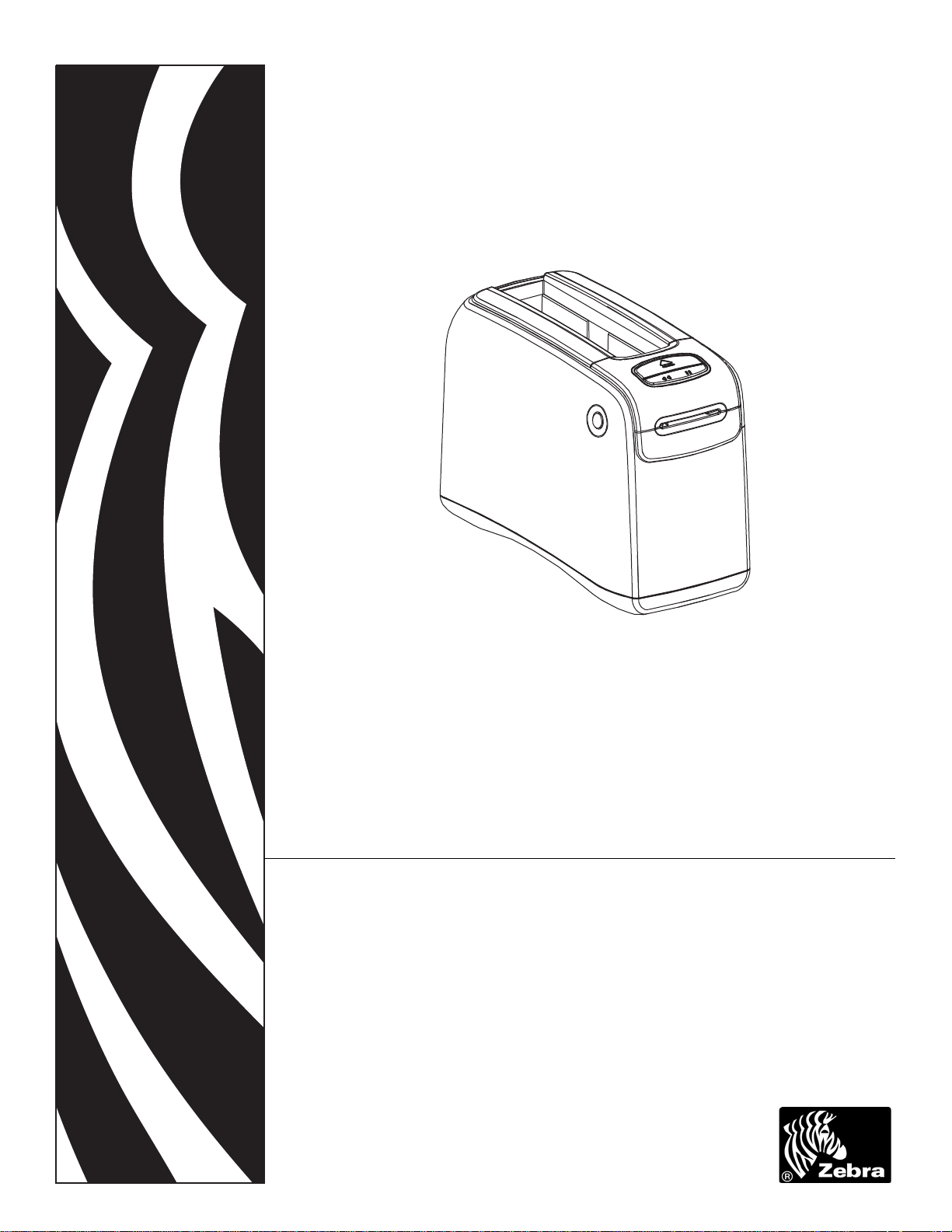
HC100™
Armband-Drucker
Benutzerhandbuch
Page 2
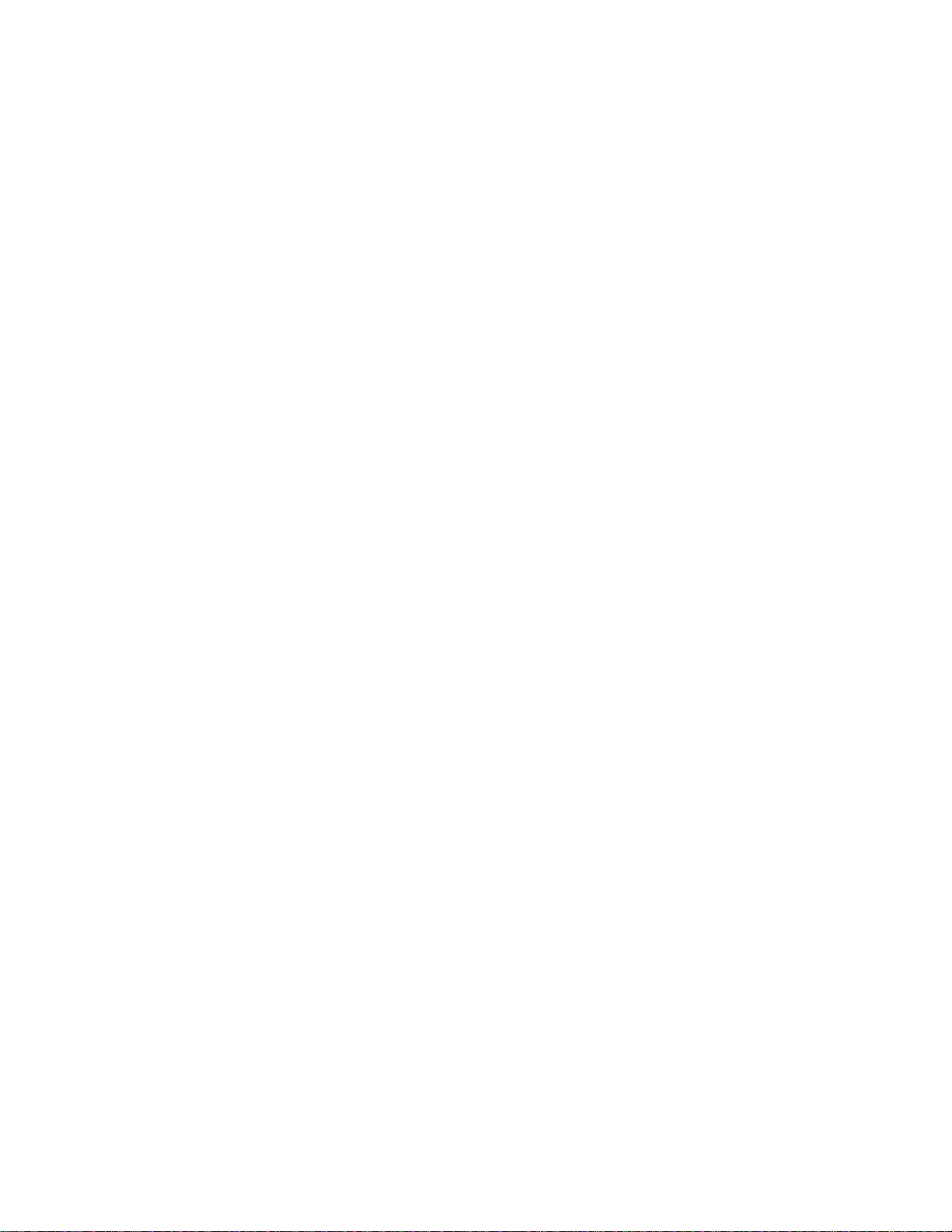
© 2010 ZIH Corp. Die Urheberrechte für dieses Handbuch und die darin beschriebene Software und/oder
Firmware des Druckers liegen bei ZIH Corp. und den Lizenzgebern von Zebra. Die unbefugte Vervielfältigung dieses
Handbuchs bzw. der im Drucker enthaltenen Software und /oder Firmware wird sowohl straf- als auch zivilrechtlich
verfolgt und kann entsprechend den im jeweiligen Land geltenden Gesetzen und Rechtsvorschriften mit schweren
Geldstrafen und/oder Freiheitsstrafen geahndet werden. Urheberrechtsverletzungen werden zivilrechtlich verfolgt.
Dieses Produkt enthält möglicherweise ZPL
Circuit; E
3
®
und Monotype Imaging-Schriftarten. Software © ZIH Corp. Alle Rechte weltweit vorbehalten.
®
-, ZPL II®- und ZebraLink™-Programme; Element Energy Equalizer®
ZebraLink und alle Produktnamen und -nummern sind Marken, und Zebra, das Zebra-Logo, ZPL, ZPL II, Element
Energy Equalizer Circuit und E
3
Circuit sind eingetragene Marken der ZIH Corp. Alle Rechte weltweit vorbehalten.
Alle übrigen Markennamen, Produktnamen oder Marken sind Eigentum der jeweiligen Markeninhaber. Zusätzliche
Informationen zu Marken finden Sie auf der dem Produkt beigefügten CD unter „Marken“.
Urheberrechtshinweis Dieses Handbuch enthält urheberrechtlich geschützte Informationen von Zebra
Technologies Corporation und ihren Tochtergesellschaften („Zebra Technologies“). Es ist ausschließlich als
Informationsquelle und zur Verwendung durch diejenigen Personen vorgesehen, die das hierin beschriebene Gerät
bedienen und warten. Diese urheberrechtlich geschützten Informationen dürfen nicht ohne ausdrückliche schriftliche
Zustimmung von Zebra Technologies Corporation verwendet, reproduziert oder zu jedwedem Zweck an Dritte
weitergegeben werden.
Produktverbesserungen Es gehört zur Strategie von Zebra Technologies Corporation, die eigenen Produkte
ständig zu verbessern. Alle technischen Daten und Modelle können ohne Vorankündigung geändert werden.
Haftungsausschluss Zebra Technologies Corporation ist bemüht, sicherzustellen, dass die vom Unternehmen
veröffentlichten technischen Spezifikationen und Handbücher korrekt sind. Dennoch können Fehler nicht völlig
ausgeschlossen werden. Zebra Technologies Corporation behält sich vor, solche Fehler zu korrigieren, und
übernimmt keinerlei Haftung für eventuelle Folgeschäden.
Haftungsbeschränkung Keinesfalls können Zebra T echnologies Corporation oder andere an der Entwicklung,
Herstellung und Lieferung des Produkts (einschließlich Hardware und Software) beteiligte Dritte für jedwede
Schäden haftbar gemacht werden (einschließlich, aber nicht beschränkt auf Schäden aus Verlust geschäftlichen
Gewinns, Arbeitsunterbrechung oder Verlust von Geschäftsinformationen), die in Zusammenhang mit dem
Gebrauch, den Folgen des Gebrauchs oder mit Fehlern des Produkts entstehen, selbst dann nicht, wenn Zebra
Technologies Corporation auf die Möglichkeit solcher Schäden hingewiesen wurde. In einigen Rechtssystemen ist
das Einschränken bzw. Ausschließen der Haftung für zufällige Schäden oder Folgeschäden nicht erlaubt, sodass die
obige Beschränkung bzw. der obige Ausschluss möglicherweise auf Sie nicht zutrifft.
Teilenummer: 61207L-032
Page 3
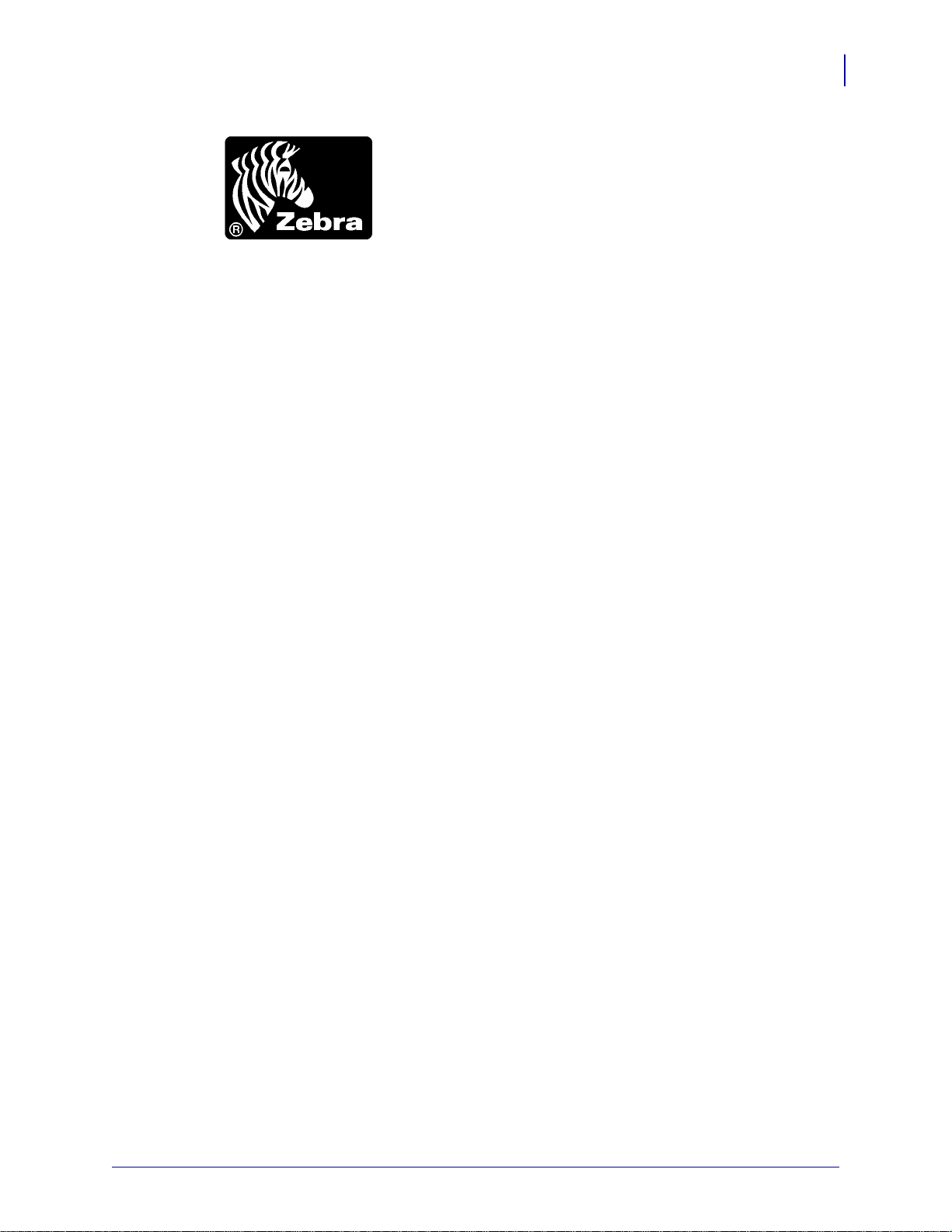
Konformitätsangaben
Konformitätserklärung
Wir haben zur Kenntnis genommen, dass die Zebra-Drucker, Modell
HC100™,
3
hergestellt von:
Zebra Technologies Corporation
333 Corporate Woods Parkway
Vernon Hills, Illinois 60061-3109 USA
nachweislich den anwendbaren technischen FCC-Normen
für die private, berufliche, gewerbliche und industrielle Nutzung entsprechen,
sofern keine unautorisierten Änderungen an den Geräten vorgenommen werden
und die Geräte ordnungsgemäß gewartet und betrieben werden.
23.07.2010 HC100 Benutzerhandbuch 61207L-032 A
Page 4
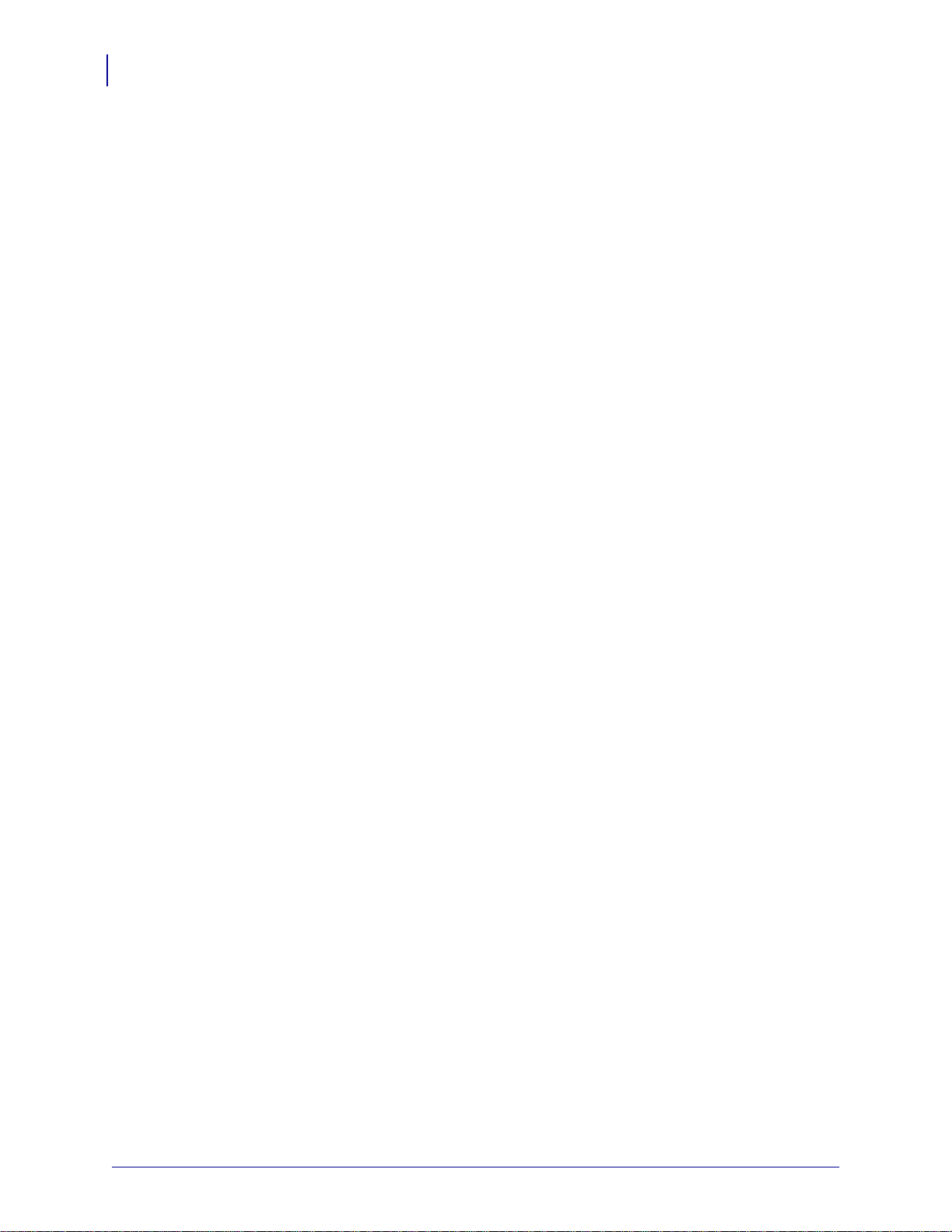
Konformitätsangaben
4
Erklärung zur Übereinstimmung mit den FCC-Vorschriften
Erklärung zur Übereinstimmung mit den
FCC-Vorschriften
Dieses Gerät entspricht den Vorschriften von Abschnitt 15 der FCC-Vorschriften. Zum
Betreiben des Geräts müssen die folgenden beiden Bedingungen erfüllt sein:
1. Das Gerät darf keine schädlichen Funkstörungen erzeugen, und
2. das Gerät muss alle Funkstörungen aufnehmen, auch wenn diese einen unerwünschten
Betrieb zur Folge haben.
Der Benutzer wird ausdrücklich darauf hingewiesen, dass jegliche Veränderungen oder
Neuerungen, die ohne die ausdrückliche Genehmigung von Zebra Technologies Corporation
vorgenommen werden, zum Erlöschen der Betriebserlaubnis führen können. Zur Gewährleistung der Einhaltung der FCC-Vorschriften muss dieser Drucker mit abgeschirmten
Kommunikationskabeln betrieben werden.
FCC-Erklärung zur Strahlenbelastung (für Drucker mit internen Funkgeräten)
Das Gerät entspricht den FCC-Grenzwerten für Strahlenbelastung, die für nicht kontrollierte
Umgebungen festgelegt ist. Das Gerät muss so aufgestellt und betrieben werden, dass der
Mindestabstand zwischen der Strahlungsquelle und Ihrem Körper 20 cm beträgt.
Das Sendeteil darf nicht zusammen mit anderen Antennen oder Sendern aufgeste llt bzw.
betrieben werden.
FCC-Vorschriften und -Regeln für Datenkabel
Zebra Die Zebra-Drucker entsprechen den FCC-Vorschriften und -Regeln in Abschnitt 15
für Geräte der Klasse B, die komplett geschirmte Datenkabel mit einer Länge von 2 m
(6,5 Fuß) verwenden. Bei Gebrauch ungeschirmter Kabel kann die Strahlungsemission
die vorgeschriebenen Grenzwerte der Klasse B überschreiten.
Konformität für Kanada
This Class B digital apparatus complies with Canadian ICES-003. (Dieses digitale Gerät
der Klasse B erfüllt alle Anforderungen der Canadian Interference-Causing Equipment
Regulations [ICES-003]).
Cet appareil numérique de la classe B est conforme à la norme NMB-003 du Canada.
61207L-032 A HC100 Benutzerhandbuch 23.07.2010
Page 5
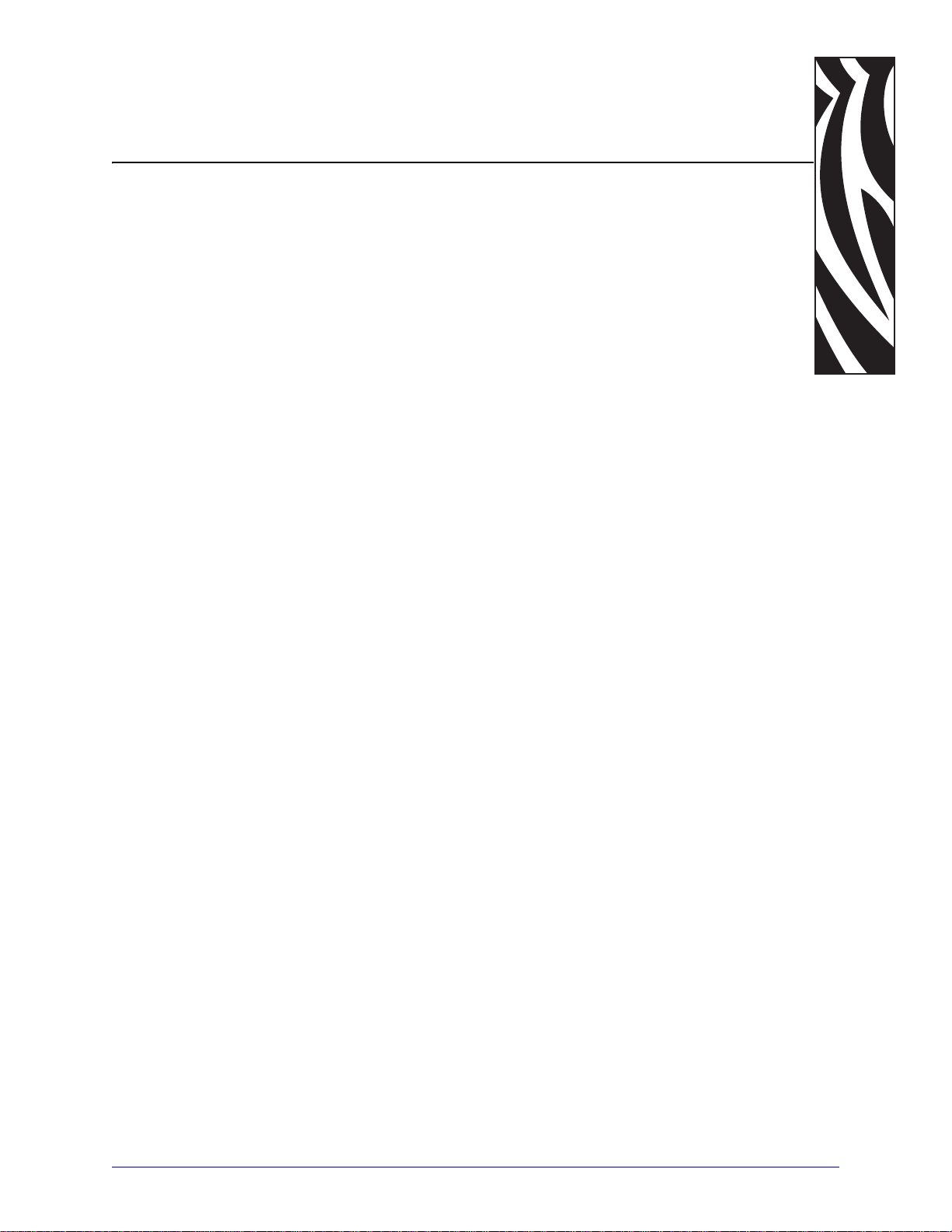
Inhalt
Konformitätserklärung . . . . . . . . . . . . . . . . . . . . . . . . . . . . . . . . . . . . . . . . . . . . . . 3
Erklärung zur Übereinstimmung mit den FCC-Vorschriften . . . . . . . . . . . . . . . . . . . . . . . . 4
FCC-Erklärung zur Strahlenbelastung (für Drucker mit internen Funkgeräten) . . . . . . . . . 4
FCC-Vorschriften und -Regeln für Datenkabel . . . . . . . . . . . . . . . . . . . . . . . . . . . . . . . . . . 4
Konformität für Kanada. . . . . . . . . . . . . . . . . . . . . . . . . . . . . . . . . . . . . . . . . . . . . . . . . . . . 4
Informationen zu diesem Dokument . . . . . . . . . . . . . . . . . . . . . . . . . . . . . . . . . . . 9
Zielgruppe des Handbuchs. . . . . . . . . . . . . . . . . . . . . . . . . . . . . . . . . . . . . . . . . . . . . . . . 10
Aufbau des Handbuchs. . . . . . . . . . . . . . . . . . . . . . . . . . . . . . . . . . . . . . . . . . . . . . . . . . . 10
Kontaktadressen. . . . . . . . . . . . . . . . . . . . . . . . . . . . . . . . . . . . . . . . . . . . . . . . . . . . . . . . .11
Typografische Konventionen. . . . . . . . . . . . . . . . . . . . . . . . . . . . . . . . . . . . . . . . . . . . . . . 12
1 • Einführung in den HC100 . . . . . . . . . . . . . . . . . . . . . . . . . . . . . . . . . . . . . . . . 15
Vorderseite des Druckers . . . . . . . . . . . . . . . . . . . . . . . . . . . . . . . . . . . . . . . . . . . . . . . . . 16
Rückseite des Druckers und Anschlüsse . . . . . . . . . . . . . . . . . . . . . . . . . . . . . . . . . . . . . 17
Bedienfeld. . . . . . . . . . . . . . . . . . . . . . . . . . . . . . . . . . . . . . . . . . . . . . . . . . . . . . . . . . . . . 18
Bedienfeldanzeigen . . . . . . . . . . . . . . . . . . . . . . . . . . . . . . . . . . . . . . . . . . . . . . . . . . 18
Bedienfeldtasten. . . . . . . . . . . . . . . . . . . . . . . . . . . . . . . . . . . . . . . . . . . . . . . . . . . . . 18
Medienkassetten und Armbänder. . . . . . . . . . . . . . . . . . . . . . . . . . . . . . . . . . . . . . . . . . . 20
Medienkassetten. . . . . . . . . . . . . . . . . . . . . . . . . . . . . . . . . . . . . . . . . . . . . . . . . . . . . 20
Armbandgrößen . . . . . . . . . . . . . . . . . . . . . . . . . . . . . . . . . . . . . . . . . . . . . . . . . . . . . 21
Armbandfarben. . . . . . . . . . . . . . . . . . . . . . . . . . . . . . . . . . . . . . . . . . . . . . . . . . . . . . 21
Armbandverschlussarten . . . . . . . . . . . . . . . . . . . . . . . . . . . . . . . . . . . . . . . . . . . . . . 22
Druckbereich des Armbands . . . . . . . . . . . . . . . . . . . . . . . . . . . . . . . . . . . . . . . . . . . 24
23.07.2010 HC100 Benutzerhandbuch 61207L-032 A
Page 6
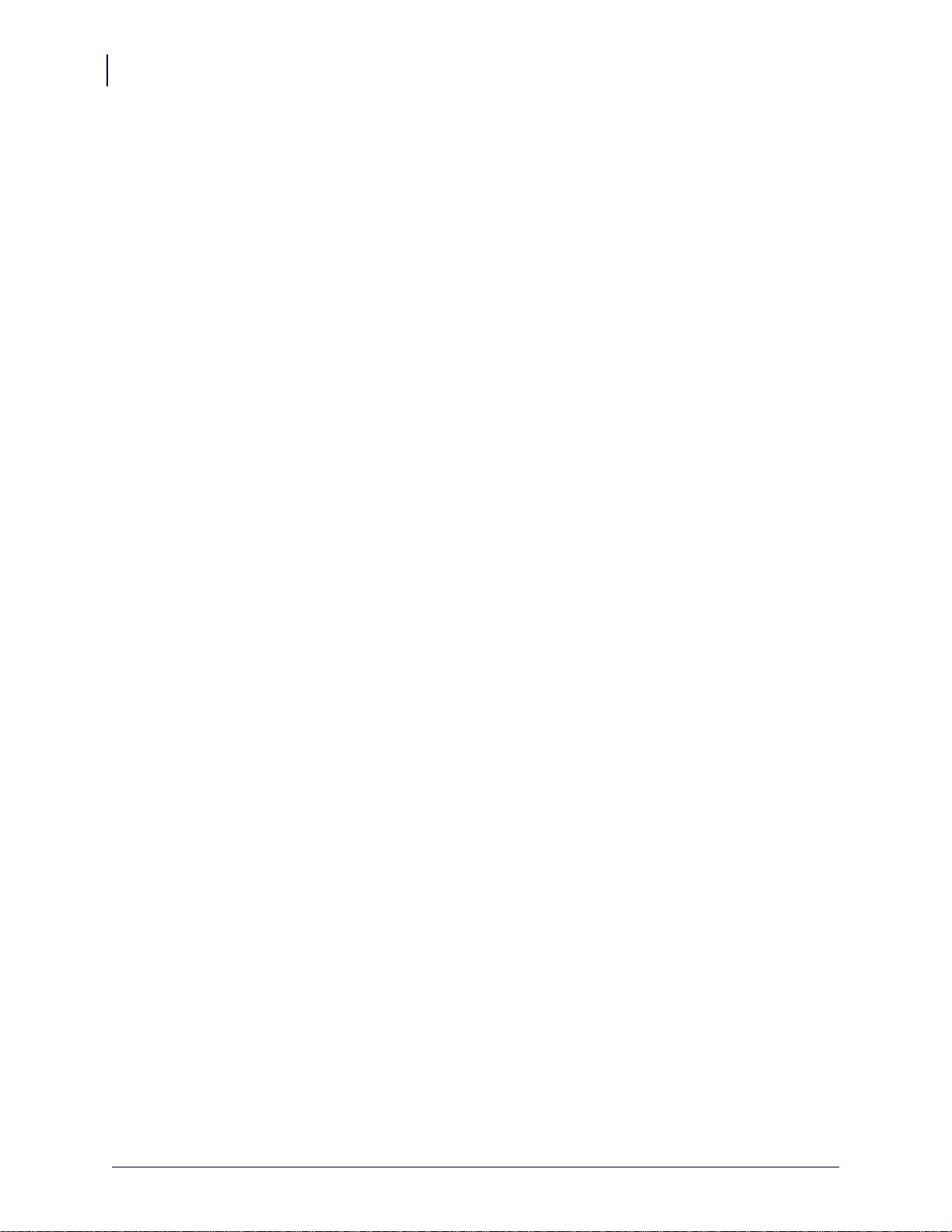
Inhalt
6
2 • Einrichten des Druckers . . . . . . . . . . . . . . . . . . . . . . . . . . . . . . . . . . . . . . . . . 25
Handhabung des Druckers. . . . . . . . . . . . . . . . . . . . . . . . . . . . . . . . . . . . . . . . . . . . . . . . 26
Auspacken und Prüfen des Druckers. . . . . . . . . . . . . . . . . . . . . . . . . . . . . . . . . . . . . 26
Lagerung des Druckers . . . . . . . . . . . . . . . . . . . . . . . . . . . . . . . . . . . . . . . . . . . . . . . 26
Versand des Druckers . . . . . . . . . . . . . . . . . . . . . . . . . . . . . . . . . . . . . . . . . . . . . . . . 26
Vorbereiten des Druckers . . . . . . . . . . . . . . . . . . . . . . . . . . . . . . . . . . . . . . . . . . . . . . . . . 27
Standortauswahl . . . . . . . . . . . . . . . . . . . . . . . . . . . . . . . . . . . . . . . . . . . . . . . . . . . . . 27
Anschließen der Datenkommunikationskabel. . . . . . . . . . . . . . . . . . . . . . . . . . . . . . . 27
Anschließen an die Stromversorgung und Einschalten des Druckers . . . . . . . . . . . . 29
Einlegen einer Medienkassette. . . . . . . . . . . . . . . . . . . . . . . . . . . . . . . . . . . . . . . . . . 31
3 • Fehlerbehebung . . . . . . . . . . . . . . . . . . . . . . . . . . . . . . . . . . . . . . . . . . . . . . . . 33
Medienstatusanzeige . . . . . . . . . . . . . . . . . . . . . . . . . . . . . . . . . . . . . . . . . . . . . . . . . . . . 34
Druckerstatusanzeige. . . . . . . . . . . . . . . . . . . . . . . . . . . . . . . . . . . . . . . . . . . . . . . . . . . . 36
WLAN-Statusanzeige . . . . . . . . . . . . . . . . . . . . . . . . . . . . . . . . . . . . . . . . . . . . . . . . . . . . 40
Sonstige Probleme . . . . . . . . . . . . . . . . . . . . . . . . . . . . . . . . . . . . . . . . . . . . . . . . . . . . . . 41
4 • Reguläre Wartung . . . . . . . . . . . . . . . . . . . . . . . . . . . . . . . . . . . . . . . . . . . . . . 45
Reinigen der Medienführung. . . . . . . . . . . . . . . . . . . . . . . . . . . . . . . . . . . . . . . . . . . . . . . 46
Reinigen mithilfe einer Reinigungskarte. . . . . . . . . . . . . . . . . . . . . . . . . . . . . . . . . . . 46
Reinigen mithilfe eines Reinigungsstäbchens . . . . . . . . . . . . . . . . . . . . . . . . . . . . . . 48
Reinigen der Smart-Card-Kontakte und des Medien kassettensensors. . . . . . . . . . . . . . 54
Auswechseln von Druckerkomponenten. . . . . . . . . . . . . . . . . . . . . . . . . . . . . . . . . . . . . . 56
Bestellen von Ersatzteilen . . . . . . . . . . . . . . . . . . . . . . . . . . . . . . . . . . . . . . . . . . . . . 56
Recycling von Druckerkomponenten . . . . . . . . . . . . . . . . . . . . . . . . . . . . . . . . . . . . . 56
Schmiermittel . . . . . . . . . . . . . . . . . . . . . . . . . . . . . . . . . . . . . . . . . . . . . . . . . . . . . . . . . . 56
5 • Informationen für erfahrene Benutzer . . . . . . . . . . . . . . . . . . . . . . . . . . . . . . 57
Anzeigen der Druckereinstellungen . . . . . . . . . . . . . . . . . . . . . . . . . . . . . . . . . . . . . . . . . 58
Auf einem Armband mit der Druckerkonfiguration . . . . . . . . . . . . . . . . . . . . . . . . . . . 58
Über die Webseiten des Druckers . . . . . . . . . . . . . . . . . . . . . . . . . . . . . . . . . . . . . . . 59
Ändern und Wiederherstellen der Druckereinstellungen . . . . . . . . . . . . . . . . . . . . . . . . . 60
Festlegen, Ändern und Wiederherstellen der Printservereinstellungen . . . . . . . . . . . . . . 68
Erstanschluss an ein Netzwerk. . . . . . . . . . . . . . . . . . . . . . . . . . . . . . . . . . . . . . . . . . 68
Ändern der Parameter nach dem Anschließen des Druckers . . . . . . . . . . . . . . . . . . 68
Webseiten. . . . . . . . . . . . . . . . . . . . . . . . . . . . . . . . . . . . . . . . . . . . . . . . . . . . . . . . . . . . . 71
Zusätzliche Diagnosetools . . . . . . . . . . . . . . . . . . . . . . . . . . . . . . . . . . . . . . . . . . . . . . . . 73
Mediensensorprofil . . . . . . . . . . . . . . . . . . . . . . . . . . . . . . . . . . . . . . . . . . . . . . . . . . . 73
Kommunikationsdiagnosetest. . . . . . . . . . . . . . . . . . . . . . . . . . . . . . . . . . . . . . . . . . . 74
Herunterladen von Firmware . . . . . . . . . . . . . . . . . . . . . . . . . . . . . . . . . . . . . . . . . . . . . . 75
61207L-032 A HC100 Benutzerhandbuch 23.07.2010
Page 7
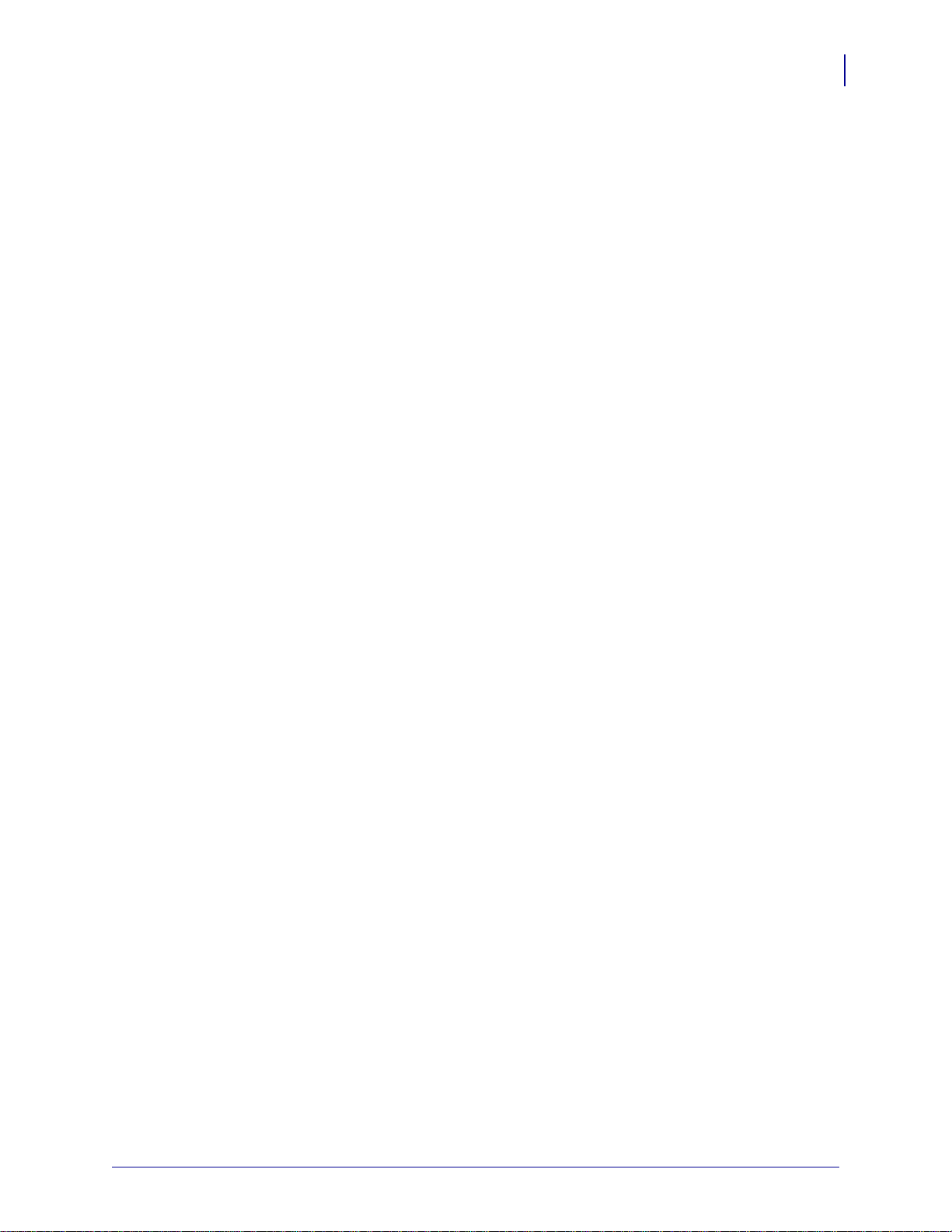
6 • Technische Daten . . . . . . . . . . . . . . . . . . . . . . . . . . . . . . . . . . . . . . . . . . . . . . 77
Umgebungsbedingungen . . . . . . . . . . . . . . . . . . . . . . . . . . . . . . . . . . . . . . . . . . . . . . . . . 78
Druckspezifikationen. . . . . . . . . . . . . . . . . . . . . . . . . . . . . . . . . . . . . . . . . . . . . . . . . . . . . 78
Armbänder . . . . . . . . . . . . . . . . . . . . . . . . . . . . . . . . . . . . . . . . . . . . . . . . . . . . . . . . . . . . 79
Standardleistungsmerkmale und Optionen. . . . . . . . . . . . . . . . . . . . . . . . . . . . . . . . . . . . 79
Netzkabel . . . . . . . . . . . . . . . . . . . . . . . . . . . . . . . . . . . . . . . . . . . . . . . . . . . . . . . . . . . . . 80
Endbenutzerlizenzvertrag . . . . . . . . . . . . . . . . . . . . . . . . . . . . . . . . . . . . . . . . . . 81
Index . . . . . . . . . . . . . . . . . . . . . . . . . . . . . . . . . . . . . . . . . . . . . . . . . . . . . . . . . . . . 89
Inhalt
7
23.07.2010 HC100 Benutzerhandbuch 61207L-032 A
Page 8
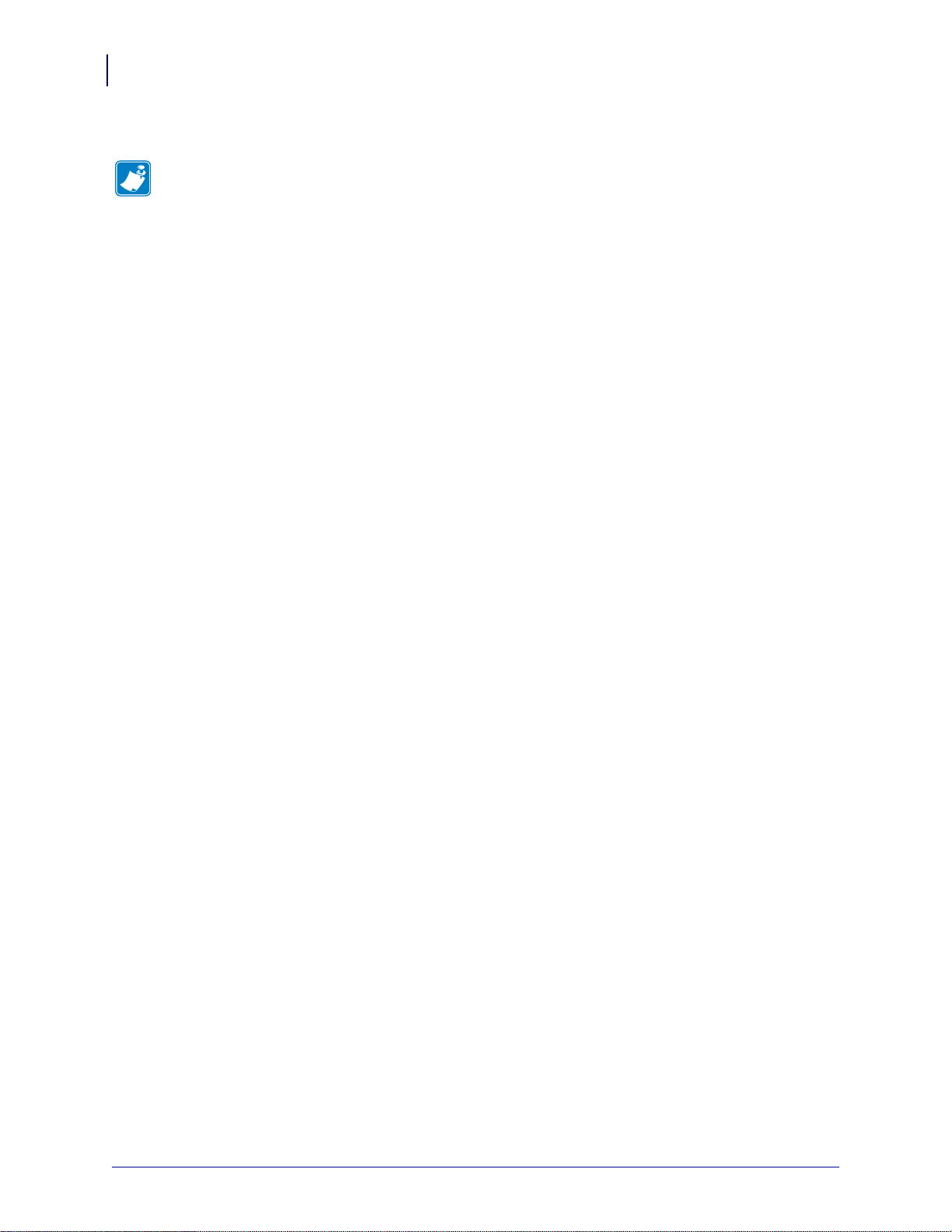
Inhalt
Notizen • __________________________________________________________________
__________________________________________________________________________
__________________________________________________________________________
__________________________________________________________________________
__________________________________________________________________________
__________________________________________________________________________
__________________________________________________________________________
__________________________________________________________________________
__________________________________________________________________________
__________________________________________________________________________
8
61207L-032 A HC100 Benutzerhandbuch 23.07.2010
Page 9
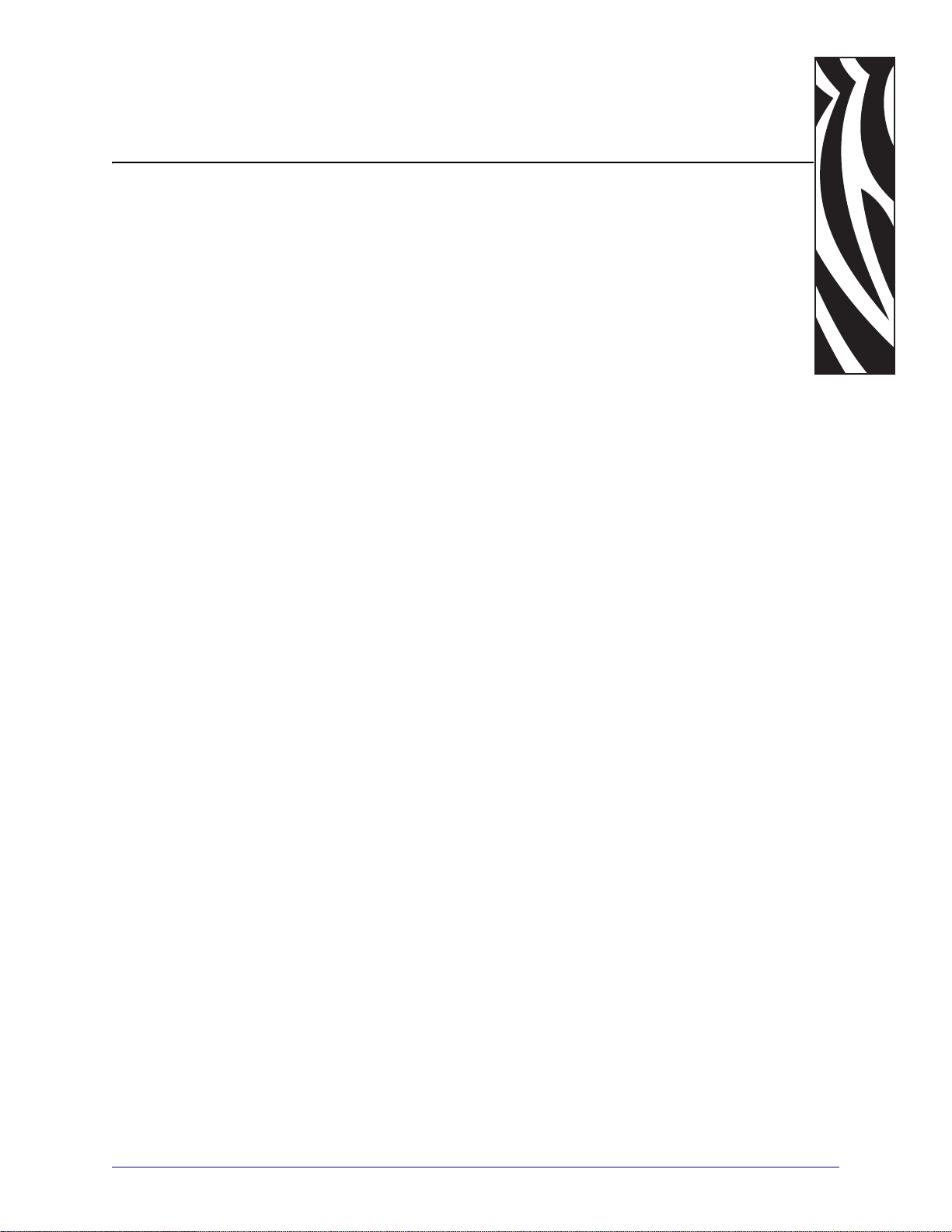
Informationen zu diesem
Dokument
Dieser Abschnitt enthält Kontaktadressen, Informationen zum Aufbau des Handbuchs sowie
Verweise auf Zusatzdokumente.
Inhalt
Zielgruppe des Handbuchs . . . . . . . . . . . . . . . . . . . . . . . . . . . . . . . . . . . . . . . . . . . . . . . 10
Aufbau des Handbuchs . . . . . . . . . . . . . . . . . . . . . . . . . . . . . . . . . . . . . . . . . . . . . . . . . . 10
Kontaktadressen . . . . . . . . . . . . . . . . . . . . . . . . . . . . . . . . . . . . . . . . . . . . . . . . . . . . . . . 11
Typografische Konventionen . . . . . . . . . . . . . . . . . . . . . . . . . . . . . . . . . . . . . . . . . . . . . . 12
23.07.2010 HC100 Benutzerhandbuch 61207L-032 A
Page 10

Informationen zu diesem Dokument
10
Zielgruppe des Handbuchs
Zielgruppe des Handbuchs
Dieses Benutzerhandbuch richtet sich an Personen, die mit dem Drucker arbeiten oder
eventuell auftretende Probleme beheben müssen. Ein zusätzliches Kapit el ist aussc hli eß lic h
für erfahrene Benutzer oder Servicetechniker bestimmt.
Aufbau des Handbuchs
Das Benutzerhandbuch ist in die folgenden Kapitel gegli ed ert:
Kapitel Beschreibung
Einführung in den HC100 auf Seite 15 In diesem Kapitel werden die Komp onenten,
Einrichten des Druckers auf Seite 25 In diesem Kapitel wird beschrieben, wie Sie
Statusanzeigen und Bedienelemente des Druckers
erläutert.
den Drucker einrichten, ihn an Ihr Netzwerk
anschließen und für den laufenden Betrieb
vorbereiten.
Fehlerbehebung auf Seite 33 In diesem Kapitel werden die Bedeutungen der
einzelnen Druckerstatusanzeigen beschrieben.
Reguläre Wartung auf Seite 45 In diesem Kapitel finden Sie Verfa hren zur
routinemäßigen Reinigung und Wartung des
Druckers sowie Recycling-Hinweise.
Informationen für erfahrene Benutzer
auf Seite 57
Technische Daten auf Seite 77 In diesem Kapitel sind die technischen
Die Informationen und Anweisungen in diesem
Kapitel sind ausschließlich für erfahrene Benutzer
oder Servicetechniker bestimmt.
Spezifikationen für den Drucker und die
Armbänder aufgeführt.
61207L-032 A HC100 Benutzerhandbuch 23.07.2010
Page 11
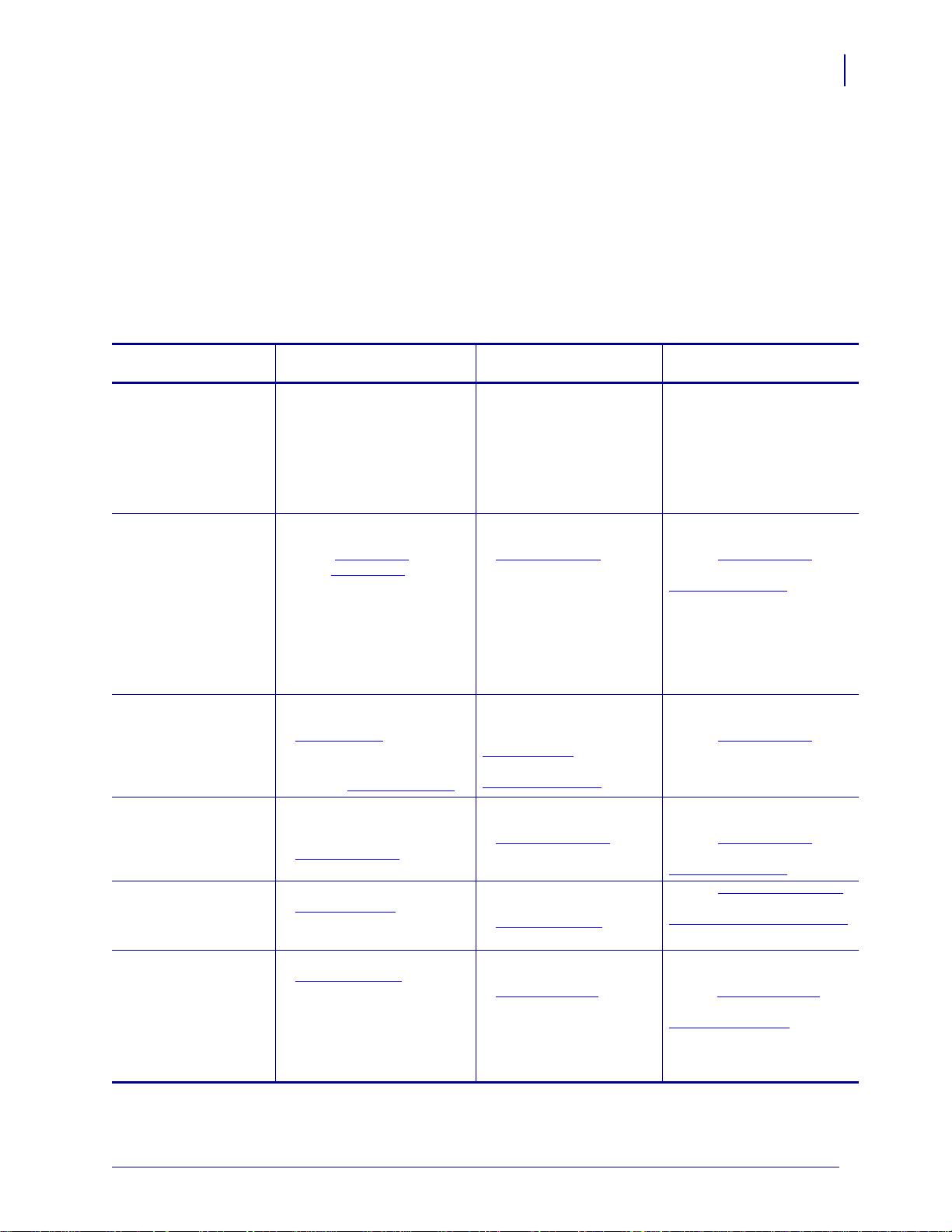
Kontaktadressen
Der technische Support über das Internet steht Ihnen gan zj ährig täglich rund um die Uhr zur
Verfügung.
Website: www.zebra.com
Anforderung technischer Dokumente:
E-Mail-Adresse: emb@zebra.com
Betreffzeile: Emaillist
Wissensdatenbank für die Eigenrecherche: www.zebra.com/knowledgebase
Onlineregistrierung von Supportvorgängen: www.zebra.com/techrequest
Informationen zu diesem Dokument
Kontaktadressen
11
An welche Abteilung
wenden Sie sich?
Regionale Hauptgeschäftsstelle
Technischer Support
Bei Fragen zum Betrieb der
Geräte und Software von
Zebra wenden Sie sich an den
zuständigen Vertriebspartner.
We nn Sie zu sä tzlic he Hi lfe
benötigen, nehmen Sie bitte
mit uns Kontakt auf.
Halten Sie in jedem Fall die
Modell- und Seriennummer
Ihres Geräts bereit.
Abteilung Reparaturservice
Rücksendung von Geräten zur
Wartun g und Reparatur
Abteilung Technische
Schulungen
Für Zebra Schulungskurse
Abteilung Anfragen
Produktdokumentationen und
Vertriebs- und
Händlerinformationen
Abteilung Kundendienst
(USA)
Interne Vertriebsabteilung (Großbritannien)
Drucker, Ersatzteile, Druckmedien und Farbbänder können
Sie über Ihren Fachhändler
oder direkt bei uns bestellen.
Legende:
T: Telefon
F: Fax
E: E-Mail
Amerika
Zebra Technologies Corporation
475 Half Day Road, Suite 500
Lincolnshire, IL 60069 USA
Tel.: +1 847 634 6700
Gebührenfreie Rufnummer: +1 866
230 9494
Fax: +1 847 913 8766
T: +1 877 ASK ZEBRA (275 9327)
F: +1 847 913 2578
Hardware: ts1@zebra.com
Software: ts3@zebra.com
Kioskdrucker:
T: +1 866 322 5202
E-Mail: kiosksupport@zebra.com
T: +1 877 ASK ZEBRA (275 9327)
F: +1 847 821 1797
E: repair@zebra.com
Für Reparaturanforderungen in den
USA
besuchen Sie www.zebra.com/repair
T: +1 847 793 6868
Tel.: +1 847 793 6864
F: +1 847 913 2578
E: ttamerica@zebra.com
T: +1 877 ASK ZEBRA (275 9327)
E: inquiry4@zebra.com
T: +1 877 ASK ZEBRA (275 9327)
E: clientcare@zebra.com
Europa, Nahost
und Afrika
Zebra Technologies Europe Limited
Dukes Meadow
Millboard Road
Bourne End
Buckinghamshire, SL8 5XF
Großbritannien
T: +44 (0) 1628 556000
F: +44 (0) 1628 556001
T: +44 (0) 1628 556039
F: +44 (0) 1628 556003
E: Tseurope@zebra.com
T: +44 (0) 1772 693069
F: +44 (0) 1772 693046
Neue Anforderungen:
ukrma@zebra.com
Statusaktualisierungen:
repairupdate@zebra.com
.
T: +44 (0) 1628 556000
F: +44 (0) 1628 556001
E: Eurtraining@zebra.com
T: +44 (0) 1628 556037
F: +44 (0) 1628 556005
E: mseurope@zebra.com
T: +44 (0) 1628 556032
F: +44 (0) 1628 556001
E: cseurope@zebra.com
Asiatisch-pazifischer Raum
und Indien
Zebra Technologies Asia
Pacific Pte. Ltd.
120 Robinson Road
#06-01 Parakou Building
Singapur 068913
T: + 65 6858 0722
F: +65 6885 0838
T: +65 6858 0722
F: +65 6885 0838
E: China: tschina@zebra.com
Alle anderen Regionen:
tsasiapacific@zebra.com
T: +65 6858 0722
F: +65 6885 0838
E: China: tschina@zebra.com
Alle anderen Regionen:
tsasiapacific@zebra.com
T: + 65 6858 0722
F: +65 6885 0838
E: China: tschina@zebra.com
Alle anderen Regionen:
tsasiapacific@zebra.com
E: China: GCmarketing@zebra.com
Alle anderen Regionen:
AP ACChannelmarketing@zebra.com
T: +65 6858 0722
F: +65 6885 0836
E: China: order-csr@zebra.com
Alle anderen Regionen:
csasiapacific@zebra.com
23.07.2010 HC100 Benutzerhandbuch 61207L-032 A
Page 12
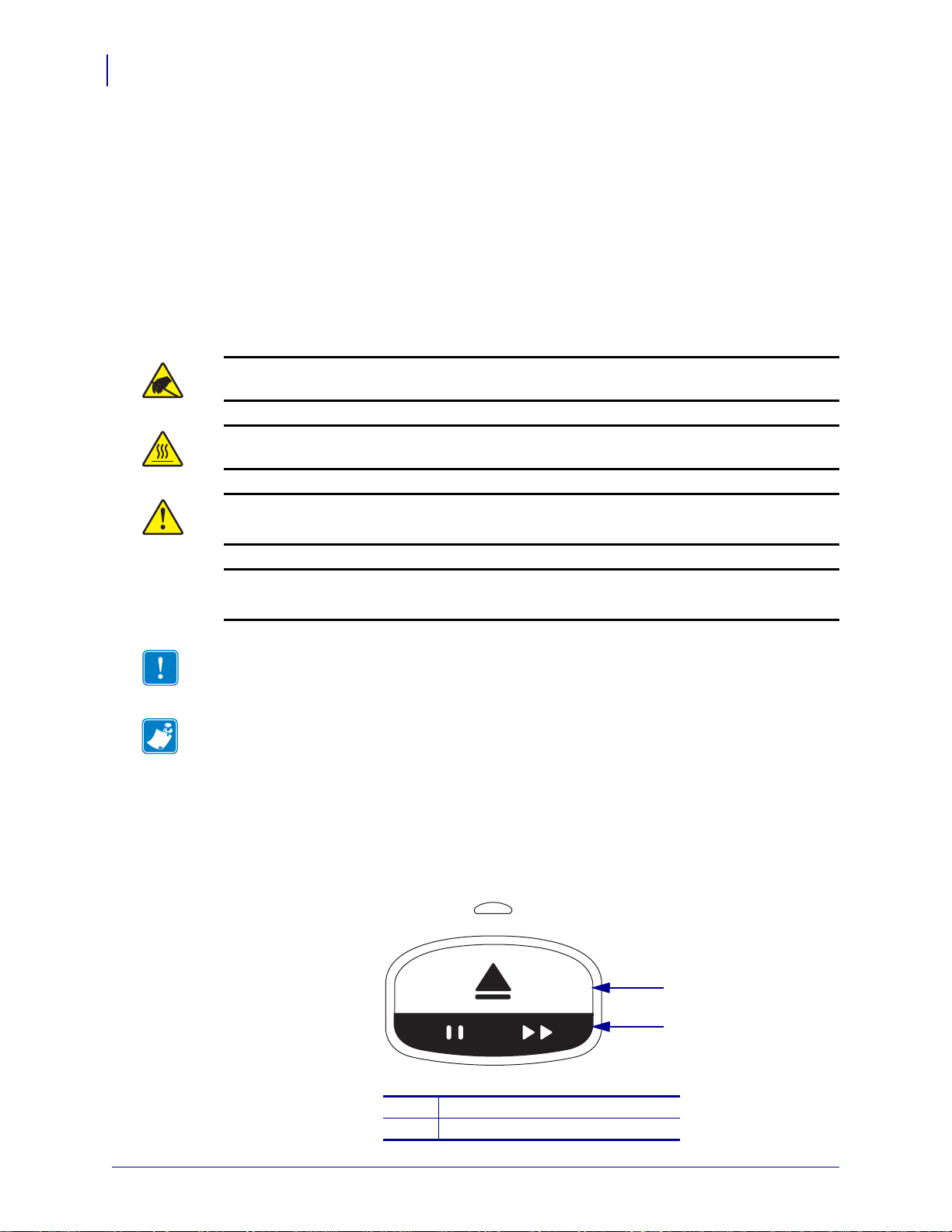
Informationen zu diesem Dokument
1
2
12
Typografische Konventionen
Typografische Konventionen
Für die Darstellung und Hervorhebung bestimmter Informationen gelten im gesamten
Dokument die folgenden Konventionen:
Unterschiedliche Farben (Nur in der Onlineversion): Querverweise enthalten Links, über
die Sie zu anderen Abschnitten des Handbuchs gelangen. Wenn das Ha ndbuch onli ne im PDFFormat aufgerufen wird, können Sie auf die blau hervorgehobenen Querverweise klicken, um
direkt zum Erklärungstext zu wechseln.
Verwendete Symbole
Achtung • Warnung vor elektrostatischen Entladungen
Achtung • Warnung, dass hohe Temperaturen zu Verbrennungen führen können
Achtung • Hinweis, dass ein falsch oder nicht ausgeführter Vorgang zu Verletzungen
führen kann
Achtung • (Ohne Symbol) Hinweis, dass ein falsch oder nicht ausgeführter Vorgang
Beschädigungen der Hardware zur Folge haben kann
Wichtiger Hinweis • Hinweis auf Informationen, die zum Ausführen eines beschriebenen
Schrittes wichtig sind
Hinweis • Informationen, die wichtige Aspekte im Hau pttext unte rstreich en oder zusätz lich
erläutern
Abbildungslegende Eine Legende wird verwendet, wenn Teile einer Abbildung
beschriftet und beschrieben werden müssen. Die Beschriftungen und Erklärungen sind
in der Tabelle unter der Abbildung enthalten. In Abbildung 1 ist ein Beispiel dargestellt.
Abbildung 1 • Beispielabbildung mit Legende
Auswurf-Taste
1
Pause/Vorschub-Taste
2
61207L-032 A HC100 Benutzerhandbuch 23.07.2010
Page 13
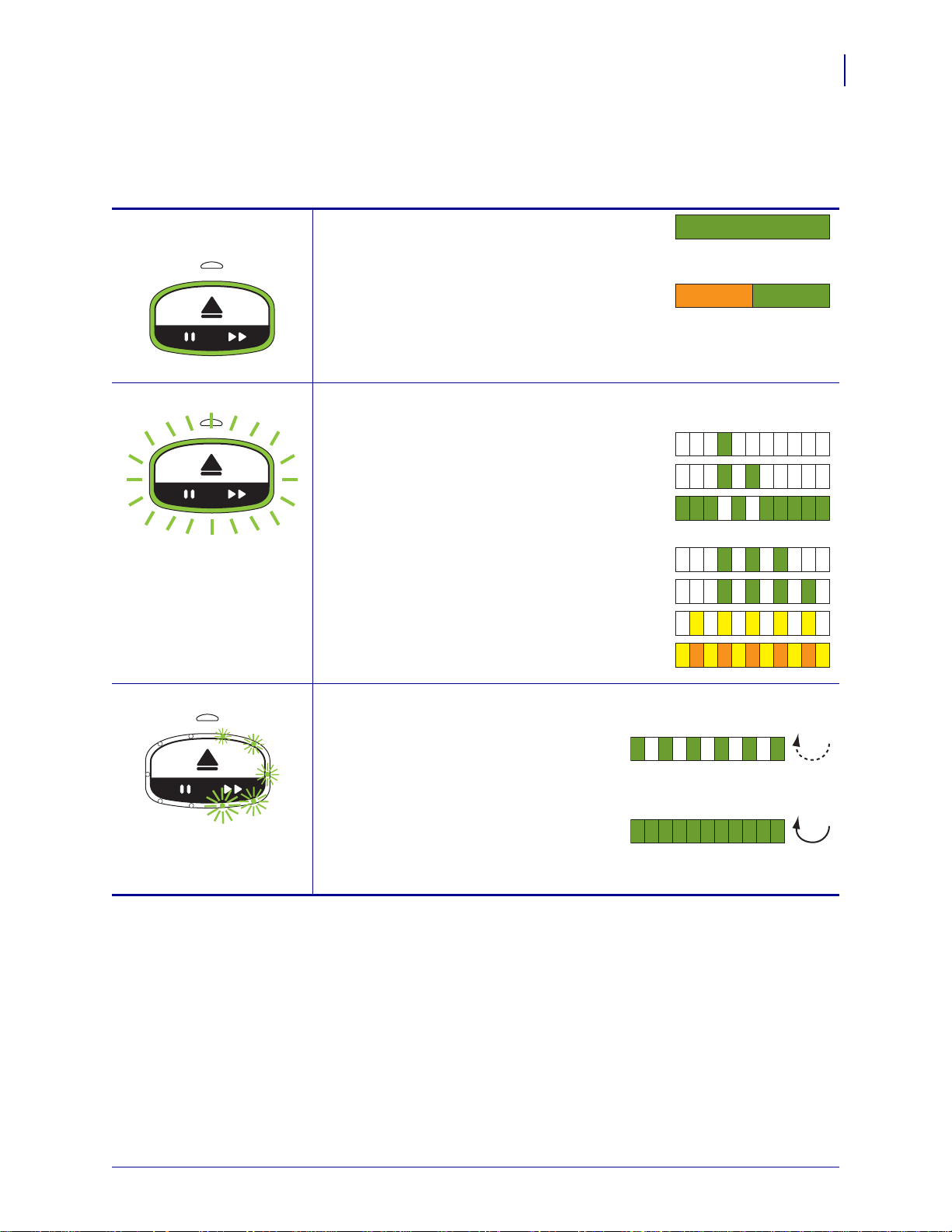
Informationen zu diesem Dokument
Typografische Konventionen
Bedienfeldleuchten Die Druckerstatusanzeige verwendet grüne, gelbe un d orangefarbene
LEDs, die durch dauerhaftes oder umlaufendes Leuchten oder durch Blinken den Status des
Druckers bzw. verschiedene Fehlerzustände angeben. Die Leuchtsequenzen haben folgende
Bedeutung:
13
Dauerhaftes Leuchten
aller LEDs
Ein dauerhaft farbiger Balken in einer Farbe
gibt an, dass die Druckerstatusanzeige aktiviert
ist.
Ein Balken kann auch in zwei verschiedenen
Farben (z. B. Orange und Grün) leuchten. Dies
bedeutet, dass die Hälfte der Druckerstatusanzeigen
mit einer Farbe an ist, während die andere Hälfte
der Anzeigen mit der anderen Farbe an ist.
LEDs blinken Die LEDs können auch abwechselnd un d in u nte rschiedlichen Farben blinken
bzw. umlaufend leuchten:
• ein farbiges LED-Feld
• zwei farbige LED-Felder
• dauerhaftes Leuchten bei zwei leeren
LED-Feldern
• drei farbige LED-Felder
• vier farbige LED-Felder
• dauerhaftes Blinken jedes zweiten LED-Felds
• abwechselndes Blinken der LED-Felder in
zwei Farben
Umlaufendes Blinken Die LEDs der Druckerstatusanzeige können auch im Uhrzeigersinn umlaufend
blinken.
Dabei kann jedes zweite LED-Feld
blinken, wodurch eine unterbrochene
Kreislinie in der Farbe der LEDs
entsteht.
Wenn alle LED-Felder nacheinander
aufblinken und dann dauerhaft
weiterleuchten, entsteht eine
durchgehende Kreislinie.
23.07.2010 HC100 Benutzerhandbuch 61207L-032 A
Page 14
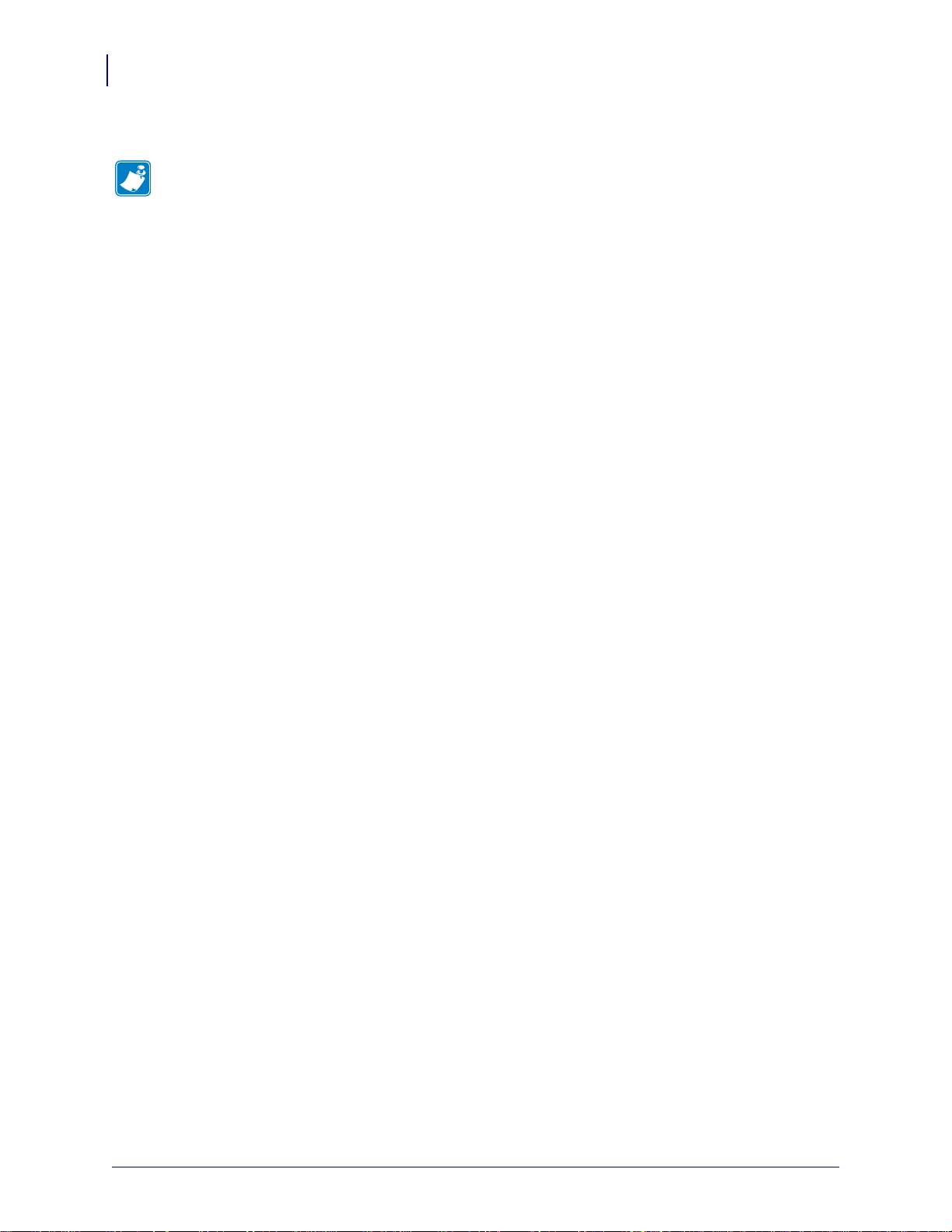
Informationen zu diesem Dokument
Notizen • __________________________________________________________________
__________________________________________________________________________
__________________________________________________________________________
__________________________________________________________________________
__________________________________________________________________________
__________________________________________________________________________
__________________________________________________________________________
__________________________________________________________________________
__________________________________________________________________________
__________________________________________________________________________
14
Typografische Konventionen
61207L-032 A HC100 Benutzerhandbuch 23.07.2010
Page 15
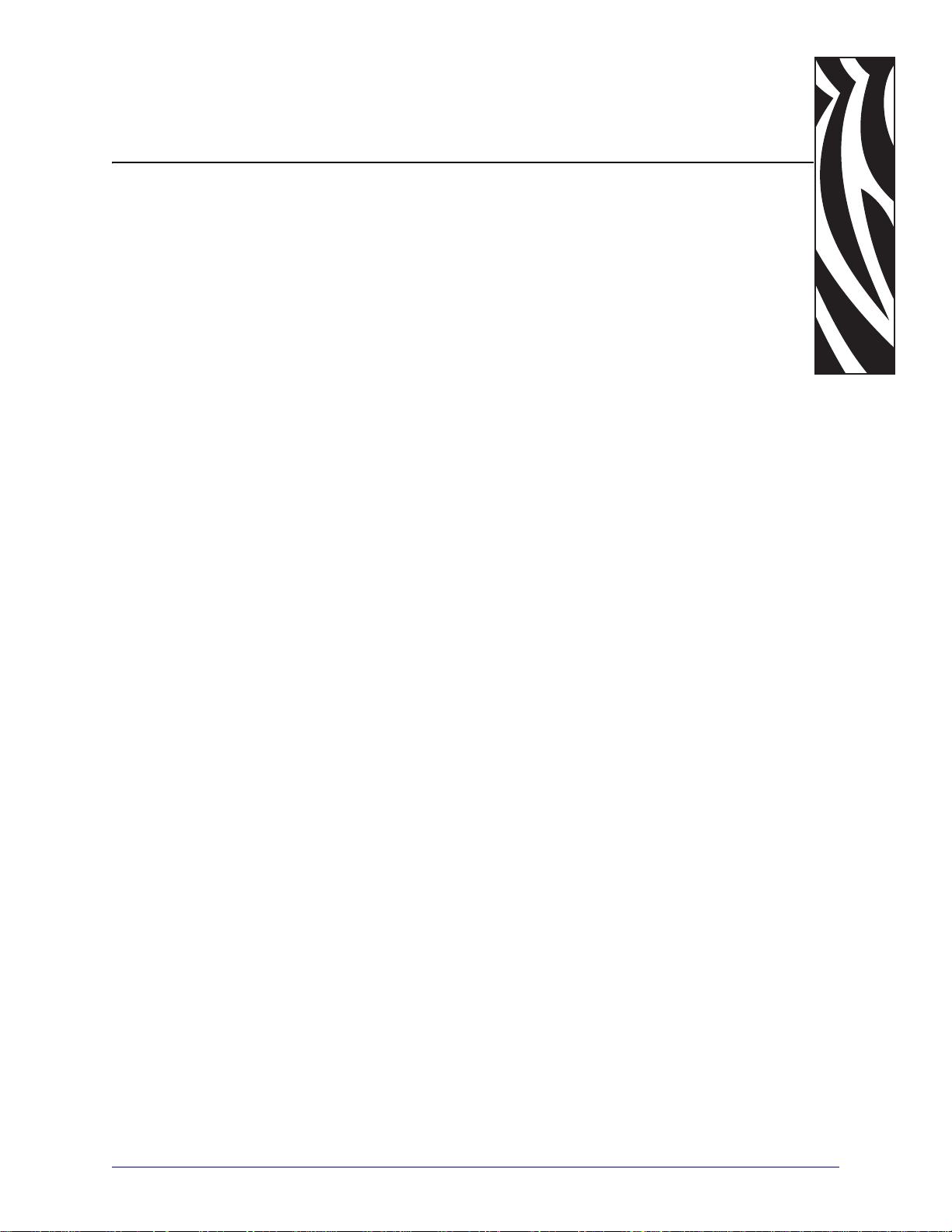
1
Einführung in den HC100
In diesem Kapitel werden die Komponenten, Statusanzeigen und Bedienelemente des
Druckers erläutert.
Inhalt
Vorderseite des Druckers. . . . . . . . . . . . . . . . . . . . . . . . . . . . . . . . . . . . . . . . . . . . . . . . . 16
Rückseite des Druckers und Anschlüsse. . . . . . . . . . . . . . . . . . . . . . . . . . . . . . . . . . . . . 17
Bedienfeld . . . . . . . . . . . . . . . . . . . . . . . . . . . . . . . . . . . . . . . . . . . . . . . . . . . . . . . . . . . . 18
Bedienfeldanzeigen . . . . . . . . . . . . . . . . . . . . . . . . . . . . . . . . . . . . . . . . . . . . . . . . . . . 18
Bedienfeldtasten . . . . . . . . . . . . . . . . . . . . . . . . . . . . . . . . . . . . . . . . . . . . . . . . . . . . . 18
Medienkassetten und Armbänder . . . . . . . . . . . . . . . . . . . . . . . . . . . . . . . . . . . . . . . . . . 20
Medienkassetten . . . . . . . . . . . . . . . . . . . . . . . . . . . . . . . . . . . . . . . . . . . . . . . . . . . . . 20
Armbandgrößen. . . . . . . . . . . . . . . . . . . . . . . . . . . . . . . . . . . . . . . . . . . . . . . . . . . . . . 21
Armbandfarben . . . . . . . . . . . . . . . . . . . . . . . . . . . . . . . . . . . . . . . . . . . . . . . . . . . . . . 21
Armbandverschlussarten. . . . . . . . . . . . . . . . . . . . . . . . . . . . . . . . . . . . . . . . . . . . . . . 22
Druckbereich des Armbands . . . . . . . . . . . . . . . . . . . . . . . . . . . . . . . . . . . . . . . . . . . . 24
23.07.2010 HC100 Benutzerhandbuch 61207L-032 A
Page 16
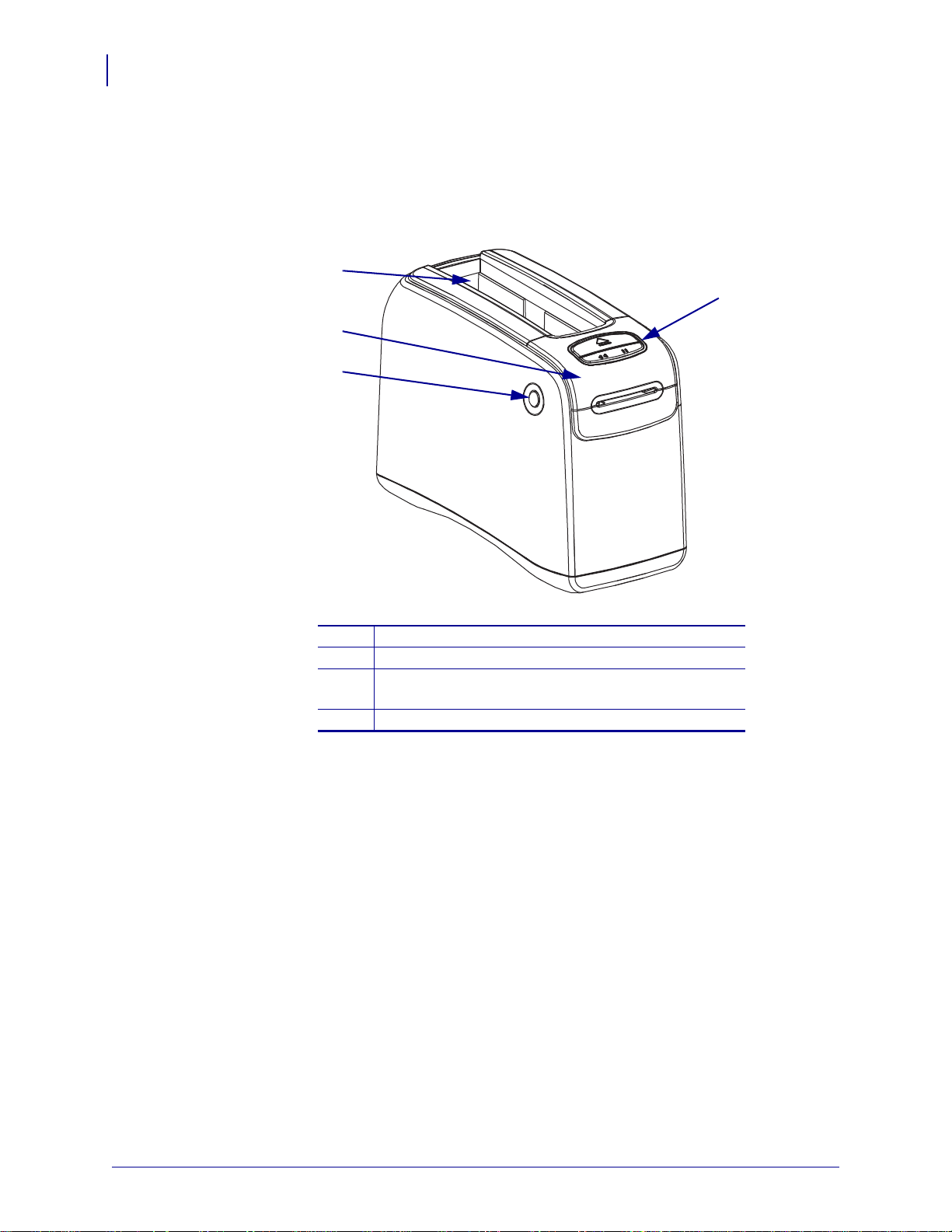
Einführung in den HC100-Drucker
1
3
2
4
16
Vorderseite des Druckers
Vorderseite des Druckers
In Abbildung 2 ist die Vorderseite des Druckers abgebildet.
Abbildung 2 • Vorderseite Drucker
Schacht für Medienkassette
1
Obere Abdeckung
2
Entriegelungstaste für obere Abdeckung
3
(an beiden Seiten)
Bedienfeld (siehe Bedienfeld auf Seite 18)
4
61207L-032 A HC100 Benutzerhandbuch 23.07.2010
Page 17
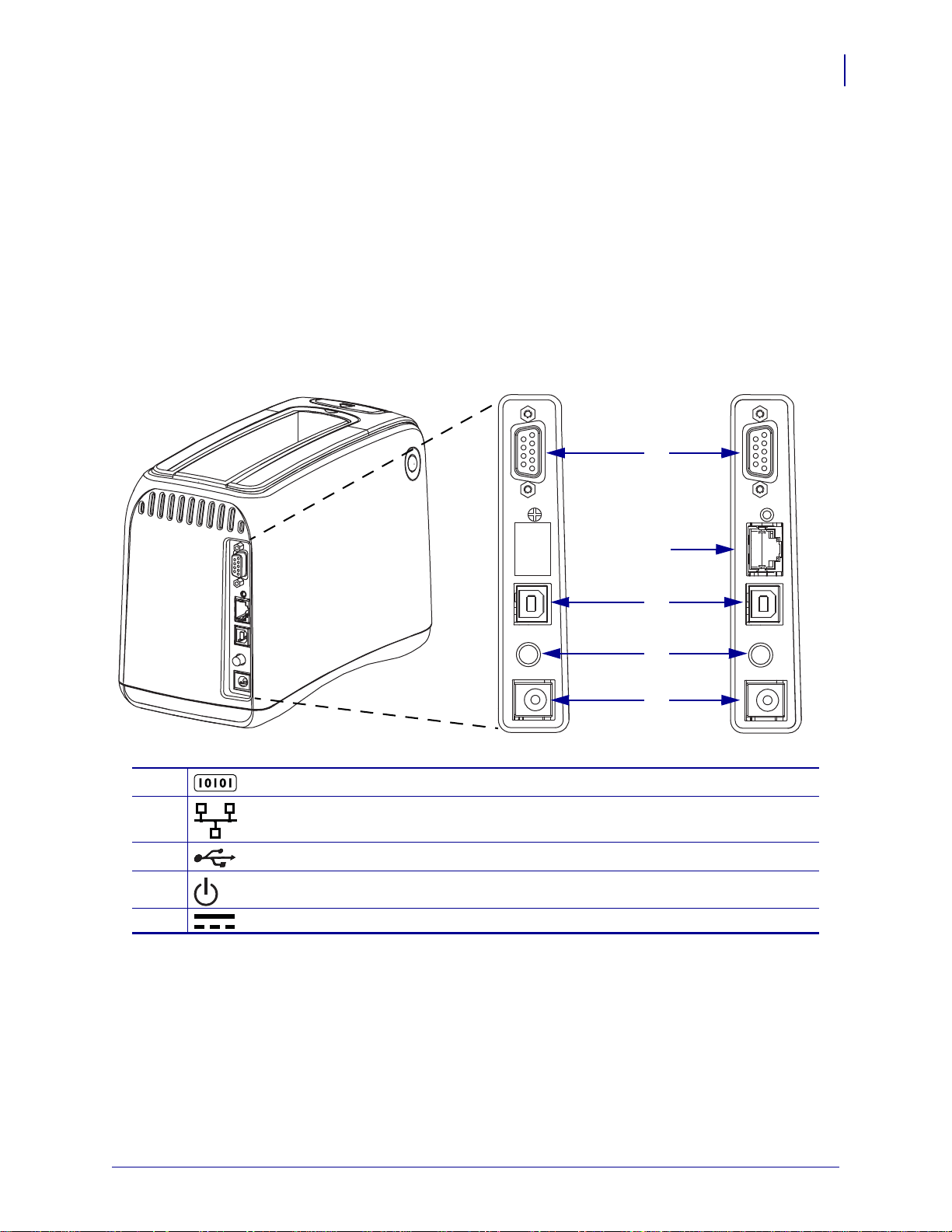
Rückseite des Druckers und Anschlüsse
Standardmodell und
optionales kabelloses
Ethernet
Optionales
kabelgebundenes
10/100-Ethernet
1
2
3
4
5
In Abbildung 3 sind die Datenkommunikationsanschlüsse an der Rückseite des Druckers,
die Ein/Aus-Taste und der Gleichstromanschluss dargestellt. Weitere Informationen zum
optionalen kabelgebundenen und kabellosen Ethernet-Printserver finden Sie unter
Anschließen der Datenkommunikationskabel auf Seite 27 und Ändern und Wiederherstellen
der Druckereinstellungen auf Seite 60.
Abbildung 3 • Rückseite des Druckers
Einführung in den HC100-Drucker
Rückseite des Druckers und Anschlüsse
17
1
2
3
4
5
23.07.2010 HC100 Benutzerhandbuch 61207L-032 A
Serieller Anschluss
Anschluss für optionalen internen ZebraNet® Print Server 10/100 (Wired-Ethernet )
USB-Anschluss
Ein/Aus-Taste (Taste gedr üc kt = eing esch altet, Taste nicht gedrückt = ausgeschaltet)
Gleichstromanschluss
Page 18
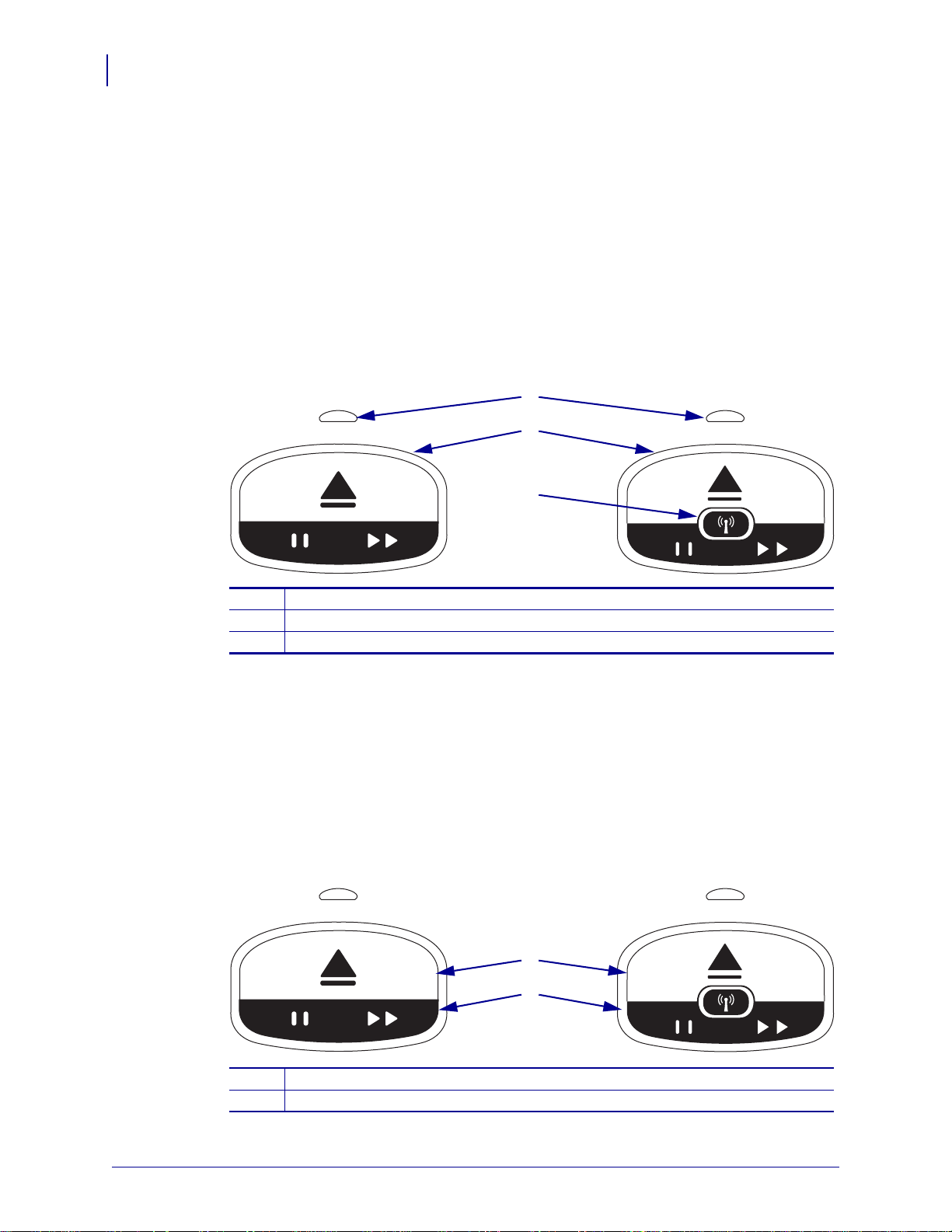
Einführung in den HC100-Drucker
Standardmodell und
optionales kabelgebundenes
10/100-Ethernet
Optionales kabelloses
Ethernet
1
3
2
Standardmodell und
optionales kabelgebundenes
10/100-Ethernet
Optionales kabelloses
Ethernet
1
2
18
Bedienfeld
Bedienfeld
Das Bedienfeld befindet sich an der Vorderseite des Druckers.
Bedienfeldanzeigen
Mithilfe der beiden LED-Anzeigen auf dem Bedienfeld werden der Druckerstatus und
Druckerfehler angegeben (Abbildung 4). Drucker mit dem optionalen WLAN-Ethernet
verfügen über eine zusätzliche Statusanzeige.
Abbildung 4 • Bedienfeldanzeigen
Bedienfeldtasten
Medienstatusanzeige (siehe Medienstatusanzeige auf Seite 34)
1
Druckerstatusanzeige (äußerer Ring) (siehe Druckerstatusanzeige auf Seite 36)
2
WLAN-Statusanzeige (siehe WLAN-Statusanzeige auf Seite 40)
3
Auf dem Bedienfeld befinden sich zwei Tasten (Abbildung 5). Die Funktionen dieser Tasten
sind in Tabelle 1 erläutert. Wenn Sie eine Taste drücken oder gedrückt halten, wird der
entsprechende Vorgang des Druckers jeweils beim Loslassen der Taste durchgeführt.
Abbildung 5 • Bedienfeldtasten
Auswurf-Taste
1
2
Pause/Vorschub-Taste
61207L-032 A HC100 Benutzerhandbuch 23.07.2010
Page 19
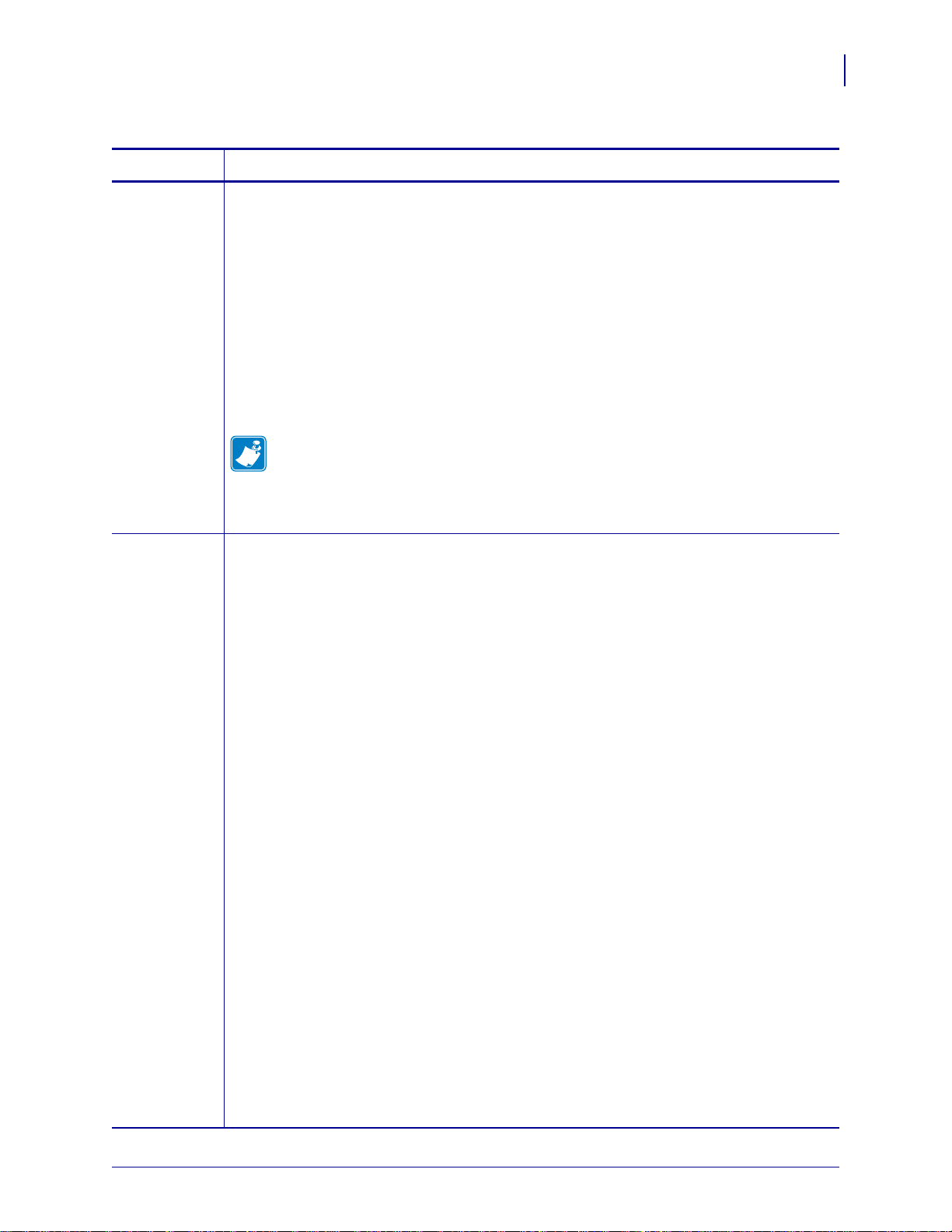
Tabelle 1 • Funktionen der Bedienfeldtasten
Taste Funktion/Beschreibung
Einführung in den HC100-Drucker
Bedienfeld
19
Auswurf-Taste
Pause/
VorschubTaste
Diese Taste funktioniert nur, wenn sich der Drucker im Leerlauf befindet oder inaktiv ist.
Die Funktion der Taste hängt davon ab, ob die Taste nur gedrückt oder gedrückt gehalten
wird.
•Durch Drücken und Loslassen der
Auswurf-Taste werden das aktuelle Armband
eingezogen und die Medienkassette ausgeworfen.
•Durch Gedrückthalten der
Auswurf-Ta ste während 6 Sekunden wird die Medienkassette
ausgeworfen, ohne dass das herausragende Armb and eing ezogen wird. Drücken Sie n ach
dem Zwangsauswurf der Medienkassette auf die Ent riegelu ngstast en der oberen Druck erabdeckung, um die Abdeckung zu öffnen und das Armband herauszunehmen. Weitere
Informationen zum Herausnehmen des Armbands aus der Kassette finden Sie unter
Medienkassetten auf Seite 20. Das in der Medienkassette verbliebene Armband darf
unter keinen Umständen manuell herausgezogen werden.
Hinweis • Wenn die Medienkassette beim Drücken der Auswurf-Taste nicht
ausgeworfen wird, schalten Sie den Drucker aus und wieder ein, und drücken Sie
dann erneut die
Auswurf-Taste. Führen Sie den Zwangsauswurf der Medienkassette
nur als letzte Möglichkeit durch, nachdem alle anderen Versuche fehlgeschlagen
sind.
Die Pause/Vorschub-Taste hat verschiedene Funktionen, je nachdem ob sich der Drucker
im Leerlauf befindet bzw. inaktiv ist oder ob Sie die T aste nur drücken bzw. gedrückt halten.
•Das Drücken und Loslassen der
Pause/Vorschub-Taste hat zwei Funktionen.
•Pause – Die Pause/Vorschub-Taste hat die Funktion einer Pause-Taste bei einem
aktiven Druckvorgang eines Armbands. So können Sie während des Druckvorgangs
eines Armbands diese Taste drücken, damit der Drucker angehalten wird, bevor der
Druckvorgang des nächsten Armbands gestartet wird. Der Drucker bleibt inaktiv, bis
Sie die Taste erneut drücken.
• Vorschub – Die
Pause/Vorschub-Taste funktioniert wie eine Vorschub-Taste, wenn
sich der Drucker im Leerlauf befindet. Drücken Sie die Taste, damit ein leeres
Armband eingezogen wird.
•Durch Gedrückthalten der
Pause/Vorschub-Taste wechselt der Drucker in den
Benutzerkonfigurationsmodus. Die Druckerstatusanzeigen blinken in 2-SekundenIntervallen orange, wobei bei jedem Intervall ein weiteres LED-Feld blinkt. Je nachdem,
wann Sie die
Pause/Vorschub-Taste loslassen, werden unterschiedliche Vorgänge
durchgeführt:
• Ein orangefarbenes LED-Feld blinkt – Armband mit der Druckerkonfiguration
wird gedruckt.
• Zwei orangefarbene LED-Felder blinken – Mediensensorprofil wird gedruckt.
• Drei orangefarbene LED-Felder blinken – Alle Printserverparameter
(kabelgebundenes und kabelloses Ethernet) werden auf die Standardwerte
zurückgesetzt.
• Vier orangefarbene LED-Felder blinken – Alle Druckerparameter werden auf
die Standardwerte zurückgesetzt.
• Nach dem Blinken vierer orangefarbener LED-Felder wird der
Benutzerkonfigurationsmodus des Druckers beendet. Die Druckerstatusanzeigen
leuchten wieder dauerhaft grün. Nach dem Loslassen der
Pause/Vorschub-Taste
wird ein Armband eingezogen.
23.07.2010 HC100 Benutzerhandbuch 61207L-032 A
Page 20

Einführung in den HC100-Drucker
1
2
20
Medienkassetten und Armbänder
Medienkassetten und Armbänder
Armbänder stehen in verschiedenen Größen und Farben und mit verschiedenen Verschlussarten
in recycelbaren Medienkassetten zur Verfügung. Die entsprechenden Angaben befinden sich auf
der Medienkassette.
Ausführliche Bestellinformationen finden Sie unter Kontaktadressen auf Seite 11. Verwenden
Sie für Ihren Drucker bitte nur Originalzubehör von Zebra™.
Die Medienkassetten können nicht wiederverwendet oder nachgefüllt werden.
Entsorgen Sie die Medienkassetten entsprechend den Recycling-Bestimmungen
Ihres Landes. Informationen zum Recycling-Programm von Zebra finden Sie unter
http://www.zebra.com/environment.
Medienkassetten
Den Vorrat an verbleibenden Armbändern in der Medienkassette können Sie im Sichtfenster
an der linken Seite der Medienkassette prüfen (Abbildung 6). Die Armbänder werden durch
einen Schlitz an der Vorderseite der Medienkassette vorgeschoben.
Abbildung 6 • Medienkassette
Sichtfenster für Armbandvorrat
1
Armbandvorschubbereich
2
61207L-032 A HC100 Benutzerhandbuch 23.07.2010
Page 21
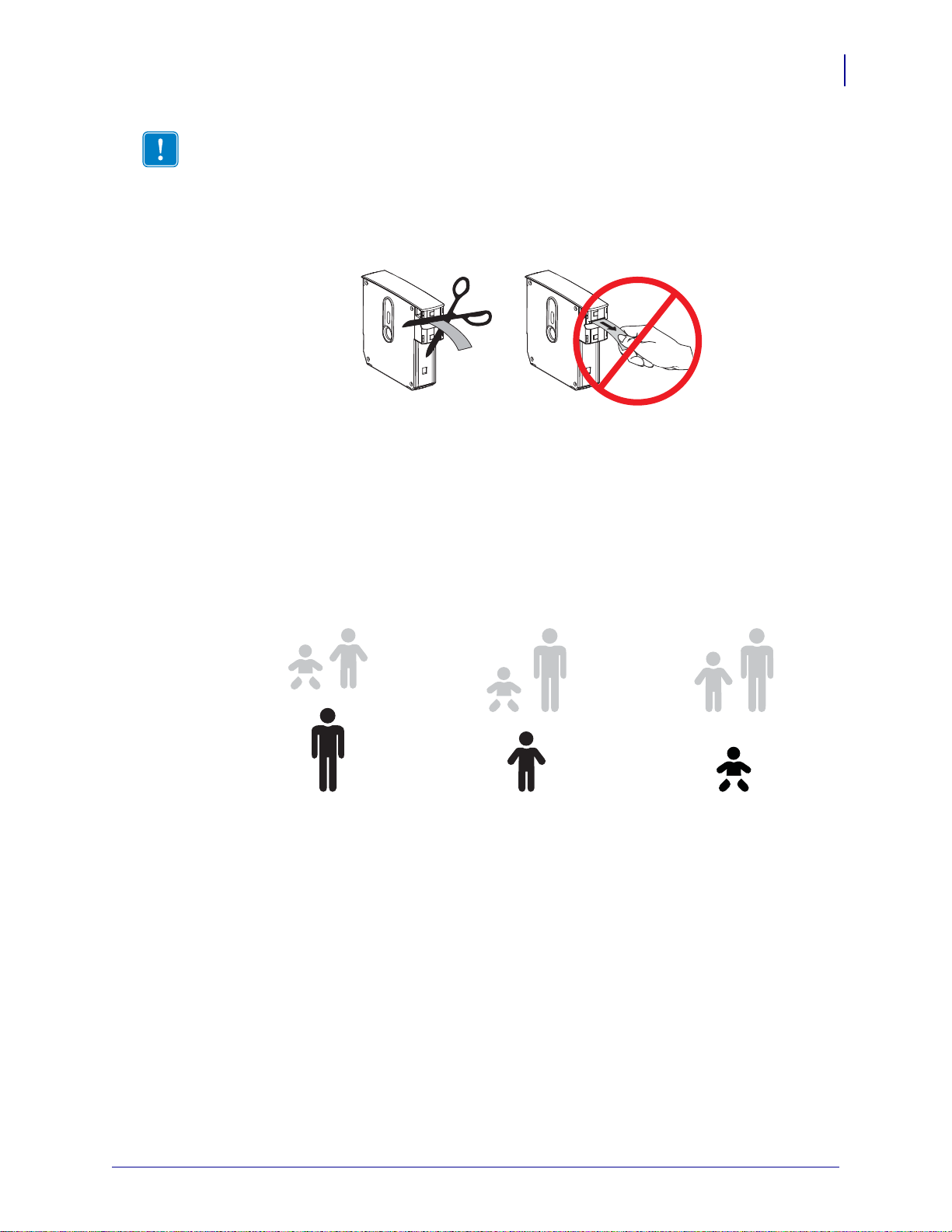
Wichtiger Hinweis • Durch gewaltsames Herausziehen eines Armbands aus der Medien-
Erwachsene Kinder Neugeborene
kassette kann die Medienkassette beschädigt werden. Beschädigte Medienkassetten können
nicht mehr verwendet werden. Wenn ein Armband teilweise aus einer Medienkassette
herausragt, schneiden Sie den überstehenden Teil mit einer Schere ab, sodass das Armband
bündig mit der Medienkassette abschließt. Das in der Medienkassette verbliebene Armb and
darf unter keinen Umständen manuell herausgezogen werden. Das restliche Armband wird
ausgeworfen, nachdem die Medienkassette korrekt eingesetzt wurd e.
Armbandgrößen
Die Größe der Armbänder ist an der Oberseite jeder Medienkassette angegeben (Abbildung 7).
Ein Armband sollte so eng anliegen, dass es nicht vom Hand - oder Fußgelenk rutscht. Es darf
jedoch keinesfalls so eng getragen werden, dass es in die Haut schneidet oder die
Blutzirkulation unterbrochen wird.
Einführung in den HC100-Drucker
Medienkassetten und Armbänder
21
Armbandfarben
Die Armbänder sind zur Farbkodierung in sieben Farben erhältlich.
Armbänder mit Klebverschluss
•Rot
•Blau
•Gelb
•Grün
•Rosa
• Lila
•Orange
Abbildung 7 • Symbole für Armbandgrößen
Armbänder mit Clipverschluss
•Rot
•Blau
•Gelb
•Grün
•Rosa
•Lila
23.07.2010 HC100 Benutzerhandbuch 61207L-032 A
Page 22

Einführung in den HC100-Drucker
22
Medienkassetten und Armbänder
Armbandverschlussarten
Zebra hat zwei Arten von Armbändern im Angebot: selbstklebende Armbänder und
Armbänder mit Clipverschluss.
Selbstklebende Armbänder
Zebra Z-Band™ Direct-Armbänder sind selbstklebend und können somit einfach
verschlossen werden.
So verschließen Sie ein selbstklebendes Armband:
1. Ziehen Sie die Schutzfolie von der Klebefläche ab.
Abbildung 8 • Selbstklebendes Armband
2. Legen Sie das Armband um das Hand- oder Fußgelenk, und kleben Sie dann den selbst-
klebenden Bereich durch Drücken auf das Armband.
Wichtiger Hinweis • Legen Sie beim Verschließen des Armbands einen Finger zwischen
das Armband und das Hand- bzw. Fußgelenk, damit das Armband weder zu locker noch
zu fest anliegt. Versuchen Sie nach dem Verschließen des Armbands nicht, die Armbandgröße anzupassen. Die Sicherheitsschlitze unter dem selbstklebenden Trägermaterial reißen, wenn Sie versuchen, das Armband zu entfernen.
61207L-032 A HC100 Benutzerhandbuch 23.07.2010
Page 23

Einführung in den HC100-Drucker
XXX
X X
XX
XXXX
XXXXX
XXX
X
XX
XX
X
XX
X
X
Armbänder mit Clipverschluss
Zebra Z-Band™ QuickClip-Armbänder werden mit einem Clipverschluss verschlossen.
Abbildung 9 • Armband mit Clipverschluss
So verschließen Sie ein Armband mit einem Clipverschluss:
1. Stecken Sie den Stift eines Clips durch ein Loch auf dem Armband.
2. Legen Sie das Armband um das Hand- bzw. Fußgelenk, und führen Sie dann den Stift
durch ein Loch am anderen Ende des Armbands. Wenn Sie die Größe des Armbands
ändern möchten, stecken Sie den Stift gegebenenfalls in ein anderes Loch.
Medienkassetten und Armbänder
23
X
X
X
X
X
X
X
X
X
X
X
X
X
X
X
X
X
X
X
X
X
X
X
X
X
X
3. Klappen Sie den Clip um, und verschließen Sie ihn durch Drücken.
23.07.2010 HC100 Benutzerhandbuch 61207L-032 A
Page 24
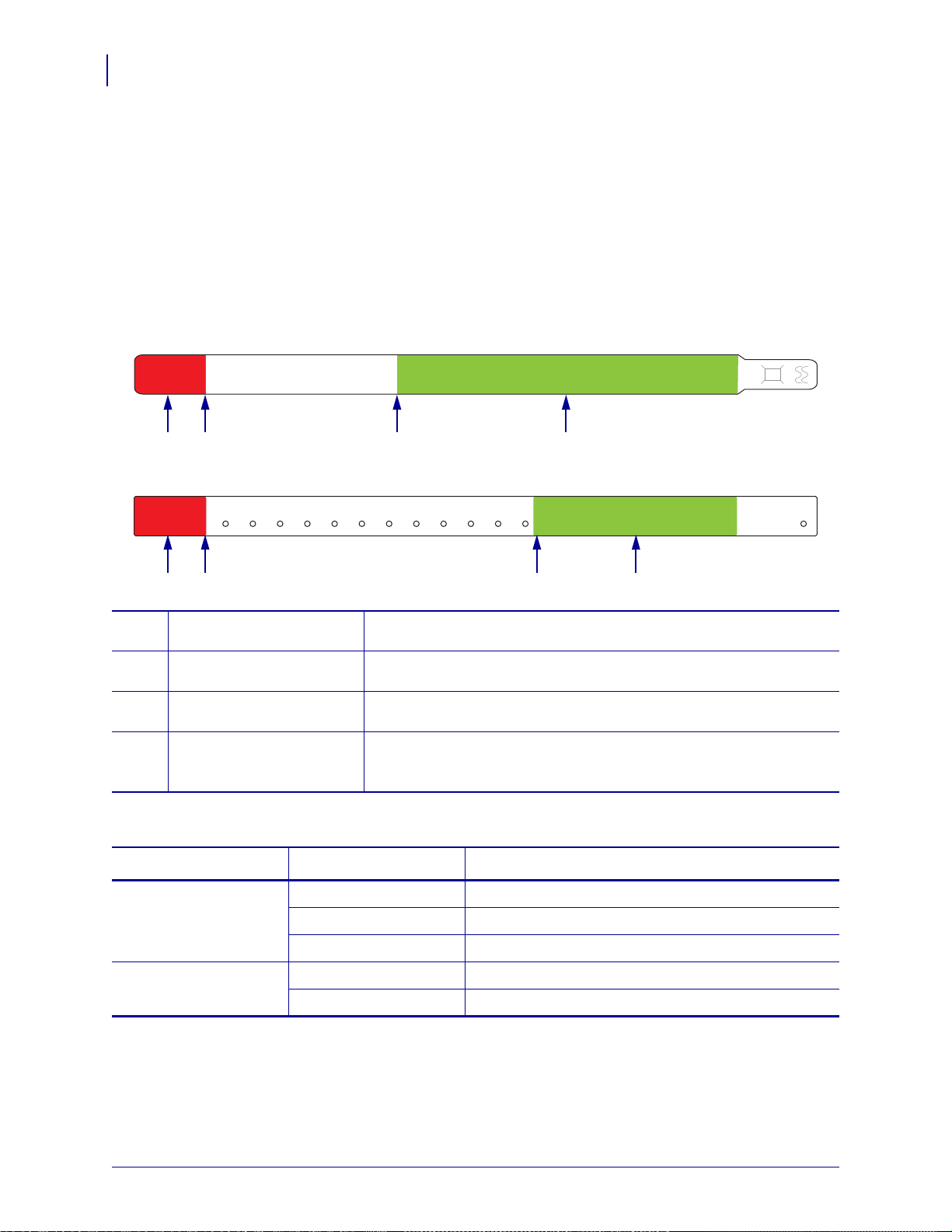
Einführung in den HC100-Drucker
Z-Band QuickClip
12
3 4
Z-Band Direct
12
3 4
24
Medienkassetten und Armbänder
Druckbereich des Armbands
Der jeweils beste Druckbereich variiert je nach Armbandtyp. Die besten Druckergebnisse
werden erzielt, wenn Sie die Armbandformate so entwerfen, dass sie jeweils innerhalb des
empfohlenen Druckbereichs des entsprechenden Armbands gedruckt werden (Abbildung 10).
Bedrucken Sie nicht die Cliplöcher (Z-Band QuickClip) oder die Sicherheitsschlitze (Z-Band
Direct).
Abbildung 10 • Medienanfangsposition und empfohlener Druckbereich
Nicht bedruckbarer Bereich
1
(in Rot)
Medienanfangsposition Die Medienanfangsposition (0,0) liegt 25,4 mm (1 Zoll) nach der
2
Die ersten ca. 25 mm (1 Zoll) jedes Armbands können nicht bedruckt
werden, da das Armband nicht in den Drucker zurückgezogen wird.
Vorderkante des Armbands.
Empfohlene Druckstart-
3
position
Empfohlener Druckbereich
4
(in Grün)
Die Druckstartposition relativ zur Vorderkante des Armbands hängt
vom jeweiligen Armbandtyp ab (siehe Tabelle 2).
Es empfiehlt sich, diesen Bereich zu bedrucken, da es sich um den
nach dem Verschließen des Armbands sichtbaren Bereich auf dem
Armband handelt.
Tabelle 2 • Empfohlene Druckstartposition nach Etikettentyp
Armbandtyp Armbandlänge Druckstartposition relativ zur Vorderkante
Z-Band Direct 279 mm (11Zoll) 114mm (4,5Zoll)
178 mm (7 Zoll) 64 mm (2,5 Zoll)
152 mm (6 Zoll) 51 mm (2 Zoll)
Z-Band QuickClip 279 mm (11 Zoll) 159 mm (6,25 Zoll)
178 mm (7 Zoll) 83 mm (3,25 Zoll)
61207L-032 A HC100 Benutzerhandbuch 23.07.2010
Page 25
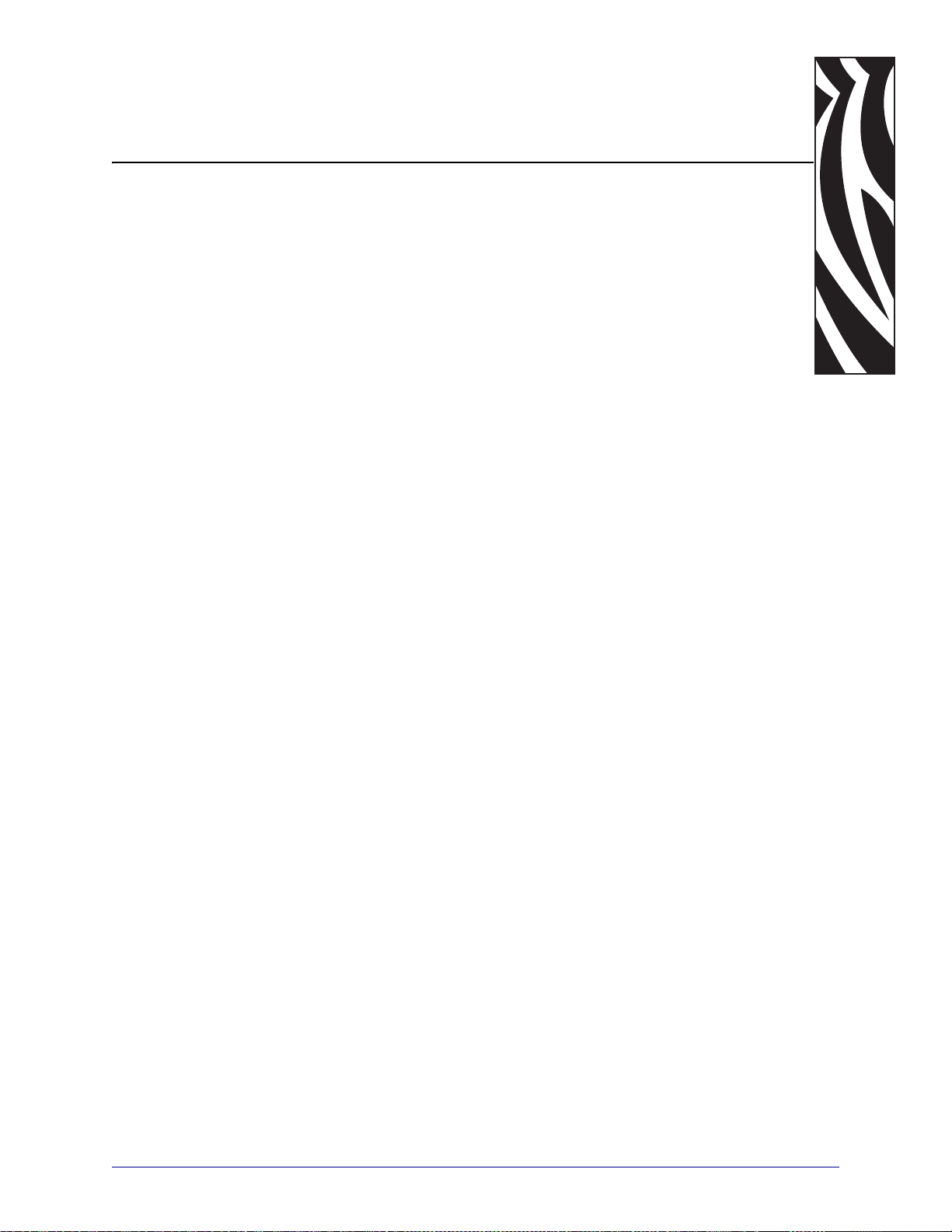
2
Einrichten des Druckers
In diesem Kapitel wird beschrieben, wie Sie den Drucker einrichten, ihn an Ihr Netzwerk
anschließen und für den laufenden Betrieb vorbereiten.
Inhalt
Handhabung des Druckers . . . . . . . . . . . . . . . . . . . . . . . . . . . . . . . . . . . . . . . . . . . . . . . 26
Auspacken und Prüfen des Druckers . . . . . . . . . . . . . . . . . . . . . . . . . . . . . . . . . . . . . 26
Lagerung des Druckers . . . . . . . . . . . . . . . . . . . . . . . . . . . . . . . . . . . . . . . . . . . . . . . . 26
Versand des Druckers . . . . . . . . . . . . . . . . . . . . . . . . . . . . . . . . . . . . . . . . . . . . . . . . . 26
Vorbereiten des Druckers. . . . . . . . . . . . . . . . . . . . . . . . . . . . . . . . . . . . . . . . . . . . . . . . . 27
Standortauswahl . . . . . . . . . . . . . . . . . . . . . . . . . . . . . . . . . . . . . . . . . . . . . . . . . . . . . 27
Anschließen der Datenkommunikationskabel . . . . . . . . . . . . . . . . . . . . . . . . . . . . . . . 27
Anschließen an die Stromversorgung und Einschalten des Druckers. . . . . . . . . . . . . 29
Einlegen einer Medienkassette . . . . . . . . . . . . . . . . . . . . . . . . . . . . . . . . . . . . . . . . . . 31
23.07.2010 HC100 Benutzerhandbuch 61207L-032 A
Page 26
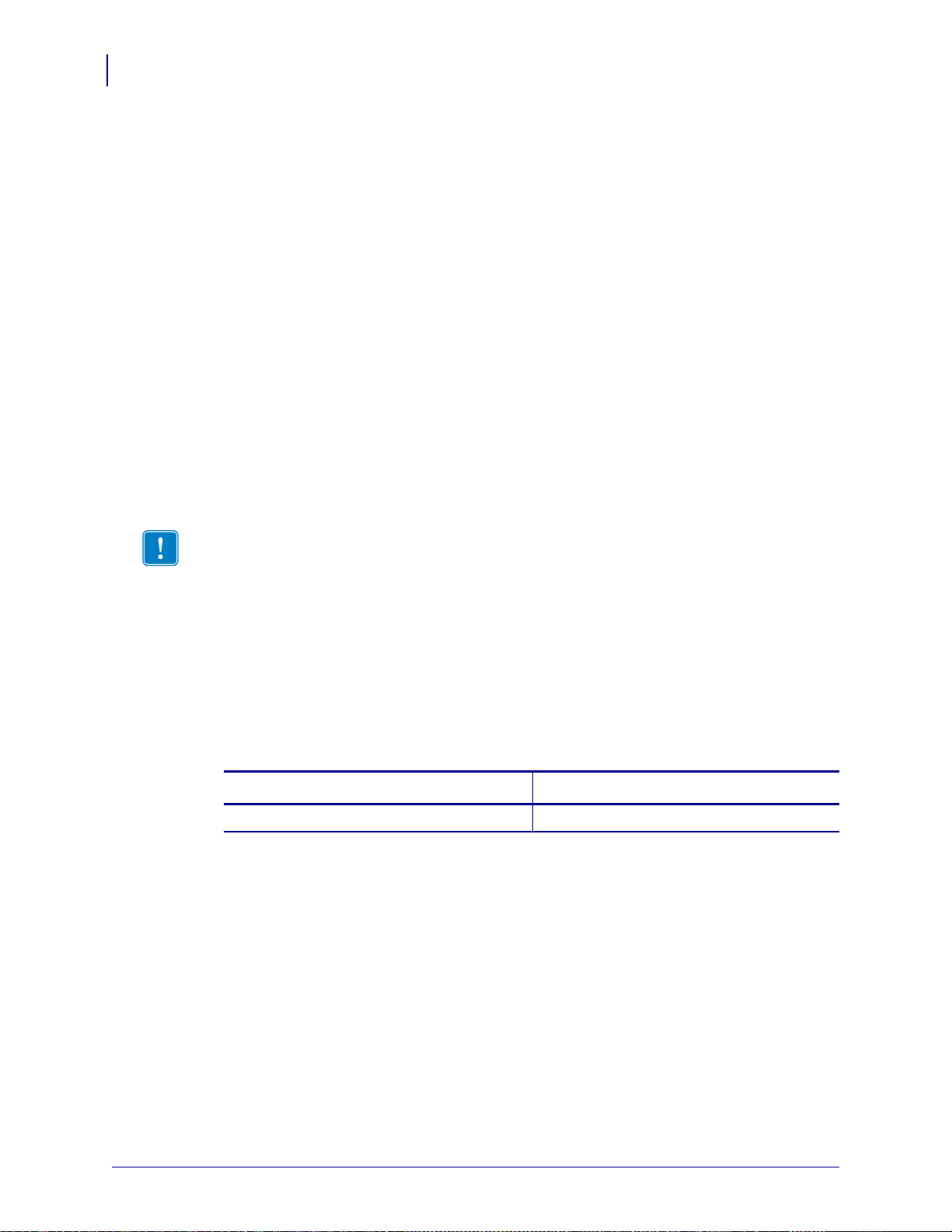
Druckereinrichtung
26
Handhabung des Druckers
Handhabung des Druckers
In diesem Abschnitt wird die Handhabung des Druckers beschrieben.
Auspacken und Prüfen des Druckers
Packen Sie den Drucker gleich nach der Zustellung aus, und überprüfen Sie ihn auf
Transportschäden.
• Bewahren Sie das Verpackungsmateri al für spätere Transport- oder Versandzwecke auf.
• Überprüfen Sie die Außenseiten des Druckers auf Beschädigungen .
Falls Sie beim Überprüfen Transportschäden entdecken, gehen Sie wie folgt vor:
• Benachrichtigen Sie umgehend das Logistikunternehmen, und reichen Sie einen
Schadensbericht ein.
• Bewahren Sie das gesamte Verpackungsmaterial für die Inspektion durch das
Logistikunternehmen auf.
• Benachrichtigen Sie Ihren autorisierten Zebra-Händler.
Wichtiger Hinweis • Zebra Technologies Corporation ist nicht verantwortlich
für eventuelle Schäden, die auf den Versand des Geräts zurückzuführen sind. Die
Reparatur dieser Schäden fällt nicht unter die Garantieleistungen.
Lagerung des Druckers
Falls Sie den Drucker nicht sofort in Betrieb nehmen, packen Sie ihn unter Verwendung des
Originalverpackungsmaterials wieder ein. Sie können den Drucker unter den in Tabelle 3
beschriebenen Bedingungen lagern.
Tabelle 3 • Lagertemperatur und -luftfeuchtigkeit
Temperatur Relative Luftfeuchtigkeit
-40 °C bis 60 °C (-40 °F bis 140 °F) 5 bis 85 %, nicht kondensierend
Versand des Druckers
Falls Sie den Drucker versenden müssen, gehen Sie wie folgt vor:
• Schalten Sie den Drucker aus (Schalter auf O), und ziehen Sie alle Kabel ab.
• Nehmen Sie die Medienkassette aus dem Drucker heraus.
• Stellen Sie sicher, dass die obere Abdeckung geschlossen ist.
• Verpacken Sie den Drucker vorsichtig im Originalkarton oder einem anderen geeigneten
Karton, um Beschädigungen auf dem Transportweg zu vermeiden. Sie können bei Zebra
einen Versandkarton kaufen, falls die Originalverpackung verloren ging oder zerstört
wurde.
61207L-032 A HC100 Benutzerhandbuch 23.07.2010
Page 27
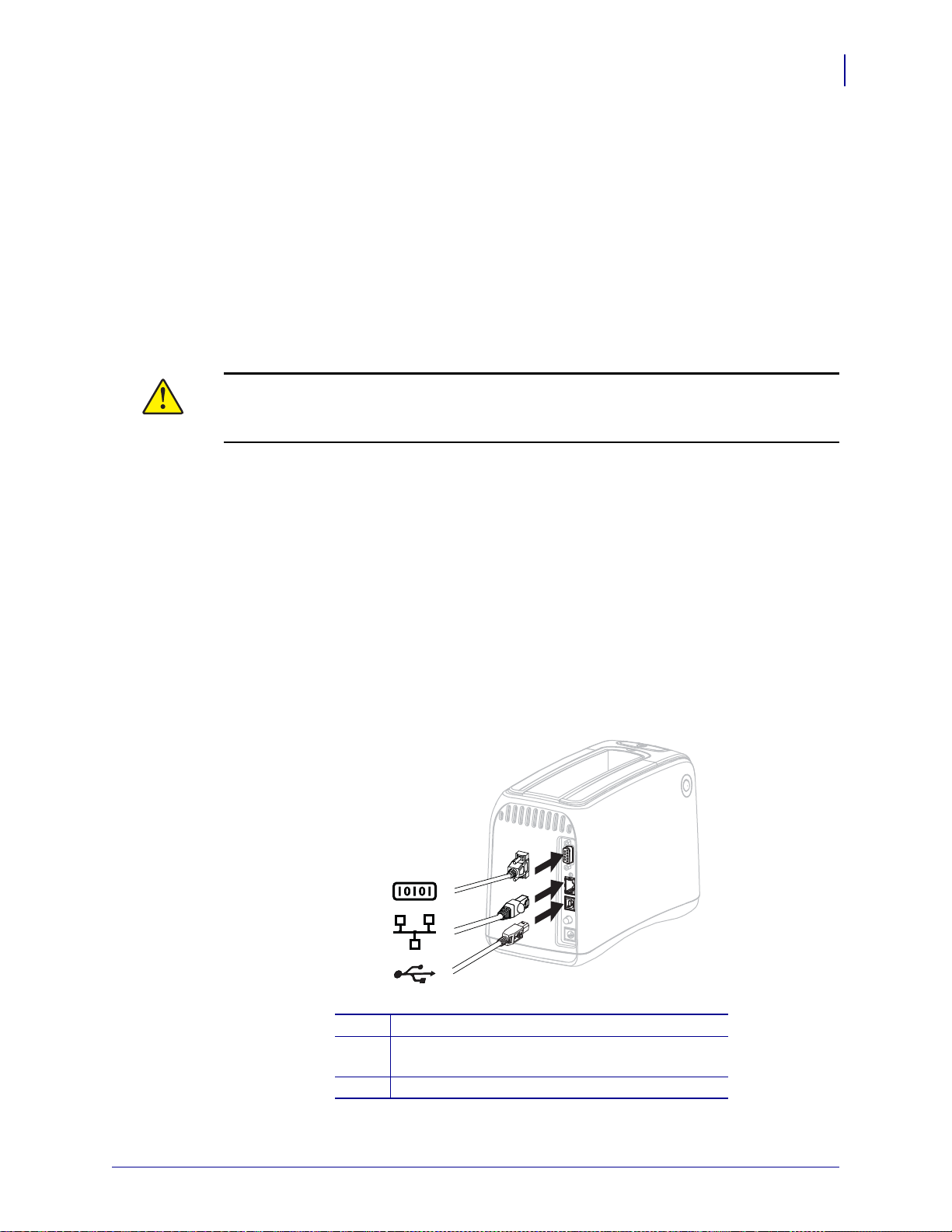
Vorbereiten des Druckers
1
2
3
Zur Vorbereitung des Druckers für den laufenden Betrieb müssen Sie zunächst einen
geeigneten Standort für den Drucker finden, die entsprechenden Kabel anschließen,
den Drucker einschalten und eine Medienkassette auswählen und einfügen.
Standort auswahl
Wählen Sie als Standort einen stabilen Untergrund in der Nähe einer Netzsteckdose aus.
Um die richtige Belüftung und Kühlung zu ermöglichen, lassen Sie an allen Seiten des
Druckers einen Freiraum.
Achtung • Legen Sie kein Füll- oder Polstermaterial unter das Gerät oder neben die
Rückwand des Geräts. Dies kann die richtige Kühlung verhindern und ein Überhitzen
des Geräts verursachen.
Anschließen der Datenkommunikationskabel
Druckereinrichtung
Vorbereiten des Druckers
27
Wählen Sie für die Datenkommunikation eine Schnittstelle, die sowohl von Ihrem Drucker
als auch Ihrem Computer bzw. Ihrem lokalen Netzwerk (LAN) unterstützt wi rd. Grundsätzlich
können Sie über jede der verfügbaren Datenkommunikationsschnittstellen Armbandformate
an den Drucker senden.
In Abbildung 11 sehen Sie die Position der Anschlüsse für die Datenkommunikation.
Grundlegende Informationen über die Schnittst ell en zu r Datenkommunikation finden Sie
in Tabelle 4.
Abbildung 11 • Anschlüsse für die Datenkommunikation
Serieller Anschluss
1
Anschluss für den optionalen internen ZebraNet
2
Print Server 10/100 (Wired-Ethernet)
USB-Anschluss
3
23.07.2010 HC100 Benutzerhandbuch 61207L-032 A
Page 28
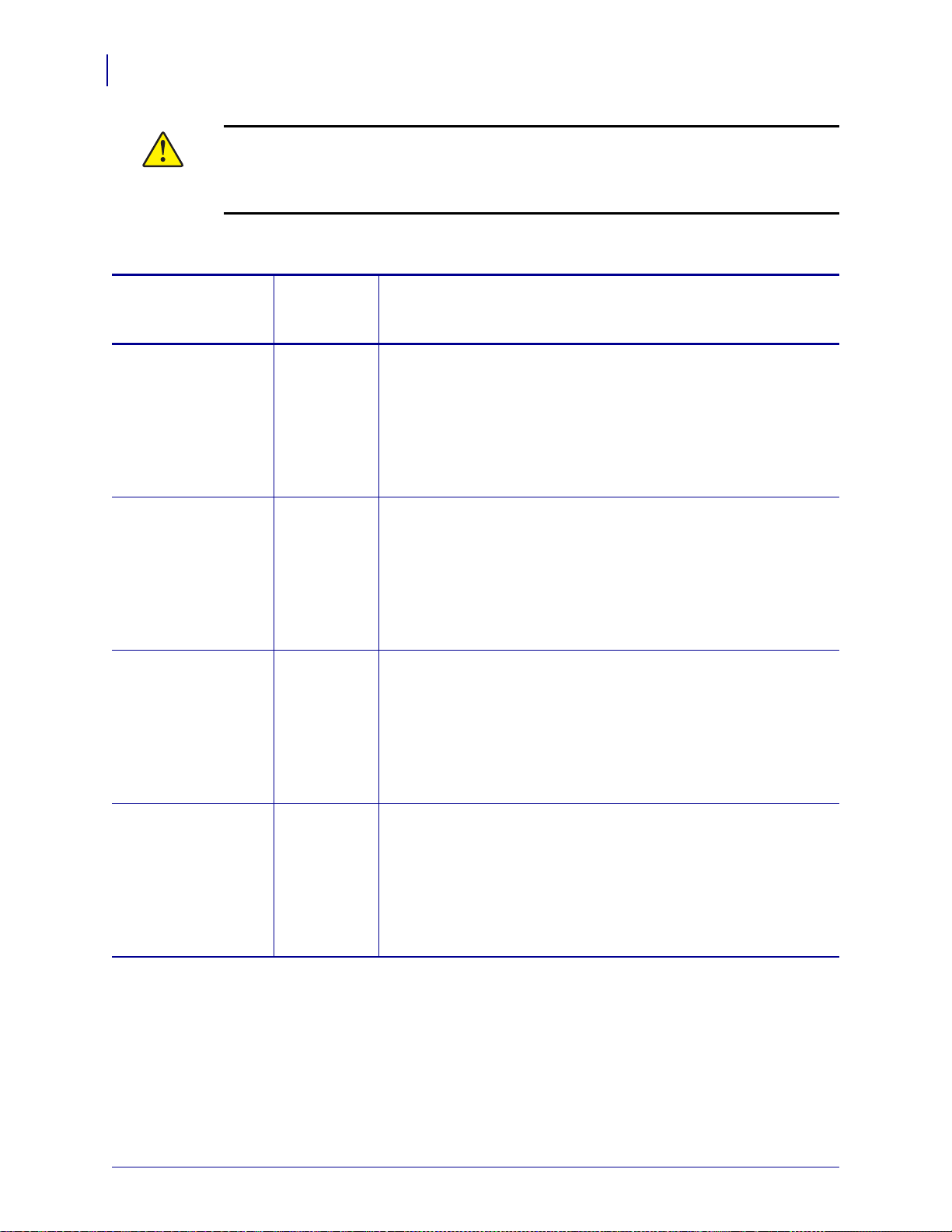
Druckereinrichtung
28
Vorbereiten des Druckers
Achtung • Das USB-Kabel darf nicht mit dem optionalen Wired-Ethernet-Anschluss
10/100 des Druckers verbunden werden. Dies würde den Anschluss beschädigen. Der
Wired-Ethernet-Anschluss verfügt über einen Plastikstecker, um eine versehentliche
Beschädigung zu verhindern.
Tabelle 4 • Merkmale der Datenkommunikationsschnittstellen
Standard
Schnittstelle
oder
optional
Merkmale
RS-232 Seriell Standard • Maximale Kabellänge: 15,24 m (50 Fuß).
• Die Druckerparameter müssen ggf. an den Hostcomputer
angepasst werden. Weitere Informationen finden Sie unter
Ändern und Wiederherstellen der Druckereinstellungen
auf Seite 60.
• Für den Anschluss eines Standardmodemkabels an den Drucker
benötigen Sie einen Nullmodemadapter.
USB Standard • Maximale Kabellänge: 5 m (16,4 Fuß).
• Für die Anpassung an den Hostcomputer ist keine
Änderung der Druckerparameter erforderlich.
• Dieser Anschluss erfordert die Installation eines
Druckertreibers. Den Treiber finden Sie im Internet unter
http://www.zebra.com/drivers oder auf der Benutzer-CD,
die mit Ihrem Drucker geliefert wurde.
Interner ZebraNetPrint Server 10/100
(Wired-Ethernet)
Interner ZebraNet
Wireless Print Server
(Wireless-Ethernet,
802.11b/g)
Gebrauch geschirmter Datenkabel Während Ethernet-Kabel keine Abschirmung erfordern, müssen alle anderen Datenkabel vollständig geschirmt und mit Metall- oder metallisierten Steckverbindergehäusen versehen sein. Bei Gebrauch ungeschirmter Datenkabel kann die
Strahlungsemission die vorgeschriebenen Grenzwerte u. U. überschreiten.
Optional • Kann von jedem Computer in Ihrem LAN auf den Drucker
drucken.
• Kann mit dem Drucker über die Drucker-Webseiten
kommunizieren.
• Der Drucker muss für Ihr LAN konfiguriert sein. Weitere
Informationen finden Sie unter Festlegen, Ändern und
Wiederherstellen der Printservereinstellungen auf Seite 68.
Optional • Kann von jedem Computer in Ihrem WLAN (Wireless Local
Area Network) oder LAN auf den Drucker drucken.
• Kann mit dem Drucker über die Drucker-Webseiten
kommunizieren.
• Der Drucker muss für Ihr WLAN konfiguriert sein. Weitere
Informationen finden Sie unter Festlegen, Ändern und
Wiederherstellen der Printservereinstellungen auf Seite 68.
61207L-032 A HC100 Benutzerhandbuch 23.07.2010
Page 29
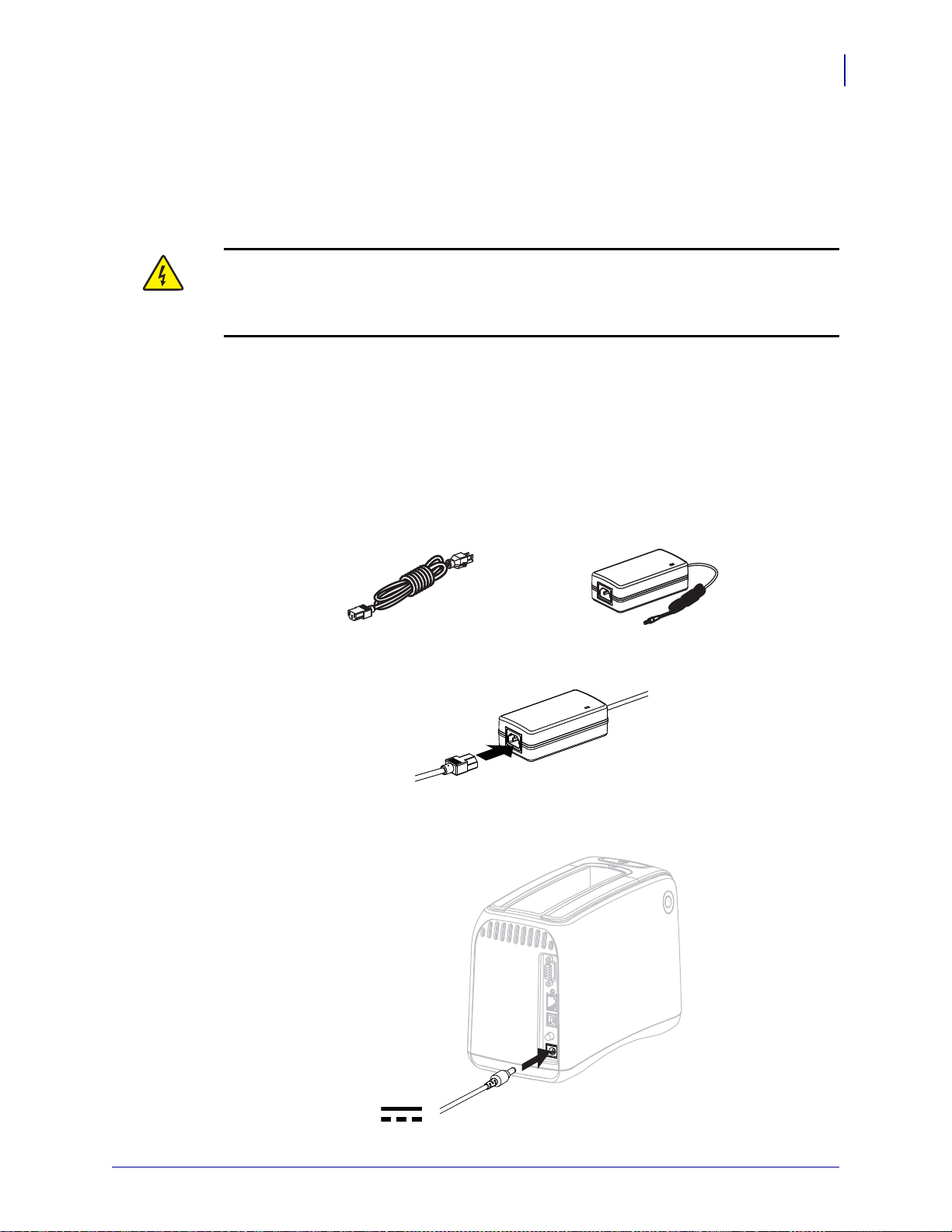
Druckereinrichtung
12
Vorbereiten des Druckers
Anschließen an die Stromversorgung und Einschalten des Druckers
Nachdem Sie das Datenkommunikationskabel angeschlossen haben, können Sie den Drucker
ans Stromnetz anschließen und einschalten.
Achtung • Um die Sicherheit des Personals und der Geräte zu gewährleisten, verwenden
Sie grundsätzlich ein dreiadriges Netzkabel, das in Ihrem Land für eine solche Installation
zugelassen ist. Dieses Kabel muss mit einem dreipoligen, landesspezifischen
Schutzkontaktstecker gemäß IEC 320 ausgestattet sein.
Um den Drucker an das Stromnetz anzuschließen, führen Sie die folgenden
Schritte aus:
1. Im Lieferumfang des Druckers sind zwei Komponenten für die Stromversorgung
enthalten: Das Wechselstromkabel (
verbunden ist (
2) (Zebra-Bestellnummer FSP070-RDBM). Wenn der Drucker nicht mit
einem W echse lstromkabel geliefert wurde, lesen Sie die Hinweise im Abschnitt Netzkabel
auf Seite 80.
1) und ein Gleichstromkabel, das mit einem Netzteil
29
2. Verbinden Sie die Buchse des Wechselstromkabels mit dem Netzteil.
3. Schließen Sie das Gleichstromkabel am Gleichstromanschluss auf der Rückseite des
Druckers an.
23.07.2010 HC100 Benutzerhandbuch 61207L-032 A
Page 30

Druckereinrichtung
115 VAC
230 VAC
30
Vorbereiten des Druckers
4. Schließen Sie den Stecker des Wechselstromkabels an eine geeignete Netzsteckdose an.
5. Schalten Sie den Drucker ein (Schalter auf I).
Der Drucker führt zunächst einen Selbsttest durc h. Auf dem Bedienfeld l euchten dabei die
verschiedenfarbigen LEDs. Da im Drucker noch keine Druckmedien eingelegt wurde,
blinken die Medienstatusanzeige und die Druckerstatusanzeige orange.
61207L-032 A HC100 Benutzerhandbuch 23.07.2010
Page 31

Einlegen einer Medienkassette
1 2
W eitere Informationen zu Medienkassetten und Armbändern finden Sie unter Medienkassetten
und Armbänder auf Seite 20.
So legen Sie eine Medienkassette ein:
1. Richten Sie die Medienkassette wie in der Abbildung dargestellt am Drucker aus.
Druckereinrichtung
Vorbereiten des Druckers
31
2. Setzen Sie die Medienkassette in den Dru ck er ei n, un d drücken Sie sie nach unten, bis sie
hörbar einrastet.
Der Drucker bereitet daraufhin ein Armband zum Drucken vor. Bei einer neuen Medienkassette leuchtet die Druckerstatusanzeige (
2) ist ausgeschaltet. Eine Liste der verschiedenen Statusanzeigen für Druckmedien
zeige (
1) dauerhaft grün, und die Medienstatusan-
finden Sie unter Medienstatusanzeige auf Seite 34.
23.07.2010 HC100 Benutzerhandbuch 61207L-032 A
Page 32

Druckereinrichtung
Notizen • __________________________________________________________________
__________________________________________________________________________
__________________________________________________________________________
__________________________________________________________________________
__________________________________________________________________________
__________________________________________________________________________
__________________________________________________________________________
__________________________________________________________________________
__________________________________________________________________________
__________________________________________________________________________
32
Vorbereiten des Druckers
61207L-032 A HC100 Benutzerhandbuch 23.07.2010
Page 33

3
Fehlerbehebung
In diesem Kapitel werden die Bedeutungen der einzelnen Druckerstatusanzeigen beschrieben.
Inhalt
Medienstatusanzeige. . . . . . . . . . . . . . . . . . . . . . . . . . . . . . . . . . . . . . . . . . . . . . . . . . . . 34
Druckerstatusanzeige . . . . . . . . . . . . . . . . . . . . . . . . . . . . . . . . . . . . . . . . . . . . . . . . . . . 36
WLAN-Statusanzeige. . . . . . . . . . . . . . . . . . . . . . . . . . . . . . . . . . . . . . . . . . . . . . . . . . . . 40
Sonstige Probleme. . . . . . . . . . . . . . . . . . . . . . . . . . . . . . . . . . . . . . . . . . . . . . . . . . . . . . 41
23.07.2010 HC100 Benutzerhandbuch 61207L-032 A
Page 34

Fehlerbehebung
34
Medienstatusanzeige
Medienstatusanzeige
In Tabelle 5 sind die verschiedenen Statusanzeigen für den Vorrat in der Medienkassette und
eventuelle Medienfehler aufgeführt. Leuchtsequenzen, die hierin nicht beschrieben sind,
finden Sie im Abschnitt Druckerstatusanzeige auf Seite 36.
Tabelle 5 • Bedeutung der Medienstatusanzeigen
Medienstatusanzeige/
Druckerstatusanzeige
Aus/
grün
Leuchten dauerhaft
orange/grün
Blinken orange/
Blinken orange
Bedeutung/Maßnahme
Der Drucker ist betriebsbereit. Die Medienkassette
enthält noch eine ausreichende Anzahl Armbänder.
Keine Maßnahme erforderlich.
Der Armbandvorrat in der Medienkassette ist fast
aufgebraucht (in der Regel weniger als 20 Armbänder).
Der Drucker ist weiterhin betriebsbereit.
Wenn Sie eine neue Medienkassette bestellen möchten,
lesen Sie die Hinweise im Abschnitt Kontaktadressen
auf Seite 11.
Es ist ein Medienfehler aufgetreten.
Zur Behebung des Problems führen Sie folgende Schritte aus:
1. Drü cken Sie die Auswurf-T aste, un d nehmen Sie die Medienkassette aus
dem Drucker heraus.
2. Überprüfen Sie, ob ausreichend Armbänder in der Medienkassette
vorhanden sind und kein Armband falsch eingezogen wurde.
(Fortsetzung)
61207L-032 A HC100 Benutzerhandbuch 23.07.2010
Page 35

Tabelle 5 • Bedeutung der Medienstatusanzeigen (Forts.)
Fehlerbehebung
Medienstatusanzeige
35
Medienstatusanzeige/
Druckerstatusanzeige
Blinken orange/
Blinken orange
Bedeutung/Maßnahme
(Fortsetzung)
3. Wenn die Medienkassette ...
... leer ist, gehen Sie wie folgt vor:
a. Entsorgen Sie die leere Medienkassette gemäß
den Recycling-Bestimmungen Ihres Landes.
b. Legen Sie eine neue Medienkassette in den
Drucker ein.
... nicht leer ist, führen Sie die folgenden Schritte
aus:
a. Legen Sie die Medienkassette wieder in den
Drucker ein.
b. Wenn der Fehler weiterhin auftritt, reinigen Sie
die Smart Card der Medienkassette und den Medienkassettensensor
(siehe Reinigen der Smart-Card-Kontakte und des Medien
kassettensensors auf Seite 54).
c. Wenn der Fehler nach dem Reinigungsvorgang weiterhin auftritt,
legen Sie eine neue Medienkassette ein.
d. Falls das Problem weiterhin besteht, wenden Sie sich an den
technischen Support (siehe Kontaktadressen auf Seite 11).
... nicht leer ist und weiterhin Armbänder aus der
Kassette herausragen oder im Drucker einen
Materialstau verursacht haben, gehen Sie wie folgt
vor:
Die Medien werden nicht korrekt eingezogen.
a. Schneiden Sie das herausragende Ende des Armbands ab. Sie
dürfen das Armband NICHT aus der Medienkassette herausziehen,
da die Medienkassette dabei beschädigt werden könnte.
b. Legen Sie die Kassette wieder in den Drucker ein.
c. Wenn der Fehler weiterhin auftritt, legen Sie eine neue
Medienkassette ein.
d. Falls das Problem weiterhin besteht, wenden Sie sich an den
technischen Support (siehe Kontaktadressen auf Seite 11).
23.07.2010 HC100 Benutzerhandbuch 61207L-032 A
Page 36

Fehlerbehebung
36
Druckerstatusanzeige
Druckerstatusanzeige
Bei Auftreten eines Fehlers können die Statusanzeigen des Druckers dauerhaft leuchten,
blinken oder umlaufend leuchten. In Tabelle 6 sind die einzelnen Leuchtvarianten der LEDs
aufgeführt. Nähere Informationen zu verschiedenen Leuchtsequenzen finden Sie unter
Bedienfeldleuchten auf Seite 13.
Tabelle 6 • Bedeutung der verschiedenen LED-Zustände
Zustand der LEDs Bedeutung Erforderliche Maßnahme
Leuchten dauerhaft grün Der Drucker ist betriebsbereit. Keine
Leuchten umlaufend grün
(Kreis unterbrochen)
Leuchten umlaufend grün
(Kreis geschlossen)
Leuchten dauerhaft grün,
2 LED-Felder aus
Blinken abwechselnd grün
und orange
Der LED-Kreis blinkt zur
einen Hälfte orange und
zur anderen grün
Der Drucker empfängt
bzw. verarbeitet Daten.
Der Drucker defragmentiert
bzw. initialisiert den FlashSpeicher.
Der Druckvorgang ist
unterbrochen.
Der Drucker befindet sich im
erzwungenen Downloadmodus.
Der Drucker schreibt nach
einem Firmware-Download
Daten in den Flash-Speicher.
Keine
Keine
Drücken Sie erneut die
Pause/Vorschub-
Taste, um den Druckvorgang wieder
aufzunehmen.
Laden Sie Firmware auf den Drucker
herunter, oder schalten Sie den Drucker
aus und wieder ein, um in den Standarddruckmodus zurückzukehren.
Keine
Achtung • Während dieses
Schreibvorgangs darf der Drucker nicht
ausgeschaltet werden. Das Aus- und
Einschalten würde dazu führen, dass der
Drucker nicht mehr funktionsfähig ist.
61207L-032 A HC100 Benutzerhandbuch 23.07.2010
Page 37

Druckerstatusanzeige
Tabelle 6 • Bedeutung der verschiedenen LED-Zustände (Forts.)
Zustand der LEDs Bedeutung Erforderliche Maßnahme
Fehlerbehebung
37
Leuchten dauerhaft gelb Durch gleichzeitiges Gedrückt-
halten der
Auswurf-Taste wurde
ein Zwangsauswurf der
Medienkassette gestartet. Die
Medienkassette wird beim
Loslassen der Taste ausgeworfen, unabhängig davon, ob
es sich um einen erzwungenen
oder einen herkömmlichen
Auswurf handelt.
Blinken gelb Ein Zwangsauswurf der
Medienkassette steht aus.
• Wenn Sie den Zwangsauswurf
abbrechen und die Medienkassette
normal auswerfen möchten, lassen Sie
Auswurf-Taste los, bevor die
die
Druckerstatusanzeige gelb blinkt.
• Wenn Sie mit dem Zwangsauswurf
fortfahren möchten, halten Sie die
Auswurf-Taste so lange gedrückt, bis
die Druckerstatusanzeige gelb blinkt
(ca. 6 Sekunden).
Drücken Sie nach dem Zwangsauswurf der Medienkassette auf die
Entriegelungstasten der oberen Druckerabdeckung, um die Abdeckun g zu
öffnen und das Armband herauszunehmen. Weitere Informationen zum
Herausnehmen des Armbands aus
der Kassette finden Sie unter
Medienkassetten auf Seite 20. Das
in der Medienkassette verbliebene
Armband darf unter keinen Umständen manuell herausgezogen werden.
Wenn Sie die
Auswurf-Taste loslassen,
wirft der Drucker die Medienkassette aus.
Leuchten umlaufend gelb
(Kreis geschlossen)
Der Druckkopf befindet sich im
temperaturbedingten FailsafeModus.
Achtung • Der Druckkopf
kann sehr heiß sein und
bei Berührung schwere
Verbrennungen verursachen.
Lassen Sie den Druckkopf
abkühlen.
1. Schalten Sie den Drucker aus
(Schalter auf
2. Warten Sie, bis der Druckkopf
O).
abgekühlt ist.
3. Schalten Sie den Drucker wieder ein
(Schalter auf
4. Wenn das Problem weiterhin auftritt,
I).
wiederholen Sie die Schritte 1 und 2,
und überprüfen Sie, ob die
Druckkopfkabel korrekt
angeschlossen sind.
5. Falls das Problem dan ach immer noch
besteht, wenden Sie sich an den
technischen Support (siehe
Kontaktadressen auf Seite 11).
23.07.2010 HC100 Benutzerhandbuch 61207L-032 A
Page 38

Fehlerbehebung
38
Druckerstatusanzeige
Tabelle 6 • Bedeutung der verschiedenen LED-Zustände (Forts.)
Zustand der LEDs Bedeutung Erforderliche Maßnahme
Leuchten dauerhaft orange Wenn diese Anzeige länger als
3 Sekunden leuchtet, kann eine
der drei folgenden Ursachen
vorliegen:
• Der Druckkopf ist zu kalt.
• Der Druckkopf ist zu heiß.
• Der Walzenmotor ist zu
heiß.
Warten Sie einige Minuten. Wenn der
Walzenmotor die Ursache ist, wird der
Druckvorgang nach dem Abkühlen des
Motors automatisch fortgesetzt.
Wenn der Druckvorgang nicht fortgesetzt
wird, gehen Sie wie folgt vor:
Achtung • Der Druckkopf
kann sehr heiß sein und
bei Berührung schwere
Verbrennungen verursachen.
Lassen Sie den Druckkopf
abkühlen.
1. Schalten Sie den Drucker aus
(Schalter auf
2. Warten Sie, bis der Druckkopf
O).
abgekühlt ist.
3. Schalten Sie den Drucker wieder ein
(Schalter auf
4. Wenn das Problem weiterhin auftritt,
I).
wiederholen Sie die Schritte 1 und 2,
und überprüfen Sie, ob die Druckkopfkabel korrekt angeschlossen sind.
5. Falls das Problem danach immer
noch besteht, wenden Sie sich an
den technischen Support (siehe
Kontaktadressen auf Seite 11).
Blinken orange Es ist ein Medienfehler
aufgetreten.
Die Druckerabdeckung ist
geöffnet.
Weitere Informationen finden Sie unter
Medienstatusanzeige auf Seite 34.
Stellen Sie sicher, dass die obere
Abdeckung vollständig geschlossen ist.
Falls das Problem weiterhin besteht,
wenden Sie sich an den technischen
Support (siehe Kontaktadressen
auf Seite 11).
Blinken orange Beim Versuch, die Medien-
kassette auszuwerfen, befand
sich ein fertiges Armband in
Reißen Sie das überstehende Armband an
der Ausgabe ab, bevor Sie die Medienkassette erneut auswerfen.
der Ausgabe.
61207L-032 A HC100 Benutzerhandbuch 23.07.2010
Page 39

Druckerstatusanzeige
Tabelle 6 • Bedeutung der verschiedenen LED-Zustände (Forts.)
Zustand der LEDs Bedeutung Erforderliche Maßnahme
Fehlerbehebung
39
Leuchten dauerhaft orange,
2 LED-Felder aus
Blinken abwechselnd gelb
und orange
Der Drucker wurde angehalten.
Mögliche Ursachen:
• Der Drucker hat beim
Herunterladen eines
Armbandformats, einer
Grafik, einer Schrift oder
eines Bitmaps einen Fehler
festgestellt.
• Der Drucker hat nicht
genügend Speicher.
Während des Einschaltens des
Druckers wurde die
Vorschub
-Taste gedrückt.
Pause/
Der Drucker kann in den
erzwungenen Downloadmodus
wechseln.
Drücken Sie erneut die
Pause/Vorschub-
Taste, um den Druckvorgang wieder
aufzunehmen.
Wenn Sie die
Pause/Vorschub-Taste
während der drei Sekunden des Blinkens
loslassen, wechselt der Drucker in den
erzwungenen Downloadmodus. Wenn
Sie die
Pause/Vorschub-Taste länger als
3 Sekunden gedrückt halten, wird der
Drucker im Standardbetriebsmodu s
gestartet.
23.07.2010 HC100 Benutzerhandbuch 61207L-032 A
Page 40

Fehlerbehebung
40
WLAN-Statusanzeige
WLAN-Statusanzeige
In Tabelle 7 sind die Bedeutungen der WLAN-Statusanzeigen aufgeführt. Nähere
Informationen zum Wireless Print Server können Sie im Benutzerhandbuch für den
ZebraNet Wireless Print Server nachlesen. Eine Kopie dieses Handbuchs finden
Sie unter http://www.zebra.com/manuals oder auf der Benutzer-CD, die mit Ihrem
Drucker geliefert wurde.
Tabelle 7 • Bedeutung der WLAN-Statusanzeigen
WLAN-
Statusanzeige
Leuchtet dauerhaft
Bedeutung
Der Drucker ist mit einem WLAN-Netzwerk verbunden. Die Signalstärke ist hoch.
grün
Blinkt grün Der Drucker ist NICHT mit einem WLAN-Netzwerk verb unden. Die Signalst ärke ist
hoch.
Leuchtet dauerhaft
Der Drucker ist mit einem WLAN-Netzwerk verbunden. Die Signalstärke ist ger in g.
orange
Blinkt orange Der Drucker ist NICHT mit einem WLAN-Netzwerk verbunden. Die Sign alstärke ist
gering.
61207L-032 A HC100 Benutzerhandbuch 23.07.2010
Page 41

Sonstige Probleme
In Tabelle 8 sind Fehlersituationen aufgeführt, die nicht notwendigerweise an entsprechenden
LED-Statusanzeigen zu erkennen sind.
Tabelle 8 • Sonstige Probleme
Problem Bedeutung/Maßnahme
Fehlerbehebung
Sonstige Probleme
41
Im ersten Abschnitt des Armbands werden
keine Daten gedruckt.
Die Vorderkante der Armbänder kann grundsätzlich nicht
bedruckt werden.
Passen Sie das Format Ihres Armbands an den empfohlenen
Druckbereich an. Weitere Informationen finden Sie unter
Druckbereich des Armbands auf Seite 24.
Die Druckqualität ist in einigen Abschnitten
des Armbands mangelhaft.
Beim Bedrucken von unbeschichteten Bereichen, Aussparungen oder Kerben ist die Druckqualität beeinträchtigt.
Passen Sie das Format Ihres Armbands an den empfohlenen
Druckbereich an. Weitere Informationen finden Sie unter
Druckbereich des Armbands auf Seite 24.
Die Druckschwärzung ist ungewöhnlich hoch. Da Medien für den direkten Thermod ruck temperatur-
empfindlich sind, kann dieses Problem in Umgebungen
mit hoher Temperatur und hoher relativer Luftfeuchtigkeit
auftreten.
Verwenden Sie bei extrem hohen T emperat uren oder extrem
hoher Luftfeuchtigkeit einen geringeren Schwärzungs wert.
1. Stellen Sie den Schwärzungsmodus auf „BENUTZER“
oder „RELATIV“ ein. Siehe Auswählen des Schwär-
zungsmodus auf Seite 60.
2. Stellen Sie den Druckschwärzungswert niedriger ein.
Siehe Anpassen der Druckschwärzung auf Seite 61.
23.07.2010 HC100 Benutzerhandbuch 61207L-032 A
Page 42

Fehlerbehebung
42
Sonstige Probleme
Tabelle 8 • Sonstige Probleme (Forts.)
Problem Bedeutung/Maßnahme
Die Armbänder werden aus einer bestimmten
Medienkassette nicht korrekt eingezogen.
Die Armbänder werden aus allen Medienkassetten nicht korrekt eingezogen.
Die Medienkassette wird vom Drucker nicht erkannt.
Reinigen Sie die Kontakte der Smart-Card an der Medien-
kassette und die Kontakte am Medienkassettensensor
(siehe Reinigen der Smart-Card-Kontakte und des Medien
kassettensensors auf Seite 54).
Die Medienkassette ist beschädigt. Dieses Problem kann
auftreten, wenn ein Armband aus der Medienkassette
manuell herausgezogen wurde.
Wenn die Medienkassette Ihrer Meinung nach bereits bei
Erhalt beschädigt war, wenden Sie sich an Ihren autorisierten Zebra-Händler . Andern falls entsor gen bzw. recyceln Sie
die Medienkassette. Wenn Sie eine neue Medienkassette
bestellen möchten, lesen Sie die Hinweise im Abschnitt
Kontaktadressen auf Seite 11.
Die Medienkassette wurde instand gesetzt. Verwenden Sie
für Ihren Drucker bitte nur Originalzubehör von Zebra™.
Entsorgen bzw. recyceln Sie die Medienkassette. Wenn Sie
eine neue Medienkassette bestellen möchten, lesen Sie die
Hinweise im Abschnitt Kontaktadressen auf Seite 11.
Die Medienkassette wird vom Drucker nicht erkannt.
Reinigen Sie die Kontakte des Medienkassettensensors
(siehe Reinigen der Smart-Card-Kontakte und des Medien
kassettensensors auf Seite 54). Wenn das Problem danach
weiterhin besteht, lassen Sie den Drucker von einem
qualifizierten Techniker reparieren.
Armbänder werden nicht korrekt eingezogen
oder verursachen einen Materialstau in der
Medienkassette.
Unter Umständen erkennt der Drucker die schwarzen
Markierungen auf der Rückseite der Armbänder nicht
richtig.
1. Legen Si e eine neue Medienkassette ein.
2. Wenn das Problem bei der neu eingesetzten Medien-
kassette weiterhin besteht, lassen Sie den Sensor durch
einen qualifizierten Techniker überprüfen und gegebenenfalls austauschen.
61207L-032 A HC100 Benutzerhandbuch 23.07.2010
Page 43

Tabelle 8 • Sonstige Probleme (Forts.)
Problem Bedeutung/Maßnahme
Fehlerbehebung
Sonstige Probleme
43
Der Drucker wirft die Medienkassette nicht
korrekt aus.
1. Schalten Sie den Drucker aus (Schalter auf O) und dann
wieder ein (Schalter auf
2. Falls das Problem weiterhin besteht, nehmen Sie einen
I).
Zwangsauswurf vor.
a. Halten Sie da zu 6 Sekunden lang die Auswurf-
Taste gedrückt. Die Druckerstatusanzeige leuchtet
daraufhin gelb und beginnt nach 6 Sekunden zu
blinken.
b. Sobald die Druckerstatusanzeige blinkt, lassen Sie
Auswurf-Taste los.
die
c. Drücken Sie auf die Entriegelungstasten der oberen
Druckerabdeckung, um die Abdeckung zu öffnen
und das Armband herauszunehmen.
d. Weitere Informationen zum Herausnehmen des
Armbands aus der Kassette finden Sie unter
Medienkassetten auf Seite 20. Das in der Medien-
kassette verbliebene Armband darf unter keinen
Umständen manuell herausgezogen werden.
e. Schließen Sie die obere Abdeckung.
3. Falls das Problem weiterhin besteht, wenden Sie sich
an den technischen Support (siehe Kontaktadressen
auf Seite 11).
Der Drucker ist überhitzt. Unter Umständen wird das Druckerinnere nicht ausreichend
belüftet.
Überprüfen Sie, ob im Umfeld des Druckers genügend
Freiraum vorhanden ist. Der Drucker muss auf einer
flachen, geraden Oberfläche stehen. Auf dem Drucker
dürfen keine Gegenstände liegen.
23.07.2010 HC100 Benutzerhandbuch 61207L-032 A
Page 44

Fehlerbehebung
Notizen • __________________________________________________________________
__________________________________________________________________________
__________________________________________________________________________
__________________________________________________________________________
__________________________________________________________________________
__________________________________________________________________________
__________________________________________________________________________
__________________________________________________________________________
__________________________________________________________________________
__________________________________________________________________________
44
Sonstige Probleme
61207L-032 A HC100 Benutzerhandbuch 23.07.2010
Page 45

4
Reguläre Wartung
In diesem Kapitel finden Sie Verfahren zur routinemäßigen Reinigung und Wartung des
Druckers sowie Recycling-Hinweise.
Inhalt
Reinigen der Medienführung . . . . . . . . . . . . . . . . . . . . . . . . . . . . . . . . . . . . . . . . . . . . . . 46
Reinigen mithilfe einer Reinigungskarte . . . . . . . . . . . . . . . . . . . . . . . . . . . . . . . . . . . 46
Reinigen mithilfe eines Reinigungsstäbchens . . . . . . . . . . . . . . . . . . . . . . . . . . . . . . . 48
Reinigen der Smart-Card-Kontakte und des Medien kassettensensors . . . . . . . . . . . . . 54
Auswechseln von Druckerkomponenten . . . . . . . . . . . . . . . . . . . . . . . . . . . . . . . . . . . . . 56
Bestellen von Ersatzteilen . . . . . . . . . . . . . . . . . . . . . . . . . . . . . . . . . . . . . . . . . . . . . . 56
Recycling von Druckerkomponenten. . . . . . . . . . . . . . . . . . . . . . . . . . . . . . . . . . . . . . 56
Schmiermittel . . . . . . . . . . . . . . . . . . . . . . . . . . . . . . . . . . . . . . . . . . . . . . . . . . . . . . . . . . 56
23.07.2010 HC100 Benutzerhandbuch 61207L-032 A
Page 46

Reguläre Wartung
46
Reinigen der Medienführung
Reinigen der Medienführung
Die bestmöglichen Druckergebnisse erzielen Sie, indem Sie die Medienführung nach
dem Auswechseln jeder Medienkassette reinigen. Zum Reinigen können Sie entweder
eine Reinigungskarte oder ein Reinigungsstäbchen verwenden.
Reinigen mithilfe einer Reinigungskarte
Die Bestellnummer für Reinigungskarten lautet 61097M. Ausführliche Bestellinformationen
finden Sie unter Kontaktadressen auf Seite 11.
Führen Sie folgende Schritte durch, um die Medienführung mithilfe einer
Reinigungskarte zu reinigen:
1. Drücken Sie die Auswurf-Taste, und nehmen Sie die Medienkassette aus dem Drucker
heraus.
2. Schalten Sie den Drucker aus (Schalter auf O).
3. Nehmen Sie die Reinigungskassette aus der Verpackung heraus.
4. Drücken Sie gleichzeitig auf die beiden Entriegelungsknöpfe an der oberen Drucker-
abdeckung.
Die Druckerabdeckung wird daraufhin leicht geöffnet.
61207L-032 A HC100 Benutzerhandbuch 23.07.2010
Page 47

Reguläre Wartung
Reinigen der Medienführung
5. Schieben Sie die Reinigungskarte in den Medienschacht hinein (siehe Abbildung), bis sie
6 mm aus der Vorderseite des Druckers herausragt.
47
6. Schließen Sie die obere Abdeckung.
7. Halten Sie die Auswurf-Taste gedrückt.
8. Schalten Sie den Drucker ein (Schalter auf I).
9. Halten Sie die Auswurf-Taste ca. 15 Sekunden lang gedrückt. In dieser Zeit fährt der
Drucker hoch und führt einen Selbsttest durch.
10. Sobald sich die Reinigungskarte zu bewegen beginnt, lassen Sie die Auswurf-Taste los.
Die Medienführung wird nun mithilfe der Reinigun gskarte gereinigt.
11.
Achtung • Die Reinigungskarte enthält Isopropylalkohol. Dabei handelt es sich um
eine entflammbare Substanz. Entsorgen Sie die Karte nach dem Gebrauch gemäß
den Recycling-Vorschriften Ihres Landes.
Der Reinigungsvorgang ist abgeschlossen, wenn die Reinigungskarte in ihre Ausgangsposition zurückkehrt und dort verbleibt.
Nehmen Sie die Reinigungskarte nach Abschluss des Reinigungsvorgangs heraus, und
entsorgen Sie sie nach den geltenden Vorschriften.
Setzen Sie die zuvor entnommene Medienkassette wieder ein.
12.
23.07.2010 HC100 Benutzerhandbuch 61207L-032 A
Page 48

Reguläre Wartung
48
Reinigen der Medienführung
Reinigen mithilfe eines Reinigungsstäbchens
Zum Reinigen der Medienführung mithilfe eines Reinigungsstäbchens führen
Sie folgende Schritte durch:
Anstelle einer Reinigungskarte können Sie auch das Reinigungsstäbchen aus dem W artungskit
(Bestellnummer 47362) oder einen sauberen Tupfer verwenden, der in eine Lösung aus
Isopropylalkohol (mindestens 90 %) und entionisiertem Wasser (höchstens 10 %) eingetaucht
wurde.
Achtung • Bei allen Wartungsarbeiten sollten Sie grundsätzlich alle Ringe, Uhren,
Halsketten, Ausweisschilder oder andere metallische Objekte ablegen, die mit dem
Druckkopf in Berührung kommen oder in den Schacht der Medienkassette fallen könnten.
Achtung • Entladen Sie vor Beginn der Wartungsarbeiten alle eventuell vorhandenen
statischen Aufladungen, indem Sie den Metallrahmen des Druckers neben dem
Netzschalter berühren oder ein antistatisches Armband und eine entsprechende Unterlage
verwenden.
1. Drücken Sie die Auswurf-Taste, und nehmen Sie die Medienkassette aus dem Drucker
heraus.
2. Schalten Sie den Drucker aus (Schalter auf O).
3. Drücken Sie gleichzeitig auf die beiden Entriegelungsknöpfe an der oberen
Druckerabdeckung.
Die Druckerabdeckung wird daraufhin leicht geöffnet.
61207L-032 A HC100 Benutzerhandbuch 23.07.2010
Page 49

Reinigen der Medienführung
4. Heben Sie die obere Abdeckung an, und klappen Sie sie nach hinten.
5.
Achtung • Der Druckkopf kann sehr heiß sein und bei Berührung schwere
Verbrennungen verursachen. Lassen Sie den Druckkopf abkühlen.
Reguläre Wartung
49
Klappen Sie die Metallabdeckplatte des Druckkopfes nach oben, um die Druckkopfelemente freizulegen.
23.07.2010 HC100 Benutzerhandbuch 61207L-032 A
Page 50

Reguläre Wartung
50
Reinigen der Medienführung
6. Reinigen Sie die einzelnen Elemente des Druckkopfes.
a. Wischen Sie mit einem Stäbchen aus dem Wartungskit oder einem in einer Isopropyl-
lösung getränkten Stäbchen zwischen den Enden der braunen Leiste an der Druckkopfeinheit hin und her.
b. Lassen Sie das Lösungsmittel vollständig verflüchtigen.
7. Reinigen Sie die Oberfläche der Medienführung.
a. Wischen Sie die Oberfläche des Medienschachts mit dem Reinigungsstäbchen ab.
b. Lassen Sie das Lösungsmittel vollständig verflüchtigen.
61207L-032 A HC100 Benutzerhandbuch 23.07.2010
Page 51

8. Kippen Sie die beiden Klammern der Auflagewalze nach oben.
9. Nehmen Sie die Auflagewalze aus dem Drucker heraus.
Reguläre Wartung
Reinigen der Medienführung
51
10. Reinigen Sie die Auflagewalze.
a. Wischen Sie die gesamte Auflagewalze sorgfältig mit dem Reinigungsstäbchen ab.
b. Warten Sie, bis sich das Lösungsmittel vollständig verflüchtigt hat.
23.07.2010 HC100 Benutzerhandbuch 61207L-032 A
Page 52

Reguläre Wartung
52
Reinigen der Medienführung
11. Setzen Sie die Auflagewalze wieder in den Drucker ein.
12. Drücken Sie die beiden Klammern der Auflagewalze wieder nach unten, um die Walze
fest einzurasten.
13. Richten Sie die Arretierhebel auf der Unterseite des Medie nschachts an den Aussparungen
des Druckergehäuses aus.
61207L-032 A HC100 Benutzerhandbuch 23.07.2010
Page 53

Reguläre Wartung
Reinigen der Medienführung
14. Drücken Sie die Metallplatte nach unten, bis die Druckkopfeinheit hörbar einrastet.
15. Schließen Sie die obere Abdeckung.
53
16. Schalten Sie den Drucker ein (Schalter auf I).
17. Setzen Sie die zuvor entnommene Medienkassette wieder ein.
18. Entsorgen Sie das verwendete Reinigungsst äbc he n.
23.07.2010 HC100 Benutzerhandbuch 61207L-032 A
Page 54

Reguläre Wartung
54
Reinigen der Smart-Card-Kontakte und des Medien kassettensensors
Reinigen der Smart-Card-Kontakte und des Medien
kassettensensors
Nach der Verwendung von jeweils fünf Medienkassetten ist es erforderlich, den Medienkassettensensor zu reinigen, damit der Kontakt zwischen Smart Card und Medienkassette gewährleistet ist. Wenn der Drucker eine eingelegte Medienkassette nicht erkennt, kann das Problem in
vielen Fällen durch eine Reinigung der Kontakte am Medienkassettensensor und auf der Smart
Card behoben werden. Anstelle einer Reinigungskarte können Sie auch das Reinigungsstäbchen
aus dem Wartungskit (Bestellnummer 47362) oder einen sauberen Tupfer verwenden, der in
eine Lösung aus Isopropylalkohol (mindestens 90 %) und entionisiertem Wasser (höchstens
10 %) eingetaucht wurde.
Achtung • Bei allen Wartungsarbeiten sollten Sie grundsätzlich alle Ringe, Uhren,
Halsketten, Ausweisschilder oder andere metallische Objekte ablegen, die mit dem
Druckkopf in Berührung kommen oder in den Schacht der Medienkassette fallen könnten.
Achtung • Entladen Sie vor Beginn der Wartungsarbeiten alle eventuell vorhandenen sta-
tischen Aufladungen, indem Sie den Metallrahmen des Druckers neben dem Netzschalter
berühren oder ein antistatisches Armband und eine entsprechende Unterlage verwenden.
Führen Sie folgende Schritte durch, um die Kontakte der Smart Card und des
Medienkassettensensors zu reinigen:
1. Drücken Sie die Auswurf-Taste, und nehmen Sie die Medienkassette aus dem Drucker
heraus.
2. Schalten Sie den Drucker aus (Schalter auf O).
3. Ziehen Sie das Gleichstromkabel vom Gleichstromanschluss auf der Rückseite des
Druckers ab.
4. Wischen Sie mit einem Stäbchen aus dem Wartungskit oder einem in einer Isopropyl-
lösung getränkten Stäbchen die goldenen Smart-Card-Kontakte auf der Rückseite der
Medienkassette ab. Lassen Sie das Lösungsmittel vollständig verflüchtigen.
61207L-032 A HC100 Benutzerhandbuch 23.07.2010
Page 55

Reguläre Wartung
Reinigen der Smart-Card-Kontakte und des Medien kassettensensors
5.
Achtung • Wischen Sie beim Reinigen nur in vertikaler Richtung über die Kontakte
des Medienkassettensensors. Beim Wischen in horizontaler Richtung können die
Kontakte beschädigt werden.
Reinigen Sie die Kontakte des Medienkassettensensors.
a. Wischen Sie in vertikaler Richt ung über die goldenen Kontakte des
Medienkassettensensors. Die Kontakte sind auf der Rückseite des
Medienkassettenschachts gut sichtbar.
55
b. Warten Sie, bis sich das Lösungsmittel vollständig verflüchtigt hat.
Schließen Sie das Gleichstromkabel am Gleichstromanschluss auf der Rückseite des
6.
Druckers wieder an.
7. Schalten Sie den Drucker ein (Schalter auf I).
8. Setzen Sie die zuvor entnommene Medienkassette wieder ein.
9. Entsorgen Sie das verwendete Reinigungsst äbc he n.
23.07.2010 HC100 Benutzerhandbuch 61207L-032 A
Page 56

Reguläre Wartung
56
Auswechseln von Druckerkomponenten
Auswechseln von Druckerkomponenten
Einige Druckerkomponenten, wie der Druckkopf und die Auflagewalze, können mit der Zeit
verschleißen und mühelos ausgewechselt werden. Die Lebensdauer dieser Komponen ten kann
durch regelmäßige Reinigung verlängert werden.
Bestellen von Ersatzteilen
Um eine optimale Druckqualität und ordnungsgemäß e Dr uck erle istu ng bei all en unseren
Produkten zu erzielen, empfiehlt Zebra, nur das Originalzubehör von Zebra™ zu verwenden.
Informationen zum Bestellen von Ersatzteilen erhalten Sie bei Ihrem autorisierten ZebraHändler. Kontaktadressen und Telefonnummern finden Sie unter Kontaktadressen
auf Seite 11.
Recycling von Druckerkomponenten
Die Druckerkomponenten sind zum größten Teil recycelbar. Entsorgen Sie Druckerkomponenten nicht über den Hausmüll. Führen Sie die Druckerkomponenten einem
ordnungsgemäßen Recycling gemäß den örtlichen Vorschriften zu. Weitere Informationen
finden Sie auf unserer Website unter: http://www.zebra.com/environment
Schmiermittel
Für diesen Drucker werden keine Schmiermittel benötigt.
Achtung • Einige im Handel erhältliche Schmiermittel beschädigen die Oberfläche sowie
die mechanischen Teile, wenn sie bei diesem Drucker verwendet werden.
61207L-032 A HC100 Benutzerhandbuch 23.07.2010
Page 57

5
Informationen für erfahrene
Benutzer
Die Informationen und Anweisungen in diesem Kapitel sind ausschließlich für erfahrene
Benutzer oder Servicetechniker bestimmt.
Inhalt
Anzeigen der Druckereinstellungen. . . . . . . . . . . . . . . . . . . . . . . . . . . . . . . . . . . . . . . . . 58
Auf einem Armband mit der Druckerkonfiguration. . . . . . . . . . . . . . . . . . . . . . . . . . . . 58
Über die Webseiten des Druckers. . . . . . . . . . . . . . . . . . . . . . . . . . . . . . . . . . . . . . . . 59
Ändern und Wiederherstellen der Druckereinstellungen . . . . . . . . . . . . . . . . . . . . . . . . . 60
Festlegen, Ändern und Wiederherstellen der Printservereinstellungen. . . . . . . . . . . . . . 68
Erstanschluss an ein Netzwerk . . . . . . . . . . . . . . . . . . . . . . . . . . . . . . . . . . . . . . . . . . 68
Ändern der Parameter nach dem Anschließen des Druckers . . . . . . . . . . . . . . . . . . . 68
Webseiten . . . . . . . . . . . . . . . . . . . . . . . . . . . . . . . . . . . . . . . . . . . . . . . . . . . . . . . . . . . . 71
Zusätzliche Diagnosetools. . . . . . . . . . . . . . . . . . . . . . . . . . . . . . . . . . . . . . . . . . . . . . . . 73
Mediensensorprofil. . . . . . . . . . . . . . . . . . . . . . . . . . . . . . . . . . . . . . . . . . . . . . . . . . . . 73
Kommunikationsdiagnosetest . . . . . . . . . . . . . . . . . . . . . . . . . . . . . . . . . . . . . . . . . . . 74
Herunterladen von Firmware . . . . . . . . . . . . . . . . . . . . . . . . . . . . . . . . . . . . . . . . . . . . . . 75
23.07.2010 HC100 Benutzerhandbuch 61207L-032 A
Page 58

Informationen für erfahrene Benutzer
58
Anzeigen der Druckereinstellungen
Anzeigen der Druckereinstellungen
Auf dem Armband mit der Druckerkonfiguration sind einige grundlegende Informationen
zum Drucker aufgeführt, vor allem zu den Verbindungseinstellungen. Wenn der Drucker
über eine aktive kabelgebundene oder kabellose Ethernet-Verbindung verfügt, können Sie
alle Druckereinstellungen über die Webseiten des Druckers anzeigen.
Auf einem Armband mit der Druckerkonfiguration
Auf einem Armband mit der Druckerkonfiguration (Abbildung 12) werden die Verbindungseinstellungen des Druckers und die Abreißposition des Armbands angezeigt. In den Feldern
IP-ADRESSE und MAC-ADRESSE sind nur Werte aufgeführt, wenn ein kabelgebundener
oder kabelloser Printserver aktiv ist. Im Feld USB-KOMMUNIK. ist angegeben, ob der
Drucker über die USB-Verbindung an einen Computer angeschlossen ist.
Abbildung 12 • Beispiel: Armband mit der Druckerkonfiguration
Führen Sie zum Drucken eines Armbands mit der Druckerkonfiguration die
folgenden Schritte aus:
1. Prüfen Sie, ob der Drucker eingeschaltet (I) und druckbereit ist.
2. Halten Sie die Pause/Vorschub-Taste gedrückt, bis die grüne LED in der Druckerstatus-
anzeige nicht mehr leuchtet und die orangefarbene LED einmal blinkt.
3. Lassen Sie die Pause/Vorschub-Taste dann los.
Daraufhin wird das Armband mit der Druckerkonfiguration gedruckt.
61207L-032 A HC100 Benutzerhandbuch 23.07.2010
Page 59

Über die Webseiten des Druckers
Die Webseite Druckerkonfiguration anzeigen ist in Abbildung 13 dargestellt. Sie
können diese Webseite für den Drucker öffnen, indem Sie auf der Dr ucker-Homepage
auf Druckerkonfiguration anzeigen klicken. Weitere Informationen zu den Webseiten
finden Sie unter Webseiten auf Seite 71.
Abbildung 13 • Webseite „Druckerkonfiguration anzeigen“
(mit Standardwerten des Druckers)
Informationen für erfahrene Benutzer
Anzeigen der Druckereinstellungen
59
Wichtiger Hinweis • Wenn Sie die Option Auf Etikett drucken auswählen, wird das
Armband mit der Druckerkonfiguration gedruckt (siehe Abbildung 12 auf Sei te 58).
23.07.2010 HC100 Benutzerhandbuch 61207L-032 A
Page 60

Informationen für erfahrene Benutzer
60
Ändern und Wiederherstellen der Druckereinstellungen
Ändern und Wiederherstellen der Druckereinstellungen
Die Einstellungen des Druckers werden automatisch je nach Typ der eingelegten Medienkassette angepasst. In der Regel müssen Sie diese Einstellungen dann nicht mehr ändern.
Bei Bedarf können Sie jedoch Änderungen an den Druckereinstellungen vornehmen, um
beispielsweise die Druckqualität zu optimieren oder um Verbindungsparameter zu ändern.
Diese Änderungen können Sie über ZPLII-Befehle (Zebra Programming Language II),
über Set/Get/Do-Befehle (SGD-Befehle) oder über die Webseiten des Druckers vornehmen.
Die Webseiten des Druckers können Sie nu r öffnen, wenn der Drucker über eine aktive
kabelgebundene oder kabellose Ethernet-Verbindung verfüg t.
Informationen zu den ZPL-Befehlen und SGD-Befehlen finden Sie im ZPL II-Programmier-
handbuch. Dieses Handbuch finden Sie unter http://www.zebra.com/manuals oder auf der
Benutzer-CD, die mit dem Drucker geliefert wurde. Anweisungen zum Öffnen der Webseiten
des Druckers finden Sie unter Webseiten auf Seite 71.
In Tabelle 9 sind die verschiedenen Druckerparameter sowie Anweisungen zum Ändern der
Parameter aufgeführt.
Tabelle 9 • Druckerparameter
Parameter Details
SCHWÄRZ.MODUS Auswählen des Schwärzungsmodus
Der Drucker verfügt über drei Schwärzungsmodi, über die die Einstellung des
Werts SCHWÄRZUNG festgelegt wird.
Standardwert: PATRONE
Optionen:
• PATRONE – SCHWÄRZUNG ist auf den Standardwert der Medienkassette
gesetzt. Änderungen sind nicht zulässig. ZPL-Befehle zum Ändern des
Schwärzungswerts werden ignoriert.
• BENUTZER – SCHWÄRZUNG wird durch den Benutzer festgelegt. Der
Standardwert der Medienkassette wird ignoriert. Dieser Schwärzungswert
gilt dann für alle in den Drucker eingelegten Medienkassetten.
• RELATIV – SCHWÄRZUNG wird als Unterschiedswert zwischen der
aktuellen Schwärzungseinstellung und dem aktuellen Standardwert der
Medienkassette gespeichert. Dieser Unterschiedswert wird zum St andardschwärzungswert aller anschließend eingelegten Medienkassetten addiert.
Entsprechender ZPL-Befehl: nicht vorhanden
Entsprechender SGD-Befehl: media.darkness_mode
Entsprechende Webseite: Allgemeines Setup
61207L-032 A HC100 Benutzerhandbuch 23.07.2010
Page 61

Ändern und Wiederherstellen der Druckereinstellungen
Tabelle 9 • Druckerparameter (Forts.)
Parameter Details
SCHWÄRZUNG Anpassen der Druckschwärzung
Ändern Sie die Schwärzungseinstellung, wenn das Armband zu hell oder dunkel
bedruckt wird.
Wichtiger Hinweis • Um die beste Druckbeständigkeit sicherzustellen,
legen Sie für die Schwärzung den höchsten Wert fest, mit dem eine gute
Druckqualität und konsistent eingelesene Barcodes erzielt werden. Wenn
der Schwärzungswert zu hoch eingestellt ist, führt dies unter Umständen
dazu, dass Barcodes nicht eingelesen werden oder der Druckkopf
frühzeitig verschleißt.
Standardwert: Dieser Wert variiert je nach ausgewähltem Schwärzungsmodus
und verwendeter Medienkassette. In der Regel lautet der Wert +21.
Entsprechender ZPL-Befehl: ~SD, ^MD (Verfügbar, wenn für den
Schwärzungsmodus der Wert BENUTZER oder RELATIV festgelegt ist. Wird
ignoriert, wenn der Wert PATRONE ausgewählt ist.)
Entsprechender SGD-Befehl: nicht vorhanden
Entsprechende Webseite: Allgemeines Setup
Informationen für erfahrene Benutzer
61
DRUCKBREITE Festlegen der Druckbreite
Dieser Parameter wird automatisch von der Druckerpatrone festgelegt. Er kann
nicht geändert werden.
Der ZPL II-Befehl ^PW wird ignoriert.
Entsprechende Webseite: Medien-Setup (nur Ansicht)
ABREISSKANTE Anpassen der Abreißposition
Mit diesem Parameter kann die Ruheposition des Armbands nach dem Drucken
angepasst werden. Bei einem höheren Wert wird das Armband weiter aus dem
Drucker transportiert, bei einem niedrigen Wert weiter in den Drucker
hineingeschoben.
Standardwert: +0
Bereich: +0 bis +120
Entsprechender ZPL-Befehl: ^TA
Entsprechender SGD-Befehl: nicht vorhanden
Entsprechende Webseite: Allgemeines Setup
ETIKETTENLÄNGE Festlegen der Armbandlänge
Dieser Parameter wird automatisch von der Druckerpatrone festgelegt. Er kann
nicht geändert werden.
Der ZPL II-Befehl ^LL wird ignoriert.
MAXIMALE LÄNGE Festlegen der maximalen Armbandlänge
Dieser Parameter wird automatisch von der Druckerpatrone festgelegt. Er kann
nicht geändert werden.
Der ZPL II-Befehl ^ML wird ignoriert.
Entsprechende Webseite: Medien-Setup (nur Ansicht)
23.07.2010 HC100 Benutzerhandbuch 61207L-032 A
Page 62

Informationen für erfahrene Benutzer
62
Ändern und Wiederherstellen der Druckereinstellungen
Tabelle 9 • Druckerparameter (Forts.)
Parameter Details
SERIELL Einrichten der Kommunikation über die serielle Schnittstelle
Wählen Sie den Kommunikationsanschluss aus, der dem am Hostcomputer
verwendeten Anschluss entspricht. Diese Einstellung findet nur Anwendung,
wenn der serielle Anschluss genutzt wird.
Standardwert: RS232
Optionen: RS232, RS485 MULTIDROP
Entsprechender ZPL-Befehl: ^SC
Entsprechender SGD-Befehl: nicht vorhanden
Entsprechende Webseite: Serielle Kommunikation - Setup
BAUDRATE Festlegen der Baudrate
Diese Einstellung findet nur Anwendung, wenn der serielle Anschluss genutzt
wird. Für eine einwandfreie Kommunikation zwischen Drucker und Hostcomputer muss die Baudrate beider Geräte identisch sein. Wählen Sie den
Wert aus, der auch auf dem Hostcomputer verwendet wird.
Standardwert: 9600
Optionen: 300, 600, 1200, 2400, 4800, 9600, 14400, 19 200, 28800, 38400,
57600, 115200
Entsprechender ZPL-Befehl: ^SC
Entsprechender SGD-Befehl: nicht vorhanden
Entsprechende Webseite: Serielle Kommunikation - Setup
DATENBITS Festlegen von Datenbits
Diese Einstellung findet nur Anwendung, wenn der serielle Anschluss genutzt
wird. Für eine einwandfreie Kommunikation zwischen Drucker und Hostcomputer muss die Datenbiteinstellung beider Geräte identisch sein. Legen Sie
die Datenbits so fest, dass die Übereinstimmung mit dem Hostcomputer gegeben
ist.
Standardwert: 8BITS
Optionen: 7BITS, 8BITS
Entsprechender ZPL-Befehl: ^SC
Entsprechender SGD-Befehl: nicht vorhanden
Entsprechende Webseite: Serielle Kommunikation - Setup
PARITÄT Festlegen der Parität
Diese Einstellung findet nur Anwendung, wenn der serielle Anschluss genutzt
wird. Für eine einwandfreie Kommunikation zwischen Drucker und Hostcomputer müssen die Paritätswerte beider Geräte identisch sein. Wählen Sie
den Paritätswert aus, der auch auf dem Hostcomputer verwendet wird.
Standardwert: KEINE
Optionen: GERADE, UNGERADE, KEINE
Entsprechender ZPL-Befehl: ^SC
Entsprechender SGD-Befehl: nicht vorhanden
Entsprechende Webseite: Serielle Kommunikation - Setup
61207L-032 A HC100 Benutzerhandbuch 23.07.2010
Page 63

Ändern und Wiederherstellen der Druckereinstellungen
Tabelle 9 • Druckerparameter (Forts.)
Parameter Details
HOST HANDSHAKE Einrichten des Host Handshake
Diese Einstellung findet nur Anwendung, wenn der serielle Anschluss genutzt
wird. Für eine einwandfreie Kommunikation zwischen Drucker und Hostcomputer muss das Handshake-Protokoll beider Gerä te identisch sein. Wählen
Sie das Handshake-Protokoll aus, das auch auf dem Hostcomputer verwendet
wird.
Standardwert: XEIN/XAUS
Optionen: XEIN/XAUS, DSR/DTR, RTS/CTS
Entsprechender ZPL-Befehl: ^SC
Entsprechender SGD-Befehl: nicht vorhanden
Entsprechende Webseite: Serielle Kommunikation - Setup
PROTOKOLL Festlegen des Protokolls
Ein Protokoll stellt eine Art Fehlerprüfsystem dar. Je nach Auswahl kann durch
Senden eines Indikators vom Drucker an den Hostcomputer angegeben werden,
dass die Daten empfangen wurden. Wählen Sie das vom Hostcomputer angeforderte Protokoll aus. Weitere Informationen zum Protokoll finden Sie im
ZPL II-Programmierhandbuch.
Standardwert: KEINE
Optionen: KEINE, ZEBRA, ACK_NAK
Informationen für erfahrene Benutzer
63
Entsprechender ZPL-Befehl: ^SC
Entsprechender SGD-Befehl: nicht vorhanden
Entsprechende Webseite: Serielle Kommunikation - Setup
NETZWERK-ID Festlegen der Netzwerk-ID
Mit diesem Parameter wird dem Drucker eine eindeutige Zahl zugewiesen, wenn
der Drucker in einer RS422/485-Multidrop-Netzwerkumgebung betrieben wird
(ein externer RS422/485-Adapter ist erforderlich). Dadurch kann über den Hostcomputer ein spezifischer Drucker ausgewählt werden. Dies wirkt sich nicht auf
TCP/IP- oder IPX-Netzwerke aus.
Standardwert: 000
Bereich: 000 bis 999
Entsprechender ZPL-Befehl: ^NI
Entsprechender SGD-Befehl: nicht vorhanden
Entsprechende Webseite: Serielle Kommunikation - Setup
KOMMUNIKATION Festlegen des Kommunikationsdiagnosemodus
Im Kommunikationsdiagnosemodus kann die Verbindung zwischen Drucker
und Hostcomputer auf Kommunikationsprobleme überprüft werden. Weitere
Informationen finden Sie unter Kommunikationsdiagnosetest auf Seite 74.
Standardwert: NORMALER MODUS
Optionen: NORMALER MODUS, DIAGNOSE
Entsprechender ZPL-Befehl: ~JD zum Starten, ~JE zum Beenden
Entsprechender SGD-Befehl: nicht vorhanden
Entsprechende Webseite: nicht vorhanden
23.07.2010 HC100 Benutzerhandbuch 61207L-032 A
Page 64

Informationen für erfahrene Benutzer
64
Ändern und Wiederherstellen der Druckereinstellungen
Tabelle 9 • Druckerparameter (Forts.)
Parameter Details
KONTROLL-PRÄFIX Festlegen des Kontrollpräfixzeichens
Der Drucker sucht nach diesem zweistelligen Hexadezimalzeichen, das den
Beginn einer ZPL/ZPL II-Prüfanweisung kennzei chn et.
Hinweis • Beachten Sie, dass als Prüf-, Format- und Trennzeichen
unterschiedliche Hexadezimalwerte verwendet werden müssen. Der
Drucker funktioniert nur ordnungsgemäß, wenn die Zeichen
unterscheidbar sind.
Standardwert: 7E ~
Bereich: 00 bis FF
Entsprechender ZPL-Befehl: ^CT oder ~CT
Entsprechender SGD-Befehl: nicht vorhanden
Entsprechende Webseite: ZPL-Steuerung
FORMAT-PRÄFIX Festlegen des Formatpräfixzeichens
Das Formatpräfix ist ein zweistelliger Hexadezimalwert, der in ZPL/ZPL IIFormatanweisungen als Markierung für die Parameterposition verwendet wird.
Der Drucker sucht nach diesem zweistelligen Hexadezimalzeichen, um den
Beginn einer ZPL/ZPL II-Formatanweisung zu kennz eichnen. Weitere
Informationen finden Sie im ZPL I I-Programmierhandbuch.
Hinweis • Beachten Sie, dass als Prüf-, Format- und Trennzeichen
unterschiedliche Hexadezimalwerte verwendet werden müssen. Der
Drucker funktioniert nur ordnungsgemäß, wenn die Zeichen
unterscheidbar sind.
Standardwert: 5E ^
Bereich: 00 bis FF
Entsprechender ZPL-Befehl: ^CC oder ~CC
Entsprechender SGD-Befehl: nicht vorhanden
Entsprechende Webseite: ZPL-Steuerung
TRENNZEICHEN Festlegen des Trennzeichens
Das Trennzeichen ist ein zweistelliger Hexadezimalwert, der in ZPL/ZPL IIFormatanweisungen als Markierung für die Parameterposition verwendet wird.
Weitere Informationen finden Sie im ZPL II-Programmierhandbuch.
Hinweis • Beachten Sie, dass als Prüf-, Format- und Trennzeichen
unterschiedliche Hexadezimalwerte verwendet werden müssen. Der
Drucker funktioniert nur ordnungsgemäß, wenn die Zeichen
unterscheidbar sind.
Standardwert: 2C
Bereich: 00 bis FF
Entsprechender ZPL-Befehl: ^CD oder ~CD
Entsprechender SGD-Befehl: nicht vorhanden
Entsprechende Webseite: ZPL-Steuerung
61207L-032 A HC100 Benutzerhandbuch 23.07.2010
Page 65

Ändern und Wiederherstellen der Druckereinstellungen
Tabelle 9 • Druckerparameter (Forts.)
Parameter Details
ZPL-MODUS Auswählen des ZPL-Modus
Der ausgewählte Modus ist im Drucker aktiviert, bis er über diesen Parameter
oder einen ZPL/ZPL II-Befehl geändert wird. Der Drucker erkennt ZPL oder
ZPL II-Formate für Armbänder, sodass vorhandene ZPL-Formate nicht neu
programmiert werden müssen.
Standardwert: ZPL II
Bereich: ZPL II, ZPL
Entsprechender ZPL-Befehl: ^SZ
Entsprechender SGD-Befehl: nicht vorhanden
Entsprechende Webseite: ZPL-Steuerung
ETIKETTENANFANG Anpassen der Anfangsposition
Mit diesem Parameter kann die vertikale Druckposition auf dem Armband
angepasst werden. Durch einen positiven Zahlenwert wird die Anfangsposition
auf dem Armband um die angegebenen Punkte nach unten (weg vom Druckkopf)
versetzt. Durch einen negativen Zahlenwert wird die Position auf dem Armband
nach oben (zum Druckkopf hin) verschoben.
Standardwert: +000
Bereich: +000 bis +120 Punkte
Informationen für erfahrene Benutzer
65
Entsprechender ZPL-Befehl: ^LT
Entsprechender SGD-Befehl: nicht vorhanden
Entsprechende Webseite: Allgemeines Setup
LINKE POSITION Anpassen der linken Position
Mit diesem Parameter kann die horizontale Druckposition auf dem Armband
angepasst werden. Durch einen positiven Zahlenwert wird die Druckposition
um die angegebene Punktezahl nach links verschoben. Negative Zahlenwerte
verschieben die Druckposition nach rechts.
Standardwert: 0000
Bereich: -9999 bis +9999 Punkte
Entsprechender ZPL-Befehl: ^LS
Entsprechender SGD-Befehl: nicht vorhanden
Entsprechende Webseite: Erweitertes Setup
NEUDRUCKMODUS Aktivieren des Neudruckmodus
W enn der Neudruckmodus aktiviert ist, wird das letzte Armband erneut gedruckt,
nachdem der betreffende Fehler behoben wurde.
Standardwert: DEAKTIVIERT
Optionen: AKTIVIERT, DEAKTIVIERT
Entsprechender ZPL-Befehl: ^JZ
Entsprechender SGD-Befehl: nicht vorhanden
Entsprechende Webseite: nicht vorhanden
23.07.2010 HC100 Benutzerhandbuch 61207L-032 A
Page 66

Informationen für erfahrene Benutzer
66
Ändern und Wiederherstellen der Druckereinstellungen
Tabelle 9 • Druckerparameter (Forts.)
Parameter Details
ZBI Ausführen von ZBI 2.0
Wenn die werkseitigen Einstellungen des Druckers ZBI 2.0 nicht umfassen,
müssen Sie einen 2.0-Aktivierungsschlüssel für die Verwendung von ZBI 2.0
erwerben. Weitere Informationen erhalten Sie bei Ihrem autorisierten ZebraHändler.
Standardwert: ANGEHALTEN (DEAKTIVIERT)
Optionen: GESTARTET (AKTIVIERT), ANGEHALTEN (DEAKTIVIERT)
Entsprechender ZPL-Befehl: ^JI oder ~JI zum Starten, ~JQ zum Beenden
Entsprechender SGD-Befehl: zbi.control.run zum Starten,
zbi.control.terminate zum Beenden
Entsprechende Webseite: nicht vorhanden
FORMAT
UMWANDELN
Auswählen der Formatumwandlung
Wählen Sie den Skalierungsfaktor für Bitmaps aus. Bei der ersten Zahl handelt
es sich um den anfänglichen dpi-Wert und bei der zweiten Zahl um den
gewünschten dpi-Skalierungsfaktor.
Standardwert: KEINE
Optionen: KEINE, 150 → 300, 150 → 600, 200 → 600, 300 → 600
Entsprechender ZPL-Befehl: ^MU
Entsprechender SGD-Befehl: nicht vorhanden
Entsprechende Webseite: Erweitertes Setup
ZÄHLER.NI.RÜCKS. Nicht zurücksetzbaren Zähler anzeigen
Über diesen Parameter wird die Gesamtlänge der Medien angezeigt, die mit dem
Drucker gedruckt wurde. Mithilfe von ZPL-Befehlen können Sie die Maßeinheit
dieses Zählers ändern.
Entsprechender ZPL-Befehl: ~HQ zum Anzeigen, ^MU zum Ändern der
Maßeinheit
Entsprechender SGD-Befehl: odometer.total_print_length
Entsprechende Webseite: nicht vorhanden
ZÄHLER1
RÜCKSETZ
Anzeigen des benutzergesteuerten Zählers 1
Mit diesem Parameter wird die Gesamtlänge der Medien angezeigt, die seit dem
letzten Zurücksetzen des Parameters mit dem Drucker gedruckt wurde. Mithilfe
von ZPL-Befehlen können Sie die Maßeinheit dieses Zählers ändern und den
Zähler zurückstellen.
Entsprechender ZPL-Befehl: ~HQ zum Anzeigen, ~RO zum zurücksetzen, ^MU
zum Ändern der Maßeinheit
Entsprechender SGD-Befehl: odometer.media_marker_count1
Entsprechende Webseite: nicht vorhanden
61207L-032 A HC100 Benutzerhandbuch 23.07.2010
Page 67

Tabelle 9 • Druckerparameter (Forts.)
Parameter Details
Informationen für erfahrene Benutzer
Ändern und Wiederherstellen der Druckereinstellungen
67
ZÄHLER2
RÜCKSETZ
Anzeigen des benutzergesteuerten Zählers 2
Mit diesem Parameter wird die Gesamtlänge der Medien angezeigt, die seit dem
letzten Zurücksetzen des Parameters mit dem Drucker gedruckt wurde. Mithilfe
von ZPL-Befehlen können Sie die Maßeinheit dieses Zählers ändern und den
Zähler zurückstellen.
Entsprechender ZPL-Befehl: ~HQ zum Anzeigen, ~RO zum zurücksetzen, ^MU
zum Ändern der Maßeinheit
Entsprechender SGD-Befehl: odometer.media_marker_count2
Entsprechende Webseite: nicht vorhanden
STANDARDS LADEN Wiederherstellen der Druckerstandardwerte
Bis auf die Netzwerkeinstellungen werden alle Parameter auf die werkseitig
festgelegten Standardeinstellungen zurückgesetzt. Verfahren Sie sorgfältig beim
Laden der Standardeinstellungen, da Sie alle manuell geänderten Einstellungen
neu laden müssen.
Hinweis • Beim Laden der werkseitig festgelegten S tandardeinste llungen
wird der Drucker automatisch kalibriert.
Entsprechender ZPL-Befehl: ^JUF
Entsprechender SGD-Befehl: nicht vorhanden
Entsprechende Webseite: Druckereinstellungen anzeigen und ändern
(Schaltfläche Standardkonfiguration wiederherstellen)
So können Sie über das Bedienfeld die Druckerstandardwerte
wiederherstellen:
1. Halten Sie die Pause/Vorschub-Taste gedrückt, um den Benutzer-
konfigurationsmodus des Druckers zu aktivieren.
Die Druckerstatusanzeige blinkt orange. Je nachdem, wann Sie die
Pause/Vorschub-Taste loslassen, werden unterschiedliche Vorgänge
durchgeführt.
2. Lassen Sie die Pause/Vorschub-Taste nach dem vierten Blinken der
orangefarbenen Anzeige los.
Daraufhin werden alle Druckerparameter auf die Standardwerte
zurückgesetzt. Die Standardwerte sind in Abbildung 13 auf Seite 59
dargestellt.
23.07.2010 HC100 Benutzerhandbuch 61207L-032 A
Page 68

Informationen für erfahrene Benutzer
68
Festlegen, Ändern und Wiederherstellen der Printservereinstellungen
Festlegen, Ändern und Wiederherstellen der
Printservereinstellungen
Im Drucker ist möglicherweise ein optionaler interner ZebraNet Print Server 10/100 (WiredEthernet) oder ein interner ZebraNet-Wireless Plus Print Server (Wireless-Ethernet) integriert.
Weitere Informationen finden Sie jeweils im Handbuch für den kabelgebundenen oder
kabellosen Printserver. Diese Handbücher finden Sie unter http://www.zebra.com/manuals
oder auf der Benutzer-CD, die mit dem Drucker geliefert wurde. Anweisungen zum Öffnen
der Webseiten des Druckers finden Sie unter Webseiten auf Seite 71.
Erstanschluss an ein Netzwerk
Interner ZebraNet Print Server 10/100 Schließen Sie zum Konfigurieren des internen
Printservers 10/100 den Drucker über ein Ethernet-Kabel an das lokale Netzwerk (LANNetzwerk) an. In der Standardeinstellung ist der Drucker für die dynamische IP-Auflösung
konfiguriert, sodass eine IP-Adresse angegeben werden muss. Drucken Sie ein Armband
mit der Druckerkonfiguration, auf dem die IP-Adresse angegeben ist (siehe Anzeigen der
Druckereinstellungen auf Seite 58). Wenn Sie vor dem Erstanschluss Änderungen an den
Parametern vornehmen müssen, senden Sie die entsprechenden ZPL- oder SGD-Befehle
über den seriellen oder USB-Anschluss.
Interner ZebraNet Wireless Print Server Konfigurationsanweisungen finden Sie
im Benutzerhandbuch für den ZebraNet Wireless Print Server. Sie müssen zunächst die
Druckerparameter so festlegen, dass sie mit Ihrem WLAN-Netzwerk übereinstimmen.
Erst dann können Sie den Drucker an das WLAN-Netzwerk anschließen. Senden Sie die
entsprechenden Anweisungen über den seriellen oder USB-Anschluss an den Drucker.
Nachdem eine Verbindung zwischen dem Drucker und dem WLAN-Netzwerk hergestellt ist,
können Sie auf die Webseiten des Druckers zugreifen und Änderungen an den Einstellungen
vornehmen. Drucken Sie ein Armband mit der Druckerkonfiguration, auf dem die IP-Adresse
angegeben ist (siehe Anzeigen der Druckereinstellungen auf Seite 58).
Ändern der Parameter nach dem Anschließen des Druckers
In Tabelle 10 sind allgemeine Printserverparameter sowie Anweisungen zum Ändern der
Parameter aufgeführt. Informationen zu allen anderen Printserverpar ametern finden Sie
jeweils im Handbuch für den kabelgebundenen oder kabellosen Printserver.
61207L-032 A HC100 Benutzerhandbuch 23.07.2010
Page 69

Informationen für erfahrene Benutzer
Festlegen, Ändern und Wiederherstellen der Printservereinstellungen
Tabelle 10 • Printserverparameter
Parameter Details
IP-ADRESSE Anzeigen oder Ändern der IP-Adresse des Druckers
Dieser Parameter kann nur geändert werden, wenn für IP-PROTOKOLL die
Option PERMANENT ausgewählt ist.
Optionen: 0 bis 255 für jedes Feld
Standardwert: 0.0.0.0
Hinweis • Führende Nullen werden in der Adresse nicht angezeigt.
Entsprechender ZPL-Befehl: ^ND, ^NS (kabelgebunden) oder ^WI (kabellos)
Entsprechender SGD-Befehl: internal_wired.ip.addr (kabelgebunden)
oder wlan.ip.addr (kabellos)
Entsprechende Webseite: TCP/IP-Einstellung
IP-PROTOKOLL Auswählen der Methode zum Abrufen einer IP-Adresse
Über diesen Parameter wird angegeben, ob die IP-Adresse vom Benutzer
(permanent) oder über den Server (dynamisch) ausgewählt wird. Wenn eine
dynamische Option ausgewählt ist, wird mit diesem Parameter die Methode
angegeben, mithilfe derer der (kabelgebunden e ode r ka bel lo s e) Print serv er die
IP-Adresse vom Server abruft.
Optionen: ALLES, BOOTP, DHCP, DHCP UND BOOTP, PERMANENT
Standardwert: ALLES
69
Entsprechender ZPL-Befehl: ^ND, ^NS (kabelgebunden) oder ^WI (kabellos)
Entsprechender SGD-Befehl: internal_wired.ip.protocol
(kabelgebunden) oder wlan.ip.protocol (kabellos)
Entsprechende Webseite: TCP/IP-Einstellung
SUBNET-MASKE Anzeigen oder Ändern des Subnet
Dieser Parameter kann nur geändert werden, wenn für IP-PROTOKOLL die
Option PERMANENT ausgewählt ist.
Optionen: 0 bis 255 für jedes Feld
Standardwert: 255.255.255.0
Hinweis • Führende Nullen werden in der Adresse nicht angezeigt.
Entsprechender ZPL-Befehl: ^ND, ^NS (kabelgebunden) oder ^WI (kabellos)
Entsprechender SGD-Befehl: internal_wired.ip.netmask
(kabelgebunden) oder wlan.ip.netmask (kabellos)
Entsprechende Webseite: TCP/IP-Einstellung
23.07.2010 HC100 Benutzerhandbuch 61207L-032 A
Page 70

Informationen für erfahrene Benutzer
70
Festlegen, Ändern und Wiederherstellen der Printservereinstellungen
Tabelle 10 • Printserverparameter (Forts.)
Parameter Details
ST ANDARDGATEWAY
Anzeigen oder Ändern des Gateways
Dieser Parameter kann nur geändert werden, wenn für IP-PROTOKOLL die
Option PERMANENT ausgewählt ist.
Optionen: 0 bis 255 für jedes Feld
Standardwert: 0.0.0.0
Hinweis • Führende Nullen werden in der Adresse nicht angezeigt.
Entsprechender ZPL-Befehl: ^ND, ^NS (kabelgebunden) oder ^WI (kabellos)
Entsprechender SGD-Befehl: internal_wired.ip.gateway
(kabelgebunden) oder wlan.ip.gateway (kabellos)
Entsprechende Webseite: TCP/IP-Einstellung
STANDARD-NET Wiederherstellen der Standardwerte des Printservers
Setzt die Einstellungen für LAN- oder WLAN-Netzwerke auf die Werkeinstellungen zurück.
Entsprechender ZPL-Befehl: ^JUN
Entsprechender SGD-Befehl: nicht vorhanden
Entsprechende Webseite: Druckereinstellungen anzeigen und ändern
(Schaltfläche Standardnetzwerkkonfiguration wiederherstellen)
So können Sie über das Bedienfeld die Druckerstandardwerte
wiederherstellen:
1. Halten Sie die Pause/Vorschub-Taste gedrückt, um den Benutzer-
konfigurationsmodus des Druckers zu aktivieren.
Die Druckerstatusanzeige blinkt orange. Je nachdem, wann Sie die
Pause/Vorschub-Taste loslassen, werden unterschiedliche Vorgänge
durchgeführt.
2. Lassen Sie die Pause/Vorschub-Taste nach dem dritten Blinken der
orangefarbenen Anzeige los.
Daraufhin werden alle Parameter des Printservers auf die Standardwerte
zurückgesetzt.
61207L-032 A HC100 Benutzerhandbuch 23.07.2010
Page 71

Webseiten
Informationen für erfahrene Benutzer
Webseiten
Wenn der Drucker über eine aktive kabelgebundene oder kabellose Ethernet-Verbindung
verfügt, können Sie die Druckereinstellungen über die Webseiten des Druckers anzeigen und
ändern. Weitere Informationen finden Sie jeweils im Handbu ch für den kabel gebundenen oder
kabellosen Printserver. Diese Handbücher finden Sie unter http://www.zebra.com/manuals
oder auf der Benutzer-CD, die mit dem Drucker geliefert wurde.
Die Drucker-Homepage ist in Abbildung 14 dargestellt.
Abbildung 14 • Drucker-Homepage
71
Führen Sie die folgenden Schritte aus, um über die Webseiten auf die
Druckereinstellungen zuzugreifen:
1. Klicken Sie auf der Drucker-Homepage auf Druckereinstellungen anzeigen und
ändern.
Sie werden zur Eingabe eines Kennworts aufgefordert.
2. Geben Sie das Kennwort für Ihren Drucker ein. Das Standardkennwort lautet 1234.
3. Klicken Sie auf Änderungen senden.
Daraufhin wird folgende Meldung angezeigt:
Zugriff gewährt. Für diese IP-Adresse besteht nun Admin.-Zugriff auf
eingeschränkte Druckerseiten. Hier klicken um fortzufahren.
23.07.2010 HC100 Benutzerhandbuch 61207L-032 A
Page 72

Informationen für erfahrene Benutzer
72
Webseiten
4. Klicken Sie auf die Meldung.
Die Seite Druckereinstellungen anzeigen und ändern wird angezeigt.
5. Nehmen Sie die gewünschten Änderungen vor.
Weitere Informationen finden Sie jeweils im Handbuch für den kabelgebundenen oder
kabellosen Printserver . Diese Handbücher finden Sie unter http://www.zebra.com/manuals
oder auf der Benutzer-CD, die mit dem Drucker geliefert wurde.
61207L-032 A HC100 Benutzerhandbuch 23.07.2010
Page 73

Zusätzliche Diagnosetools
MEDIA MEDIA MEDIA MEDIA MEDIA MEDIA MEDIA MEDIA MEDIA MEDIA MEDIA MEDIA MEDIA MEDIA MEDIA MEDIA MEDIA MEDIA MEDIA MEDIA MEDI IA MEDIA MEDIA MEDIA MEDIA MEDIA MEDIA MEDIA MEDIA MEDIA MEDIA MEDIA
100
80
60
40
20
0
Als Diagnosetools stehen das Mediensensorprofil und der Kommunikationsdiagn osetest zur
Verfügung.
Mediensensorprofil
Mithilfe des Mediensensorprofils können Sie folgende Probleme beheben:
• Probleme des Mediensensors beim Erkennen von Anfang und Ende des Armbands
• Falsche Erkennung eines vorgedruckten Bereichs auf einem Armband als Ende des
Armbands durch den Mediensensor
Im Mediensensorprofil sind die Spitzen- und Plateauwerte der Mediensensoren dargestellt
(Abbildung 15). Beim ordnungsgemäßen Betrieb der Sensoren sind zwei Spitzenwerte
dargestellt, die angeben, dass die schwarze Markierung an der Rückseite des Armbands von
den Sensoren korrekt erkannt wurde. Ein Mediensensorprofil wird auf zwei Armbändern
gedruckt.
Informationen für erfahrene Benutzer
Zusätzliche Diagnosetools
73
Abbildung 15 • Mediensensorprofil
Führen Sie die folgenden Schritte aus, um ein Mediensensorprofil zu drucken:
1. Prüfen Sie, ob der Drucker eingeschaltet (I) und druckbereit ist.
2. Halten Sie die Pause/Vorschub-Taste gedrückt, bis die grüne LED in der Druckerstatus-
anzeige nicht mehr leuchtet und die orangefarbene LED einmal blinkt. Halten Sie die
Pause/Vorschub-Taste gedrückt, bis die orangefarbene LED zweimal blinkt.
3. Lassen Sie die Pause/Vorschub-Taste dann los.
Daraufhin wird ein Mediensensorprofil gedruckt.
23.07.2010 HC100 Benutzerhandbuch 61207L-032 A
Page 74

Informationen für erfahrene Benutzer
74
Zusätzliche Diagnosetools
Kommunikationsdiagnosetest
Beim Kommunikationsdiagnosetest wird die Verbindung zwischen Drucker und Hostcomputer auf Kommunikationsprobleme überprüft.
Beim Betrieb des Druckers im Diagnosemodus werden alle Daten vom Hostcomputer als
reine ASCII-Zeichen mit den Hexadezimalwerten unterhalb des ASCII-Textes gedruckt.
Der Drucker druckt alle empfangenen Zeichen. Dazu gehören auch Steuerungscodes wie
CR (Carriage Return, Wagenrücklauf). In Abbildung 16 ist ein entsprechender Ausdruck
dargestellt. Das Format wird so geändert, dass die Testergebnisse auf schmalen Armbändern
gedruckt werden können.
Abbildung 16 • Ausdruck nach dem Kommunikationsdiagnosetest
Führen Sie die folgenden Schritte aus, um den Kommunikationsdiagnosemodus zu aktivieren:
1. Senden Sie den ZPL II-Befehl ~JD an den Drucker.
Dadurch werden der Diagnosemodus des Druckers aktiviert und alle vom Hostcomputer
empfangenen Daten als Testausdruck gedruckt.
Hinweis • Wenn der Diagnosemodus des Druckers aktiviert ist, kann durch Drücken
Pause/Vorschub-Taste kein Armband zugeführt werden. Beenden Sie den
der
Diagnosemodus, um die Taste verwenden und ein Armband zuführen zu können.
2. Prüfen Sie den Testausdruck auf Fehlercodes. Überprüfen Sie bei allen Fehlern die
Kommunikationsparameter.
Fehler werden auf dem Testausdruck folgendermaßen angegeben:
• FE (Framing Error) gibt einen Fehler bei der Rahmensynchronisierung an.
• OE (Overrun Error) gibt einen Überlauffehler an.
• PE (Parity Error) gibt einen Paritätsfehler an.
• NE (Noise Error) gibt Rau sch en an.
3. Senden Sie den ZPL II-Befehl ~JE an den Drucker, um wieder den normalen Betrieb
zu aktivieren.
61207L-032 A HC100 Benutzerhandbuch 23.07.2010
Page 75

Herunterladen von Firmware
Zebra aktualisiert die Firmware in regelmäßigen Abständen, um die Verwendbarkeit seiner
Drucker zu erweitern. Sie können die neueste Version der HC100-Firmware für den Drucker
jederzeit herunterladen. Die aktuellen Firmware-Versionen und Anweisungen zu deren
Download finden Sie unter http://www.zebra.com/firmware.
Achtung • Während des Firmware-Downloads leuchtet die Druckerstatusanzeige in der
einen Hälfte dauerhaft orange und in der anderen dauerhaft grün, wenn Daten in den
Flash-Speicher des Druckers geschrieben werden.
Während dieses Schreibvorgangs darf der Drucker NICHT ausgeschaltet werden. Das
Aus- und Einschalten würde dazu führen, dass der Drucker nicht mehr funktionsfähig ist.
Informationen für erfahrene Benutzer
Herunterladen von Firmware
75
Wenden Sie sich gegebenenfalls an den technischen Support (siehe
auf Seite 11).
Kontaktadressen
Vor dem Herunt erladen der Firmware können Sie den erzwungenen Downlo admodus des
Druckers aktivieren. In diesem Modus ignoriert der Drucker Anweisungen zum Drucken von
Armbändern oder Vorgänge, die normalerweise durch Drücken der Tasten auf dem Bedienfeld
durchgeführt werden.
Führen Sie die folgenden Schritte aus, um den erzwungenen Downloadmodus
zu aktivieren:
1. Schalten Sie den Drucker aus (Schalter auf O).
2. Halten Sie die Pause/Vorschub-Taste gedrückt, und schalten Sie den Drucker ein (I).
Während des Druckerselbsttests leuchtet die Druckerstatusanzeige 3 Sekunden lang in
schnellem Rhythmus abwechselnd gelb und orange.
3. Lassen Sie die Pause/Vorschub-Taste in nerhalb dieser 3 Sekunden los, um in den
erzwungenen Downloadmodus zu wechseln.
Die Druckerstatusanzeige leuchtet abwechselnd grün und orange.
4. Laden Sie die Firmware über eine verfügbare Verbindung auf den Drucker herunter.
Beim Herunterladen der Firmware blinken die LEDs der Druckerstatusanzeige umlaufend
grün.
23.07.2010 HC100 Benutzerhandbuch 61207L-032 A
Page 76

Informationen für erfahrene Benutzer
76
Herunterladen von Firmware
Während des Firmware-Downloads leuchtet die Druckerstatusanzeige in der einen Hälfte
dauerhaft orange und in der anderen dauerhaft grün, wenn Daten in den Flash-Speicher
des Druckers geschrieben werden. Während dieses Schreibvorgangs darf der Drucker
nicht ausgeschaltet werden.
Nachdem die Firmware vollständig heruntergeladen wurde, wechselt der Drucker wieder
in den normalen Betriebsmodus. Weitere Informationen zu den LEDs der Druckerstatusanzeige finden Sie unter Medienstatusanzeige auf Seite 34.
61207L-032 A HC100 Benutzerhandbuch 23.07.2010
Page 77

6
Technische Daten
In diesem Kapitel sind die technischen Spezifikationen für den Drucker und die Armbänder
aufgeführt.
Inhalt
Umgebungsbedingungen. . . . . . . . . . . . . . . . . . . . . . . . . . . . . . . . . . . . . . . . . . . . . . . . . 78
Druckspezifikationen . . . . . . . . . . . . . . . . . . . . . . . . . . . . . . . . . . . . . . . . . . . . . . . . . . . . 78
Armbänder . . . . . . . . . . . . . . . . . . . . . . . . . . . . . . . . . . . . . . . . . . . . . . . . . . . . . . . . . . . . 79
Standardleistungsmerkmale und Optionen . . . . . . . . . . . . . . . . . . . . . . . . . . . . . . . . . . . 79
Netzkabel. . . . . . . . . . . . . . . . . . . . . . . . . . . . . . . . . . . . . . . . . . . . . . . . . . . . . . . . . . . . . 80
23.07.2010 HC100 Benutzerhandbuch 61207L-032 A
Page 78

Technische Daten
78
Umgebungsbedingungen
Umgebungsbedingungen
Physisch
Abmessungen
(LxBxH)
Mindestabstände 153 mm (6 Zoll) oberhalb des Druckers zum Einlegen einer Medienkassette
Gewicht 1,4 kg
Elektrische
Anschlusswerte
Temperatur
Betrieb 5 °C bis 40 °C (40 °F bis 104 °F)
Lagerung -40 °C bis 60 °C (-40 °F bis 140 °F)
Relative Luftfeuchtigkeit
Betrieb 20 % bis 85 %, nicht kondensierend
Lagerung 5 % bis 85 %, nicht kondensierend
242x127x178 mm (9,5x5x7 Zoll)
100–240 V Wechselspannung, 50–60 Hz (extern)
Druckspezifikationen
Druckauflösung 300 dpi
Druckgeschwindigkeit 51 mm/s (2 Zoll/s)
Punktgröße
(Breite x Länge)
Minimale Drucklänge 76 mm (3 Zoll)
Maximale Drucklänge 558 mm (22 Zoll)
Barcode-Modul
(X) Abmessung
0,084 mm x 0,099 mm (0,0033 Zoll x 0,0039 Zoll)
3,27 mil bis 32,67 mil
61207L-032 A HC100 Benutzerhandbuch 23.07.2010
Page 79

Armbänder
Armbandbreite •19mm
•25 mm
•30 mm
Armbandverschlussarten • Klebverschluss (Z-Band™ Direct)
• Clipverschluss (Z-Band™ QuickClip)
Technische Daten
Armbänder
79
Armbandlänge Armbänder mit Klebverschluss
• Erwachsene (279 mm/11 Zoll)
• Kinder (178 mm/7 Zoll)
• Neugeborene (152 mm/6 Zoll)
Farben Armbänder mit Klebverschluss
•Rot
•Blau
•Gelb
•Grün
•Rosa
•Lila
•Orange
Armbänder mit Clipverschluss
• Erwachsene (279 mm/11 Zoll)
• Neugeborene (178 mm/7 Zoll)
Armbänder mit Clipverschluss
•Rot
•Blau
•Gelb
•Grün
•Rosa
•Lila
Standardleistungsmerkmale und Optionen
Speicher • 8 MB Flash-Speicher (2 MB für Benutzer verfügbar)
• 64 MB Flash-Speicher (58 MB für Benutzer verfügbar)
• 16 MB SDRAM-Standardspeicher (4 MB für Benutzer verfügbar)
Anschlussmöglichkeiten • RS-232 Seriell
•USB2.0
• Optional: internes 10/100-Ethernet (werks eit ig vorinst all iert)
• Optional: internes 802.11 b/g WLAN-Ethernet (werkseitig vorinstalliert)
Programmiersprachen •ZPL II
•XML
• Optional: ZBI 2.0
23.07.2010 HC100 Benutzerhandbuch 61207L-032 A
Page 80

Technische Daten
3
1
2
4
80
Netzkabel
Netzkabel
Achtung • Um die Sicherheit des Personals und der Geräte zu gewährleisten, verwenden
Sie grundsätzlich ein dreiadriges Netzkabel, das in Ihrem Land für eine solche Installation
zugelassen ist. Dieses Kabel muss mit einem dreipoligen, landesspezifischen Schutzkontaktstecker gemäß IEC 320 ausgestattet sein.
Ob ein Netzkabel im Lieferumfang des Druckers enthalten ist, hängt von Ihrer Bestellung ab.
Wenn kein Netzkabel mitgeliefert wurde oder das beiliegende Kabel unter den vorliegenden
Bedingungen nicht verwendet werden kann, beachten Sie Abbildung 17 und richten Sie sich
beim Kauf eines entsprechenden Kabels nach den folgenden Vorgaben:
• Die Gesamtlänge des Kabels darf höchstens 3 m (9,8 Fuß) betragen.
• Das Kabel muss mindestens für 10 A, 250 V, au sgelegt sein.
• Das Gehäuse (Masse) muss zur Sicherheit und zur Minderung elektromagnetischer
Störungen geerdet werden.
Abbildung 17 • Netzkabelspezifikationen
Landesspezifischer Netzstecker (Wechselstrom) – Der Netzstecker
1
muss das Zertifizierungskennzeichen mindestens einer international
anerkannten Prüforganisation aufweisen (Abbildung 18).
3-adriges harmonisiertes Kabel oder ein anderes für Ihr Land
2
zugelassenes Kabel.
Steckverbinder gemäß IEC 320: Der Stecker muss das
3
Zertifizierungskennzeichen mindestens einer international
anerkannten Prüforganisation aufweisen (Abbildung 18).
Länge ≤ 3 m (9,8 Fuß). Nennwerte: 10 A, 250 V Wechselstrom.
4
Abbildung 18 • Zertifizierungen internationaler Prüforganisationen
61207L-032 A HC100 Benutzerhandbuch 23.07.2010
Page 81

Endbenutzerlizenzvertrag
Bitte lesen Sie sorgfältig die Bestimmunge n dieses „Endbenut zerlizenzvertrags" (nachfolgend
der VERTRAG). Der VERTRAG ist ein rechtsgültiger Vertrag zwischen Ihnen (entweder eine
natürliche Person oder eine juristische Pers on) und Zebra Technologies International, LLC
(„Zebra“) in Bezug auf die Zebra Computersoftware und/oder Zebra Firmware zu diesem
Endbenutzerlizenzvertrag sowie auf alle zugehörigen Medien, gedruckten Materialien und
jegliche Onlinedokumentation oder and erweiti ge elek tronisch e Dok umentatio n (zusa mmengefasst unter dem Begriff SOFTWARE). Durch die Installation der SOFTWARE stimmen Sie
den Bedingungen dieses VERTRAGS zu. Wenn Sie die Bedingungen dieses VERTRAGS
nicht akzeptieren, dürfen Sie die SOFTWARE nicht installieren.
1. Erteilung der Lizenz. Die SOFTWARE ist durch Urheberrechtsgesetze und andere
Gesetze und Verträge über geistiges Eigentum sowie durch internationale Verträge geschützt.
Die SOFTWARE wird nach den Bestimmungen dieses Vertrags lizenziert, nicht verkauft.
Entsprechend den Bestimmungen dieses VERTRAGS gewährt Ihnen Zebra hiermit eine
beschränkte, persönliche, nicht exkl usive Lize nz für die Gültigke itsdau er dieses V ERTRAGS,
die SOFTWARE ausschließlich für den internen Gebrauch im Rahmen der Verwendung des
oder der zugehörigen Zebra-Drucker und für keinen anderen Zweck zu verwende n. Soweit die
SOFTWARE Ihnen zur Installation bereitgestellt wird, dürfen Sie eine Kopie der installierbaren SOFTWARE auf einer einzigen Festplatte oder einem anderen Speichermedium für einen
einzigen Drucker, Computer, eine Workstation, ein Terminal oder für ein anderes digitales
elektronisches Gerät je nach Anwendbarkeit (ein „elektronisches Gerät") installieren, und Sie
dürfen diese SOFTWARE, so wie auf diesem elektronischen Gerät installiert, verwenden und
darauf zugreifen, sofern nur eine einzige Kopie dieser SOFTWARE in Benutzung ist. Wenn es
sich bei Ihnen nicht um eine natürliche Person, sondern um eine Organisation handelt, dürf en
Sie Mitarbeiter Ihrer Organisation zur Verwendung der SOFTWARE autorisieren, jedoch
jeweils nur eine Person an einem elektronischen Gerät gleichzeitig. Sie erklären sich einverstanden, die SOFTWARE nicht zu duplizieren oder zu kopieren; Sie dürfen jedoch eine Sicherungskopie für Archivzwecke erstellen. Der Hauptbenutzer eines elektronischen Geräts, auf
dem die installierbare SOFTWARE installiert ist, ist berechtigt, eine Kopie für die ausschließliche Verwendung durch ihn selbst auf einem tragbaren Computer anzufertigen, sofern diese
SOFTWARE jeweils nur auf einem elektronischen Gerät gleichzeitig verwendet wird.
23.07.2010 HC100 Benutzerhandbuch 61207L-032
Page 82

Endbenutzerlizenzvertrag
82
2. Speicherung/Netzwerkverwendung. Sie sind außerdem berechtigt, eine Kopie der
SOFTWARE auf einer Speichervorrichtung, z. B. einem Netzwerkserver, zu installieren, wenn
diese Kopie ausschließlich dazu verwendet wird, die SOFTWARE über ein internes Netzwerk
auf Ihren elektronischen Geräten zu verwenden oder auf die SOFTWARE zuzugreifen; Sie
sind jedoch verpflichtet, für jeden einzelnen Computer, auf dem die SOFTWARE von der
Speichervorrichtung aus installiert oder ausgeführt wird, eine Lizenz zu erwerben, die speziell
für die Verwendung auf diesem Computer gilt. Eine Lizenz für die SOFTWARE darf nicht
geteilt oder auf mehreren Computern gleichzeitig verwendet werden.
3. Dokumentation. Sofern die SOFTWARE eine Dokumentation enthält, die nur in
elektronischer Form bereitgestellt wird, dürfen Sie eine Kopie dieser elektronischen
Dokumentation ausdrucken. Sie dürfen jedoch nicht die mit der SOFTWARE ausgelieferten
gedruckten Materialien kopieren.
4. Beschränkungen im Hinblick auf Zurückentwicklung (Reverse Engineering),
Dekompilierung und Disassemblierung. Sie sind nicht berechtigt, die SOFTWARE
zurückzuentwickeln, zu dekompilieren oder zu disassemblieren, es sei de nn, dass und nur
insoweit, wie das anwendbare Recht, ungeachtet dieser Beschränkung, dies ausdrücklich
gestattet.
5. Übertragung/Unterlizenz. Sie dürfen die SOFTWARE nicht weitergeben, verteilen,
vermieten, leasen, verleihen oder vermarkten und auch keine Unterlizenzen dafür erteilen.
6. Vertraulichkeit. Sie erkennen an, dass die SOFTWARE vertrauliche Informationen
enthält, die Eigentum von Zebra und/oder ihrer Zulieferer und Lizenzgeber sind. Soweit Sie
Zugriff auf solche Informationen haben, erklären Sie sich damit einverstanden, solche Informationen nur im Rahmen der autorisierten Nutzung der SOFTW ARE zu verwenden. W eiterhin
verpflichten Sie sich dazu, solche vertraulichen Informationen nicht an Dritte weiterzugeben
und die Vertraulichkeit dieser Informationen mindestens mit demselben Maß an Sorgfalt zu
schützen, das Sie auch für Ihre eigenen vertraulichen Informationen aufwenden.
7. Geistiges Eigentum. Alle Besitzrechte, Urheberrechte und anderen geistigen Eigentumsrechte an der SOFTWARE (einschließlich, aber nicht beschränkt auf Urheberrechte,
Patente, Geschäftsgeheimnisse und Marken) sind Eigentum von Zebra oder seiner Lieferanten
und Lizenzgeber. Sie müssen alle Copyright-Vermerke auf allen Kopien der SOFTWARE
belassen. Zebra behält sich alle nicht ausdrücklich gewährten Rechte vor. Unbeschadet sonstiger Rechte oder Rechtsmittel, die Zebra bei einer Verletzung der Bestimmungen dieser Softwarelizenz zustehen, sind sämtliche Änderungen oder Modifizi erungen der SOFTWARE
Eigentum von Zebra.
8. Kündigung. Unbeschadet sonstiger Rechte oder Rechtsmittel ist Zebra berechtigt, diesen
VERTRAG zu kündigen, sofern Sie gegen die Bestimmungen dieses VERTRAGS verstoßen.
Zebra kann diesen VERTRAG kündigen, indem es Ihnen als Ersatz einen neuen VERTRAG
für die SOFTWARE oder jegliche Ersatzprodukte oder geänderte Versionen oder Upgrades
der SOFTWARE anbietet, und die fortgesetzte Nutzung der SOFTWARE oder eines entsprechenden Ersatzprodukts oder einer geänderten oder aktualisierten Version der SOFTWARE
von Ihrer Zustimmung zu einem solchen neuen VERTRAG abhängig mach en. Darü ber h inaus
können beide Vertragspartner diesen VERTR AG jede rzeit kündig en. Unter Beacht ung der vo r angegangenen Ausführungen wird die Kündig ung mit Benachrichtigung des jeweils anderen
Vertragspartners wirksam. Für den Fall, dass dieser VERTRAG aus einem beliebigen Grund
beendet oder gekündigt wird, erlischt Ihre Lizenz zur Verwendung der SOFTWARE, und Sie
61207L-032 HC100 Benutzerhandbuch 23.07.2010
Page 83

Endbenutzerlizenzvertrag
müssen sofort die Verwendung der SOFTWARE einstellen, alle Kopien der SOFTWARE und
aller ihrer Komponenten zerstören und auf Aufforderung eine beeidigt e Erklärung bezüglich
der Einhaltung der vorstehenden Bestimmung en abgeben. Die Bestimmungen der Paragraphen
4, 5, 6, 7, 12, 13, 14, 15, 16, 17, 18, 19 und 20 sind nach Beendigung dieses VERTRAGS
weiter gültig.
9. Einschränkung der Rechte der amerikanischen Regierung. Sie erkennen an,
dass es sich bei der Software um „kommerzielle Computersoftware“ und/oder „kommerziell e
Computersoftwaredokumentation“ handelt, die den Beschränkungen gemäß Federal
Acquisition Regulation § 12.212 für zivile Behörden sowie gemäß Defense Federal
Acquisition Regulation Supplement § 227.7202 für militärische Stellen unterliegt. Falls
Sie eine Behörde, ein Ministerium oder eine sonstige Institution der Vereinigten Staaten
(„Behörde“) bzw. deren Mitarbeiter sind, unterliegen die Verwendung, Vervielfältigung,
Reproduktion, Veröffentlichung, Modifizierung, Offenlegung und Übertragung der Software,
einschließlich technischer Daten und zugehöriger Handbücher, den Beschränkungen
dieses VERTRAGS. Jegliche SOFTWARE, die der amerikanischen Regierung in Folge
von Angeboten vor dem 1. Dezember 1995 zur Verfügung gestellt wird, wird mit
EINGESCHRÄNKTEN RECHTEN gemäß FAR, 48 CFR 52.227-19 (JUNI 1987) oder
DFARs, 48 CFR 252.227-7013 (OKT 1988), soweit zutreffend, zur Verfügung gestellt.
83
10. Ausfuhrbeschränkungen. Hiermit bestätigen Sie, dass Sie die SOFTWARE,
einschließlich ihrer Bestandteile, sowie jegliche Prozesse oder Services, die direkt aus
der SOFTWARE resultieren (zusammengefasst unter der Bezeichnung BESCHRÄNKTE
KOMPONENTEN), in kein Land exportieren und keiner Person oder juristischen Person
durch Export zukommen lassen werden, die den US-Ausfuhrbeschränkungen unterliegt.
Insbesondere verpflichten Sie sich, die BESCHRÄNKTEN KOMPONENTEN: (i) nicht
in Länder auszuführen oder erneut zu exportieren, für die ein Handelsembargo bzw.
Exportbeschränkungen der USA bestehen, insbe sondere – jedo ch nicht aussch ließlich – K uba,
Iran, Irak, Nordkorea, Sudan und Syrien, bzw. an Staatsbürger dieser Länder, unabhängig von
deren Aufenthaltsort, die beabsichtigen, diese BESCHRÄNKTEN KOMPONENTEN in
derartige Länder/Regionen zu übertragen oder zu befördern; (ii) nicht an Personen oder
Rechtssubjekte zu übergeben, die Ihres Wissens die SOFTWARE für den Entwurf, die
Entwicklung oder die Herstellung von nuklearen, chemischen und biologischen Waffen
einsetzen werden oder hierfür Ihres Wissens jedenfalls die Möglichkeit besteht; (iii) nicht an
Personen oder Rechtssubjekte zu über gebe n, den en die Teilnahme an Exportgeschäften in den
USA von einer Bundesbehörde der amerikanisch en Regierung untersagt wurde. Sie geben die
Zusicherung und Garantie ab, dass Ihre Exportrechte weder vom US-Handelsministerium
noch vom amerikanischen Außenhandelsamt oder von einer anderen amerikanischen
Bundesbehörde eingestellt, aufgehoben oder verboten wurden. Vertr ag s partner/Hersteller ist
Zebra T echnologie s Corporation, 3 33 Corporate Woods Parkway, Vernon Hills, Illinois 60061.
11. Zugriff auf Dienste, die die SOFTWARE verwenden. Die Nutzung von
verfügbaren Diensten, die die SOFTWARE verwenden, wird von diesem VERTRAG nicht
abgedeckt und kann getrennten Nutzungsbestimmungen, Bedingungen oder Rechtshinweisen
unterliegen. Zebra und ihre Zulieferer und Lizenzgeber schließen hiermit jegliche Haftung für
solche Dienste aus.
23.07.2010 HC100 Benutzerhandbuch 61207L-032
Page 84

Endbenutzerlizenzvertrag
84
12. Ihre Verpflichtungen hinsichtlich der IT-Sicherheit. Unbeschadet aller
gegenteiligen Bestimmungen des vorliegenden Vertrags zwischen Zebra und Ihnen erkennen
Sie ausdrücklich an, dass Sie die alleinige Verantwortung für die Verwaltung und den Schutz
aller Netzwerke, Systeme und Daten (einschließlich persönlicher Daten) tragen, die in Ihrem
Besitz sind oder von Ihnen verwaltet werden. Diese Verpflichtung schließt auch den
angemessenen Schutz dieser Netzwerke, Systeme und Daten gegen Diebstahl, Verlust,
Missbrauch, Modifizierung, Entsorgung oder unberechtigten Zugriff ein. Als „persönliche
Daten" gelten persönlich identifizierbare Informationen von einem oder über einen einzel nen
Verbraucher, einschließlich, aber nicht ausschließlich: (a) einen Vor- und Nachnamen bzw.
eine erste Initiale und einen Nachnamen; (b) eine Hausanschrift bzw. physische Adresse, die
mindestens einen Straßennamen und den Namen eines Ortes bzw. einer Stadt enthält; (c) eine
E-Mail-Adresse; (d) eine Telefonnummer; (e) eine Sozialversicherungsnummer; (f) Kreditund/oder Debitkartendaten, einschließlich Kartennummer, Ablaufdatum, Prüfco de und/oder
Verfolgungsdaten; (g) ein Geburtsdatum; (h) eine Führerscheinnummer; oder (i) irgendwelche
anderen Informationen von einem bzw. über einen einzelnen Verbraucher in Kombination mit
den unter (a) bis (i) genannten Angaben.
13. Gewährleistungsausschluss. ZEBRA STELLT DIE SOFTWARE „WIE BESEHEN“, D. H. MIT ALLEN ENTHALTENEN FEHLERN, BEREIT UND LEHNT JEDE
GEWÄHRLEISTUNG AB, GLEICH OB AUSDRÜCKLICH ODER KONKLUDENT, EINSCHLIESSLICH, ABER NICHT BESCHRÄNKT AUF DIE SOFTW ARE ODER JEGLICHE
ANWENDUNG, BETRIEB ODER NUTZUNG DER SOFTWARE, DIE AUSGABEN ODER
DIE DATEN, DIE DURCH DEN BETRIEB ODER DIE NUTZUNG DER SOFTWARE
ENTSTEHEN, SOWIE JEGLICHE SUPPORT-SERVICES, DIE IN BEZUG AUF DIE
SOFTWARE GELEISTET WERDEN. ZEBRA LEHNT ZUDEM IM GRÖSSTMÖGLICHEN DURCH DAS ANWENDBARE RECHT GESTATTETEN UMFANG JEDE KONKLUDENTE GEWÄHRLEISTUNG AB, INSBESONDERE EINSCHLIESSLICH JEDER
KONKLUDENTEN GEWÄHRLEISTUNG DER MARKTGÄNGIGEN QUALITÄT, DER
EIGNUNG FÜR EINEN BESTIMMTEN ZWECK UND DER BEACHTUNG DER EIGENTUMSRECHTE ODER URHEBERRECHTE DRITTER, DIE HINSICHTLICH DER SOFTWARE ODER IM ZUSAMMENHANG MIT DIESEM VERTRAG PER GESETZ,
GEWOHNHEITSRECHT ODER HANDELSSITTE ENTSTEHEN. EINIGE RECHTSSYSTEME GESTATTEN KEINEN AUSSCHLUSS VON KONKLUDENTEN GEWÄHRLEISTUNGEN, SODASS DER OBIGE AUSSCHLUSS UNTER UMSTÄNDEN IN IHREM
FALL NICHT ZUTRIFFT. WENN DER VOLLSTÄNDIGE AUSSCHLUSS DER KONKLUDENTEN GEWÄHRLEISTUNGEN UNZULÄSSIG IST, SIND DIESE GEWÄHRLEISTUNGEN AUF DIE DAUER VON NEUNZIG (90) TAGEN BESCHRÄNKT . OHNE DIE
ALLGEMEINGÜLTIGKEIT DER VORAUSGEGANGENEN AUSFÜHRUNGEN EINZUSCHRÄNKEN, GARANTIERT ZEBRA NICHT FÜR DEN UNTERBRECHUNGSFREIEN
ODER FEHLERFREIEN BETRIEB DER SOFTWARE. SOFERN DIE VON DIESEM VERTRAG BETROFFENE SOFTWARE EMULATIONSBIBLIOTHEKEN ENTHÄLT: SOLCHE EMULATIONSBIBLIOTHEKEN ARBEITEN NICHT ZU 100 % KORREKT UND
DECKEN NICHT 100 % DER EMULIERTEN DRUCKERSPRACHE AB UND WERDEN
„WIE BESEHEN" UND MIT ALLEN FEHLERN ZUR VERFÜGUNG GESTELLT. ALLE
IN DIESEM PARAGRAPHEN UND DIESEM VERTRAG AUFGEFÜHRTEN AUSSCHLÜSSE UND BESCHRÄNKUNGEN GELTEN AUCH FÜR SOLCHE EMULATIONSBIBLIOTHEKEN.
61207L-032 HC100 Benutzerhandbuch 23.07.2010
Page 85

Endbenutzerlizenzvertrag
14. Haftungsbeschränkung. ZEBRA ÜBERNIMMT KEINERLEI HAFTUNG FÜR
JEGLICHE SPEZIFISCHE NUTZUNG DER SOFTWARE ODER FÜR DIE KOMP ATIBILITÄT MIT ANDERER SOFTWARE ODER ANDEREN GERÄTEN. SOWEIT GESETZLICH ZULÄSSIG, SCHLIESST ZEBRA FÜR SICH SELBST UND IHRE LIZENZGEBER
UND ZULIEFERER JEGLICHE HAFTUNG FÜR SCHÄDEN AUS; DIES UMFASST
UNTER ANDEREM SÄMTLICHE SCHÄDEN, SEIEN DIESE DIREKTE ODER INDIREKTE SCHÄDEN, FOLGESCHÄDEN, KONKRETE SCHÄDEN, BEILÄUFIG ENTSTANDENE SCHÄDEN, TATSÄCHLICHE SCHÄDEN, FORDERUNGEN AUS
GESETZLICH FESTGELEGTEN SCHADENERSATZANSPRÜCHEN ODER SONSTIGE
SCHÄDEN SOWIE GEGEBENENFALLS ENTGANGENE GEWINNE, GESCHÄFTSEINBUSSEN, VERLUST VON INFORMATIONEN UND DATEN ODER SONSTIGE FINANZIELLE VERLUSTE, DIE AUS ODER IN VERBINDUNG MIT DEM VERKAUF, DER
INSTALLATION, DER WARTUNG, DER NUTZUNG, DEM BETRIEB, DEM AUSFALL
ODER DER UNTERBRECHUNG DES BETRIEBS DER PRODUKTE, TEILE ODER
SOFTWARE VON ZEBRA, IHREN LIZENZGEBERN UND ZULIEFERERN ENTSTEHEN, SEI ES DURCH VERTRAGSGEMÄSSE ODER UNRECHTMÄSSIGE HANDLUNG,
AUF GEWÄHRLEISTUNGSBASIS, AUS KAUSALHAFTUNG ODER AUF ANDERER
BASIS, SELBST WENN ZEBRA ODER IHRE LIZENZGEBER ODER ZULIEFERER VON
DER MÖGLICHKEIT SOLCHER SCHÄDEN IN KENNTNIS GESETZT WURDE(N).
IM GRÖSSTMÖGLICHEN DURCH DAS ANWENDBARE RECHT GESTATTETEN
UMFANG IST DIESER HAFTUNGSAUSSCHLUSS FÜR SCHÄDEN NICHT BETROFFEN, WENN EINES DER HIER AUFGEFÜHRTEN RECHTSMITTEL SEINEN WESENTLICHEN ZWECK VERFEHLT. EINIGE RECHTSSYSTEME GESTATTEN KEINEN
AUSSCHLUSS VON DIREKTEN SCHÄDEN, ZUFÄLLIG ENTSTANDENEN SCHÄDEN,
FOLGESCHÄDEN ODER ANDEREN SCHÄDEN, SODASS DER OBIGE AUSSCHLUSS
UNTER UMSTÄNDEN IN IHREM FALL NICHT ZUTRIFFT. WENN DIE BESCHRÄNKUNG ODER DER VOLLSTÄNDIGE AUSSCHLUSS DER HAFTUNG FÜR SCHÄDEN
UNZULÄSSIG IST, IST DIE HAFTUNG VON ZEBRA AUF DIE REPARATUR, DEN
ERSATZ ODER DIE RÜCKERSTATTUNG DES ENTRICHTETEN KAUFPREISES
BESCHRÄNKT, WOBEI DIE ENTSCHEIDUNG ÜBER DIE ZU TREFFENDE MASSNAHME BEI ZEBRA LIEGT. UNGEACHTET ANDERSLAUTENDER BESTIMMUNGEN DIESES VERTRAGS IST ZEBRA GEGENÜBER DEM KUNDEN ODER DRITTEN
UNTER KEINEN UMSTÄNDEN UND NACH KEINER RECHTSTHEORIE (WEDER
AUFGRUND VON EINSCHRÄNKUNGEN ODER VERTRAGSREGELUNGEN NOCH
AUS UNERLAUBTER HANDLUNG ODER SCHADENERSA TZ) HAFTBAR FÜR EVENTUELLE VERLUSTE, SCHÄDEN (EGAL OB UNMITTELBARE, MITTELBARE, BEILÄUFIG ENTSTANDENE, BESONDERE, STRAFE EINSCHLIESSENDE ODER
FOLGESCHÄDEN), KOSTEN, AUSGABEN ODER GEBÜHREN, DIE IM ZUSAMMENHANG MIT DEM ZUGRIFF AUF BZW . DEM DIEBSTAHL, DEM VERLUST, DEM MISSBRAUCH, DER MODIFIZIERUNG ODER DER ENTSORGUNG JEGLICHER
NETZWERKE, SYSTEME ODER DATEN (EINSCHLIESSLICH PERSÖNLICHER
DATEN) STEHEN, WELCHE SICH IM BESITZ DES KUNDEN BEFINDEN ODER
VON IHM VERWAL TET WERDEN.
85
15. Zulieferer und Lizenzgeber von Zebra. Jeglicher Erlass, Ausschluss oder jegliche
Beschränkung der Haftung von Zebra oder von möglichen Schadenersatzansprüchen
gegenüber Zebra gemäß diesem VERTRAG sollen, zusätzlich zum Vorteil von Zebra auch
zum Vorteil der Zulieferer, Lizenzgeber, Mitarbeiter und Vertragspartner von Zeb ra ausgelegt
werden; und Sie verpflichten sich, ohne Einsch rä nk un g j eglicher anderer Einreden, die solche
Zulieferer, Lizenzge ber, Mitarbeiter und Vertragspartner haben mögen, solche Parteien gemäß
den Erlassen, Ausschlüssen oder Beschränkungen in diesem VERTRAG in demselben Maß
von Haftung und Schadenersatzansprüchen freizustellen, wie diese auf Zebra zutreffen.
23.07.2010 HC100 Benutzerhandbuch 61207L-032
Page 86

Endbenutzerlizenzvertrag
86
16. Geltendes Recht. Im größtmöglichen durch das anwendbare Recht gestatteten Umfang
unterliegt diese Lizenzvereinbarung den Gesetzen des Bundesstaates Illinois, USA, und zwar
unter Ausschluss des Kollisionsrechts dieses Bundesstaats. Im Falle jeglicher Rechtsstreitigkeiten, die diesen VERTRAG oder die SOFTWARE betreffen, unterwerfen Sie sich hiermit
unwiderruflich der ausschließlichen Gerichtsbarkeit und dem Gerichtsstand der staatlichen
oder Bundesgerichte des Bundesstaates Illinois. Sie verpflichten sich, keine Forderungen
dahingehend geltend zu machen, dass Sie nicht der Gerichtsbarkeit solcher Gerichte unterliegen, dass der Gerichtsstand unzulässig sei, dass der Gerichtsort für Sie unbequem sei oder ähnliche Einwände, Ansprüche oder Argumente. Zebra kann nach eigenem Ermessen alle
Streitfragen, die zwischen Ihnen und Zebra hinsichtlich dieses Vertrages oder dessen Existenz,
Gültigkeit, Verletzung oder Beendigung bestehen, sei es während oder nach der Vertragsdauer,
in Übereinstimmung mit den Commercial Arbitration Rules of the American Arbitration Association („AAA") und entsprechend den hier in Paragraph 15 niedergelegten Änderungen oder
Ergänzungen verbindlich schlichten lassen, sofern Zebra Sie hierüber benachrichtigt. Falls
Zebra Ihnen einen solchen Bescheid zukommen lässt, verzichten Sie hiermit auf jegliches
Recht zur Anrufung eines Gerichts oder andere Konfliktlösungsverfahren in Bezug auf solche
Streitfragen und erkennen die Schlichtung gemäß Paragraph 15 als einziges und ausschließliches Mittel zur Beilegung solcher Konflikte oder Streitfragen an. Das Schlichtungsverfahren
wird in Chicago, US-Bundesstaat Illinois, in englischer Sprache durchgeführt. Die Schiedskommission besteht aus 3 Schlichtern, wobei jeweils ein Schlichter von jeder Partei ausgewählt wird und ein dritter neutraler Schlichter von den zwei Schlichtern bestimmt wir d, di e
von den Parteien ausgewählt wurden. Jegliche Kommunikation zwischen einer Partei und
einem Schlichter wird an die AAA zur Weiterleitung an den Schlichter gesendet. Die Parteien
stimmen ausdrücklich zu, dass die Schlichter auf Antrag einer der beiden Parteien bevollmächtigt sind, einstweilige Anordnungen zu erlassen. Der Schiedsspruch stellt das ausschließliche
Rechtsmittel der Parteien für jegliche Ansprüche, Gegenansprüche oder Streitpunkte dar, die
den Schlichtern dargelegt werden. Gerichtsentscheidungen zum Schiedsspruch können in
jedem hierfür zuständigen Gericht gefällt werden. Alle zusätzlichen Kosten, Gebühren oder
Ausgaben, die bei der Durchsetzung des Schiedsspruchs entstehen, werden derjenigen Partei
in Rechnung gestellt, die sich der Durchsetzung des Schiedsspruchs widersetzt. Keine der
Bestimmungen in diesem Paragraphen hindern Zebra daran, bei zuständigen Gerichten eine
einstweilige Anordnung gegen Sie zu erwirken oder Rechtsmittel zur Eintreibung unbezahlter
oder überfälliger Beträge einzulegen.
17. Unterlassungsanspruch. Sie erkennen an, dass bei einer Verletzung Ihrerseits der in
diesem Dokument enthaltenen Vereinbarungen Schadenersatz kein angemessenes Rechtsmittel für Zebra darstellt. Zebra ist daher berechtigt, bezüglich eine r solchen Verletzung bei einem
beliebigen zuständigen Gericht sofort einen Unterlassungsanspruch zu erwirken, ohne eine
Kaution zu hinterlegen. Das Recht von Zebra auf Erwirkung einer einstwei ligen Verfügung
beschränkt nicht das Recht von Zebra auf Inanspruchnahme weiterer Rechtsmittel.
18. Gesamter VERTRAG. Dieser VERTRAG stellt die endgültige und gesamte Vereinbarung zwischen den Parteien dar und ersetzt alle vorherigen und gleichzeitigen schriftlichen
und mündlichen Vereinbarungen sowie Mitteilungen bezüglich des hierin beschriebenen
Vertragsgegenstands. Sollte eine Bestimmung dies es Vertrags ungültig werden, bleibt der Rest
dieses Vertrags in vollem Umfang wirksam und gültig.
61207L-032 HC100 Benutzerhandbuch 23.07.2010
Page 87

Endbenutzerlizenzvertrag
19. Abtretung. Sie dürfen diesen VERTRAG sowie jegliche sich daraus ergebende Rechte
und Pflichten nur nach vorheriger schriftlicher Zustimmung durch Zebra abtreten. Zebra ist
berechtigt, diesen VERTRAG und jegliche sich daraus ergebende Rechte und Pflichten ohne
Ihre Zustimmung abzutreten. Unter Beachtung der vorangehenden Ausführungen ist dieser
VERTRAG rechtsverbindlich für die Parteien sowie für ihre Rechtsvertreter und
Rechtsnachfolger.
20. Änderungen. Jegliche Änderungen an diesem VERTRAG gelten nur, wenn diese in
schriftlicher Form erfolgen und von einem ermächtigten Vertreter der von dieser Änderung
betroffenen Partei unterzeichnet sind.
21. Verzicht. Die Nichtausübung ein es Recht s im Rahmen des vo rl iegenden VERTRAGS
durch eine der beiden Parteien darf nicht als Verzicht auf dieses Recht oder andere Rechte aus
diesem VERTRAG gewertet werden.
22. FRAGEN. Sollten Sie Fragen haben oder mit Zebra Kontakt aufnehmen möchten, können
Sie sich jederzeit an die Zebra-Niederlassung in Ihrem Land oder schriftlich an die folgende
Adresse wenden:
Zebra Technologies International, LLC
333 Corporate Woods Parkway
Vernon Hills, Illinois 60061
87
STAND: MÄRZ 2008.
23.07.2010 HC100 Benutzerhandbuch 61207L-032
Page 88

Endbenutzerlizenzvertrag
Notizen • __________________________________________________________________
__________________________________________________________________________
__________________________________________________________________________
__________________________________________________________________________
__________________________________________________________________________
__________________________________________________________________________
__________________________________________________________________________
__________________________________________________________________________
__________________________________________________________________________
__________________________________________________________________________
88
61207L-032 HC100 Benutzerhandbuch 23.07.2010
Page 89

Index
A
Anfangsposition von Armbändern, 24
Anpassen der linken Position, 65
Anpassungen
Abreißposition, 61
Armbandanfang (Beschriftung), 65
Druckschwärzung, 61
linke Position, 65
Anschlussoptionen, 79
Anzeigen der Druckereinstellungen, 58
Armband mit der Druckerkonfiguration
drucken, 58
Erläuterung zur Pause/Vorschub-Taste, 18
Armbänder
Armbandlänge festlegen, 61
bedruckbarer Bereich, 24
Drucker erkennt schwarze Markierungen nicht, 35
einlegen, 31
Einstellung für Armbandanfang (Beschriftung), 65
Fehlerbehebung, 41
Größen, 21
maximale Längeneinstellung, 61
mit Clipverschluss, 23
mit Klebverschluss, 22
technische Daten, 79
Vorrat in Medienkassette, 20, 34
Armbänder mit Clipverschluss, 23
Armbänder mit Klebverschluss, 22
Auflagewalze reinigen, 46
Auspacken des Druckers, 26
Auswurf-Taste, 18
B
Batterie-Entsorgung, 56
Baudrateneinstellung, 62
Bedienfeld
Position, 16
Position der LED-Anzeigen, 18
Ta sten, 18
Benutzergesteuerte Zähler, 66
Bestellen von Ersatzteilen, 56
Bestellen von Farbbändern und Medien, 11
Bestellen von Medienkassetten, 11
Bitmap-Skalierungsfaktor, 66
D
Datenbiteinstellung, 62
Datenkabelabschirmung, 28
Datenkommunikationsschnittstellen
Datenkabel anschließen, 27
Position der Anschlüsse, 17
Diagnosetools, 73
dpi-Formatumwandlung, 66
Druckbreiteneinstellung, 61
Druckdaten, 78
Druckereinstellungen
Abreißposition, 61
anzeigen, 58
anzeigen auf Armband mit der
Druckerkonfiguration, 58
anzeigen über Webseiten, 59
Armbandanfang (Beschriftung), 65
Armbandlänge, 61
Baudrate, 62
Datenbits, 62
23.07.2010 HC100 Benutzerhandbuch 61207L-032 A
Page 90

90
Index
Druckbreite, 61
Druckschwärzung, 61
Formatpräfix, 64
Formatumwandlung, 66
Host Handshake, 63
Kommunikation über die serielle Schnittstelle, 62
Kommunikationsdiagnosemodus, 63
Kontrollpräfix, 64
linke Position, 65
maximale Armbandlänge, 61
Netzwerk-ID, 63
Parität, 62
Protokoll, 63
Schwärzungsmodus, 60
Trennzeichen, 64
Zähler, 66
ZBI 2.0, 66
ZPL-Modus, 65
Druckerlagerung, 26
Druckerleistungsmerkmale, 79
Druckerstatusanzeigen
Fehlerbehebung, 36
Position, 18
Druckkopf im Failsafe-Modus, 37
Druckkopfreinigungsverfahren, 46
Druckmedien
bestellen, 11
Druckschwärzungseinstellun g, 61
E
Einrichtung des Druckers
Datenkabel anschließen, 27
Drucker ans Stromnetz anschließen, 29
Drucker auspacken, 26
Standortauswahl, 27
Einstellung für Armbandanfang (Beschriftung), 65
Einstellung für Beschriftungsanfang (Armband), 65
Einzug eines Armbands, 18
Endbenutzerlizenzvertrag, 81
Entriegelungstaste für obere Abdeckung, 16
Entsorgung von Druckerkomponenten, 56
Ersatzteile, 56
Ethernet
Merkmale des drahtlosen Anschlusses, 28
Position des Anschlusses, 17
F
Failsafe-Modus, 37
Farbband
bestellen, 11
FCC-Grenzwerte für die Strahlenbel astung, 4
FCC-Vorschriften, Konformitätserklärung, 4
Fehlerbehebung
Diagnose, 73
Druckerstatusanzeigen, 36
Medienstatusanzeige, 34
Firmware-Download
LED-Zustand, 36
Überblick, 75
Formatpräfix-Einstellung, 64
Formatumwandlungseinstellung, 66
G
Geschirmte Datenkabel, 28
Grenzwerte Strahlenbelastung, 4
H
Haftung, 2
Herunterladen von Firmware
LED-Zustand, 36
Überblick, 75
Host Handshake-Einstellung, 63
I
IP-Adresse
Abrufmethode auswählen, 69
anzeigen oder ändern, 69
IP-Protokoll, 69
K
Kabelgebundener Printserver
Erstanschluss, 68
Parameter ändern, 68
Position des Anschlusses, 17
Kabelloser Printserver
Erstanschluss, 68
Parameter ändern, 68
Position der WLAN-Statusanzeige, 18
Kassetten. Siehe Medienkassetten.
Kennzeichen internationaler Prüforganisationen, 80
Kommunikationsdiagnosetest
auswählen, 63
Ergebnisse auswerten, 74
Konformität für Kanada, 4
Kontaktadressen, 11
Kontakte, 11
Kontrollpräfix-Einstellung, 64
Kundendienst, 11
61207L-032 A HC100 Benutzerhandbuch 23.07.2010
Page 91

Index
91
L
Lagerung des Druckers, 26
LED-Anzeigen. Siehe Medienstatusanzeige,
Druckerstatusanzeige oder WLANStatusanzeige
Lizenzvertrag, 81
M
Materialstau, 34
Maximale Längeneinstellung für Armbänder, 61
Medienanfangsposition, 24
Mediendaten (Armbänder), 79
Medienfehler, 34
Medienführung reinigen, 46
Medienkassetten
Beschädigung durch Herausziehen von
Armbändern, 21
Beschreibung, 20
bestellen, 11
in den Drucker einlegen, 31
Medienvorrat, 34
Probleme beim Materialeinzug, 41
Smart-Card-Kontakte reinigen, 54
Medienkassettensensoren
Fehlerbehebung, 42
Reinigung, 54
Mediensensorprofil
Beschreibung, 73
Erläuterung zur Pause/Vorschub-Taste, 18
Medienstatusanzeige
Beschreibung der LEDs, 34
Position, 18
Melden von Transportschäden, 26
N
Netzwerk-ID-Einstellung, 63
Neudruckmodus zum erneuten Drucken des letzten
Armbands, 65
O
Obere Abdeckung, 16
Optionale Leistungsmerkmale, 79
P
Paritätseinstellung, 62
Pause/Vorschub-Taste, 18
Print Server
Merkmale des drahtlosen Anschlusses, 28
Probleme mit der Druckqualität, 41
Programmiersprachen, 79
Protokolleinstellung, 63
R
Recycling
Druckerkomponenten, 56
Reinigungskarte, 46
Reinigungsverfahren
Medienführung, 46
Smart-Card-Kontakte und
Medienkassettensensoren, 54
S
Schacht für Medienkassette, 16
Schmiermittel, 56
Schwärzungseinstellung, 61
Schwärzungsmodus, 60
Sensorprofil, 73
Serieller Anschluss
Kabel anschließen, 27
Kommunikation über serielle Schnittstelle
einrichten, 62
Merkmale des seriellen Anschlusses, 28
Position des Anschlusses, 17
Set/Get/Do-Befehle (SGD)
Befehle zum Ändern der Druckereinstellungen, 60
Befehle zum Ändern der
Printservereinstellungen, 68
Smart-Card-Kontakte
Fehlerbehebung, 42
Reinigung, 54
Speicheroptionen, 79
Standard-Gateway, 70
Standardleistungsmerkmale, 79
Standardwerte
Druckerparameter wiederherstellen, 67
Standardwerte des Printservers
wiederherstellen, 70
Standortauswahl, 27
Starten und Beenden von ZBI 2.0, 66
Statusanzeigen. Siehe Medienstatusanzeigen oder
Druckerstatusanzeigen
Strom
Netzkabelspezifikationen, 80
Stromversorgung
Drucker ans Stromnetz anschließen, 29
Ein/Aus-Taste und Netzanschluss, 17
Subnet-Maske, 69
23.07.2010 HC100 Benutzerhandbuch 61207L-032 A
Page 92

92
Index
T
Technischer Support, 11
Temperaturbedingter Failsafe-Modus, 37
Trennzeichenei nstellung, 64
U
Überprüfen auf Transportschäden, 26
Unterbrechung des Druckvorgangs
LED-Zustand, 36
Pause/Vorschub-Taste drücken, 18
USB-Anschluss
Merkmale des USB-Anschlusses, 28
Position des Anschlusses, 17
V
Versand
Melden von Schäden, 26
Zurücksenden des Druckers, 26
Vertrieb, 11
W
Wireless Print Server
Merkmale, 28
Z
Zähler, 66
Zebra Programming Language (ZPL)
Befehle zum Ändern der Druckereinstellungen, 60
Befehle zum Ändern der Printservereinstellungen,
68
ZPL-Modus-Einstellung, 65
Zu hohe Temperatur, 41
Zurücksetzbare Zähler, 66
Zwangsauswurf der Medienkassette
Auswurf-Taste gedrückt halten, 18
Leuchtsequenzen, 37
61207L-032 A HC100 Benutzerhandbuch 23.07.2010
Page 93

Page 94

Zebra Technologies Corporation
Zebra Technologies Corporation
475 Half Day Road, Suite 500
Lincolnshire, IL 60069 USA
T: +1 847 634 6700
Gebührenfreie Rufnummer: +1 866 230 9494
F: +1 847 913 8766
Zebra Technologies Europe Limited
Dukes Meadow
Millboard Road
Bourne End
Buckinghamshire, SL8 5XF, Großbritannien
T: +44 (0)1 62 8 55 60 00
F: +44 (0)1628 556001
Zebra Technologies Asia Pacific, LLC
120 Robinson Road
#06-01 Parakou Building
Singapur 068913
T: +65 685 8 07 22
F: +65 6885 0838
http://www.zebra.com
© 2010 ZIH Corp.
61207L-032
